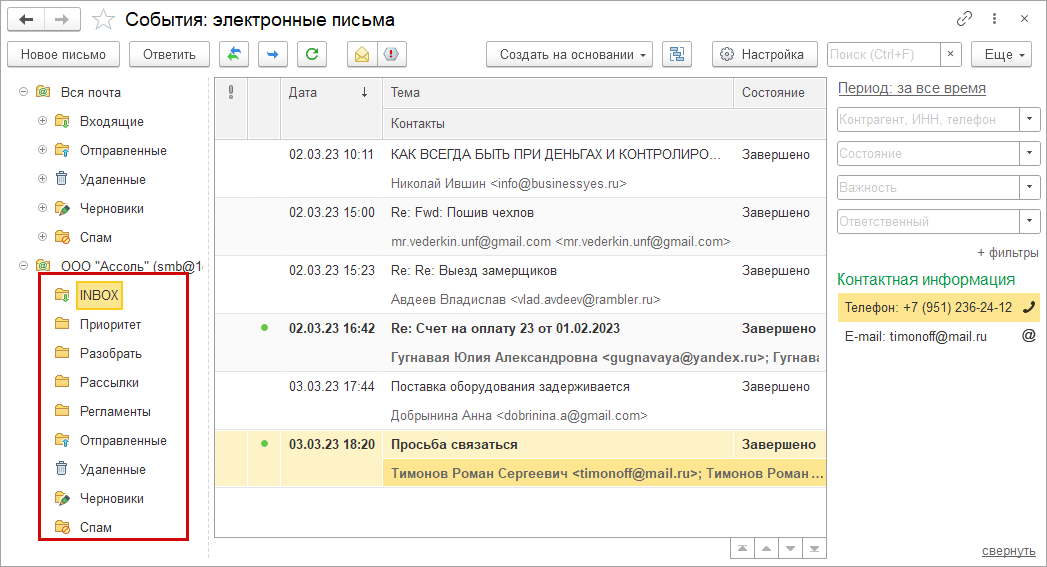
Расширили каналы продаж интеграцией с маркетплейсом Ozon. Интеграция позволит быстро стартовать продажи на маркетплейсе: создать свой бренд и заполнить каталог товарами. В карточку товара на маркетплейсе можно передать описание, изображения товара, информацию о ценах и остатках на складах.
Соответствие информации о номенклатуре в учетной системе 1С продавца и личном кабинете Ozon существенно упрощает работу с маркетплейсом.
Продолжаем работать в 1С, а информация о товарах автоматически обновляется на странице товара Оzon.
Заказы из маркетплейса в 1С сейчас не загружаются, планируется реализовать данную возможность в следующих версиях.
Порядок взаимодействия с маркетплейсом зависит от применяемой схемы работы:
Подробно схемы продаж маркетплейса описаны на сайте
https://seller-edu.ozon.ru/.
Общую схему интеграции с маркетплейсом можно представить в следующем виде.
Полную информацию по настройке интеграции можно прочитать в статье "Интеграция с OZON".
Работать с почтой стало еще удобнее. Появились папки для писем, быстрый ввод нескольких адресатов и адресная книга с возможностью удобного поиска по всем контактам.
Теперь можно сортировать и перемещать письма в списке, используя дерево почтовых папок учетной записи.
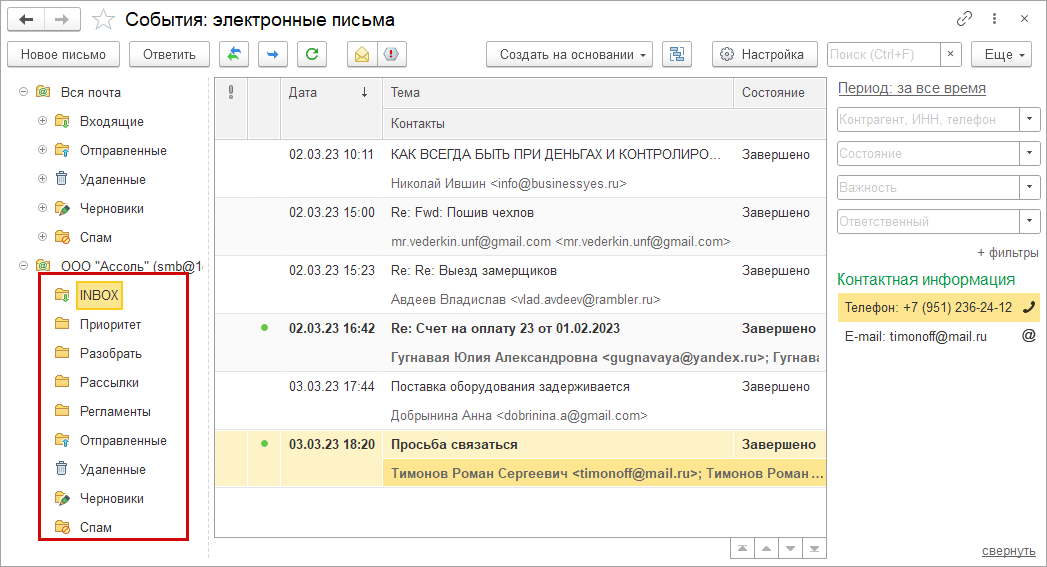
Появилась возможность настроить структуру папок для задач менеджеров на стороне почтового сервера. Благодаря двусторонней синхронизации почтовые папки появятся в почтовом клиенте 1С.
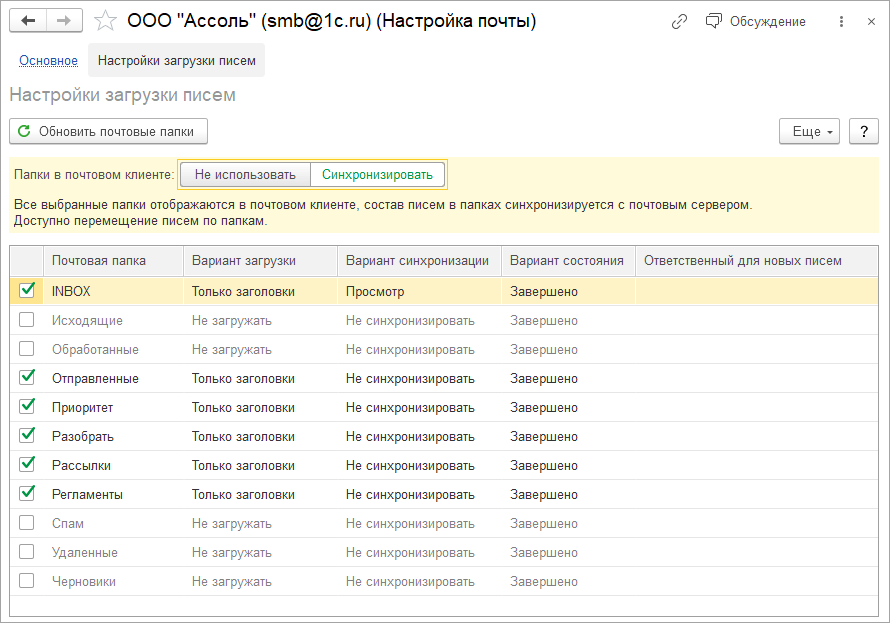
Отбирать письма, требующие внимания или обработки, становится удобнее. Синхронизация доступна для почтовых служб: Mail.ru, Рамблер.Почта, Яндекс.Почта, Gmail.
Также добавили общее дерево папок: Входящие, Отправленные, Корзина, Черновики, Спам.
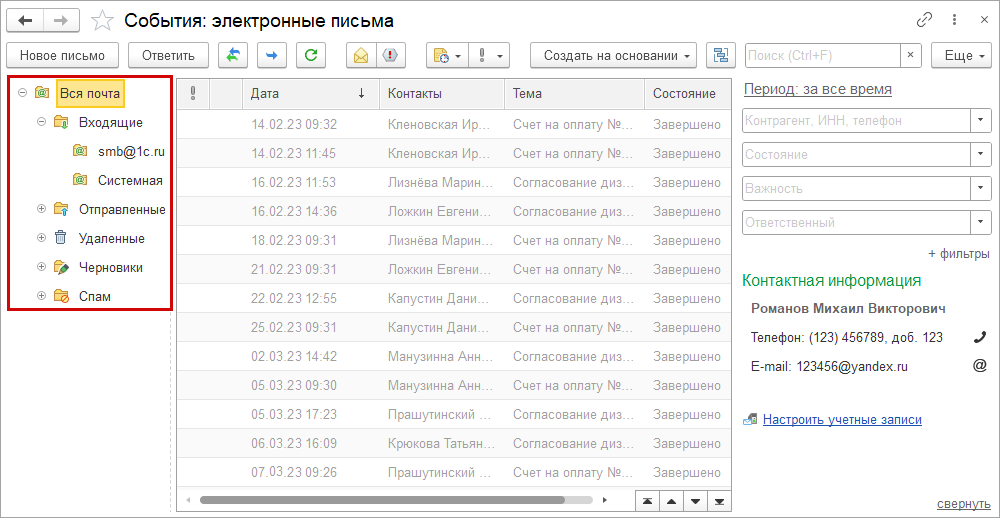
Для списка писем предусмотрено два режима отображения: компактный или расширенный. Можно подобрать оптимальное отображение списка для вашего экрана.
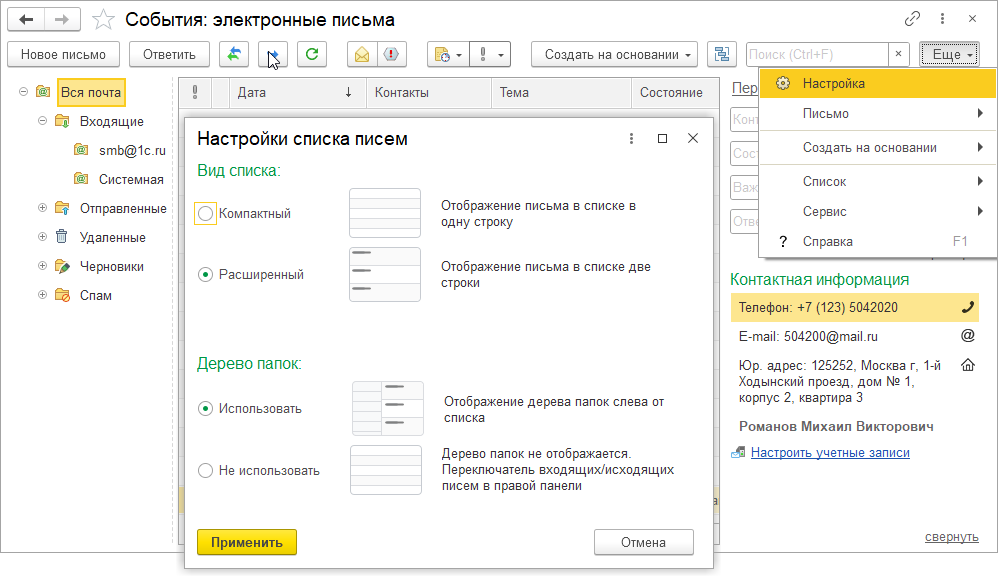
Обновили форму адресной книги. Контакт больше не нужно искать в отдельных списках, поиск проходит сразу по всей информационной базе.
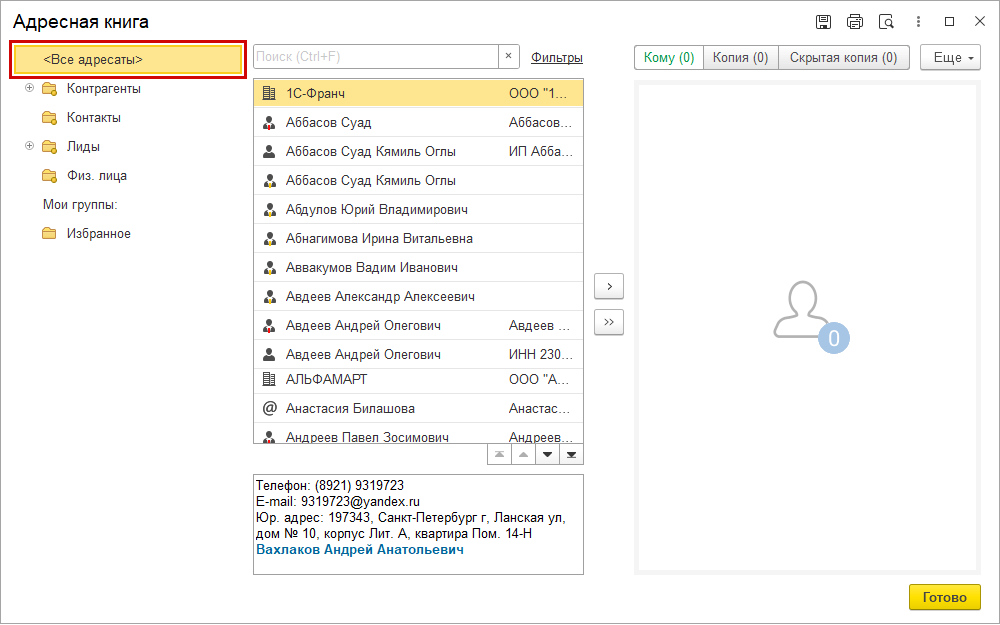
При этом, если используется только один из справочников, например, "Контрагенты", можно установить отбор слева от списка и искать исключительно внутри него.
Значение отбора в левой панели сохраняется. При следующем открытии в адресной книге сразу будет установлен отбор по типу контакта или группе адресата.
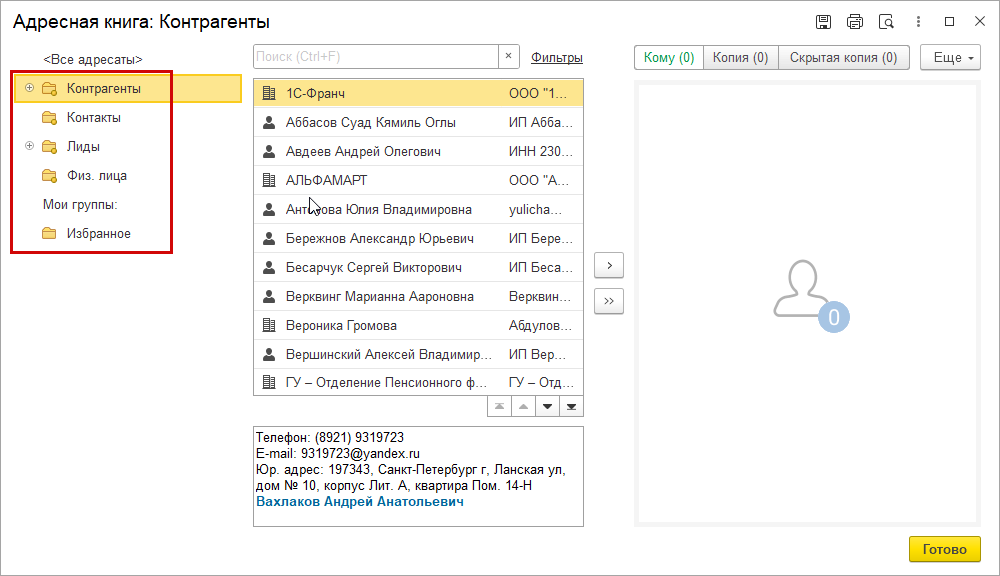
Кроме стандартных списков можно создавать собственные группы адресатов. Объединяйте контакты, с которыми чаще всего общаетесь в группы, чтобы всегда иметь к ним быстрый доступ.
Работа с группами выполняется в левой панели списка.
Для добавления новой группы нажмите правой кнопкой мыши в любом месте левой панели и в контекстном меню выберите "Создать группу".
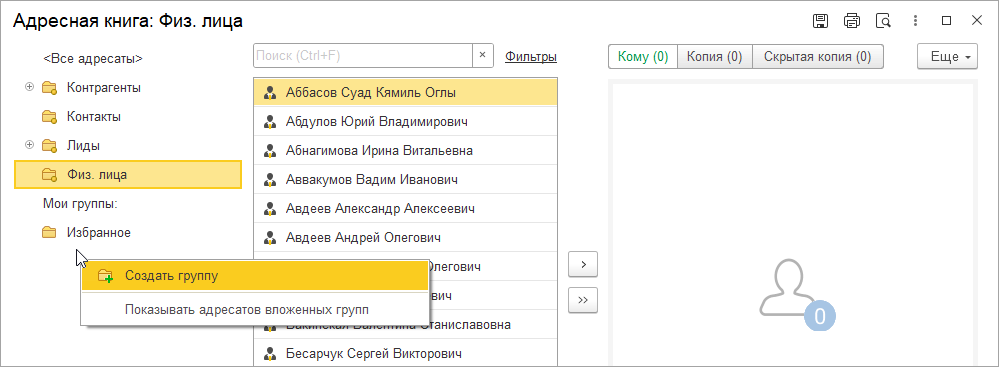
Можно создать личную группу для часто используемых контактов и общую группу, доступную всем.
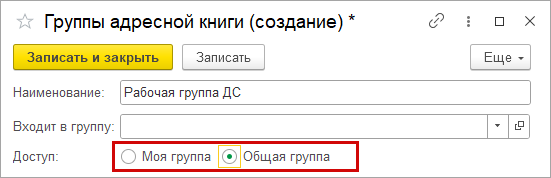
После того, как группа создана, перенесите в нее адресатов.
Для этого выделите адресатов в любом списке и нажмите правую клавишу мыши. В контекстном меню выберите вариант "В мой список" или "В общий список" и укажите, в какую группу скопировать контакты.
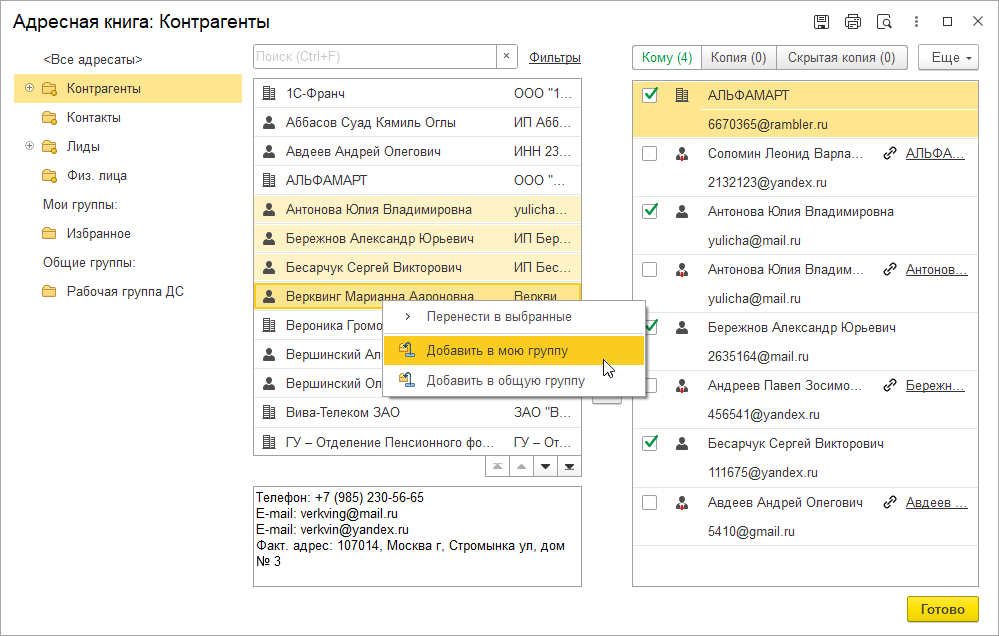
Быстро подобрать адресатов в адресной книге помогут обновленные фильтры. По умолчанию доступны основные фильтры: "Тег", "Сегмент" и "Ответственный". Пи необходимости, можно добавить свои произвольные поля.
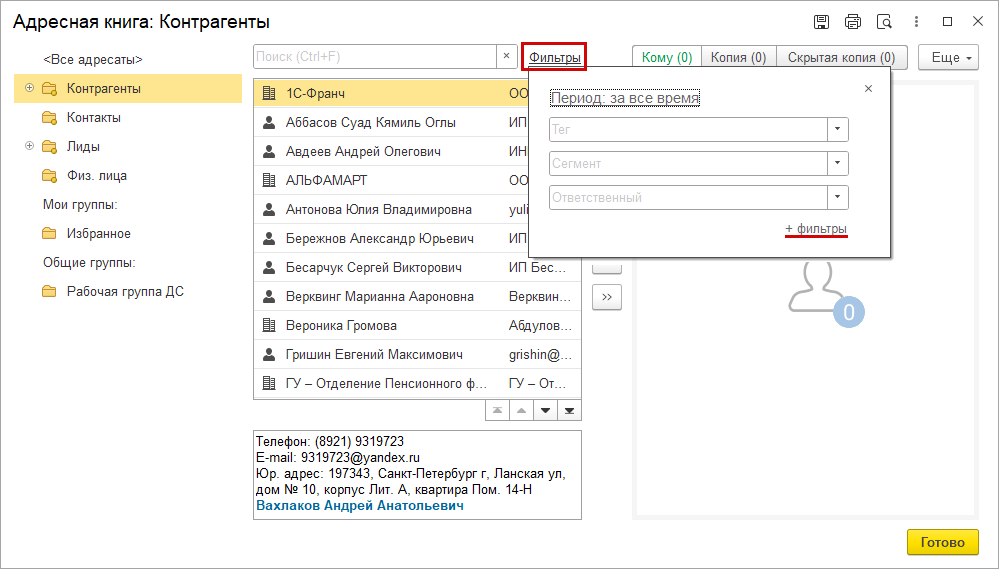
Для добавления отобранных адресатов в письмо переносим их в правый список с помощью стрелок
![]() - перенести в выбранные. Переносит выделенного адресата. Для переноса нескольких адресатов выделите их с помощью клавиш Shift или Ctrl.
- перенести в выбранные. Переносит выделенного адресата. Для переноса нескольких адресатов выделите их с помощью клавиш Shift или Ctrl.
![]() -
перенести всех в выбранные. Переносит всех адресатов из левого списка. Удобно
использовать совместно с фильтрами для переноса результатов отбора.
-
перенести всех в выбранные. Переносит всех адресатов из левого списка. Удобно
использовать совместно с фильтрами для переноса результатов отбора.
При переносе в правый список выбирается не только сам адресат из списка, но и связанные с ним контакты и контрагенты.
Флажки будут установлены только на самих адресатов, связанные контакты будут отображаться рядом без флажка.

Отметьте флажками если связанных адресатов также необходимо добавить в письмо.
Чтобы быстро установить флажки воспользуйтесь командами из меню "Еще".
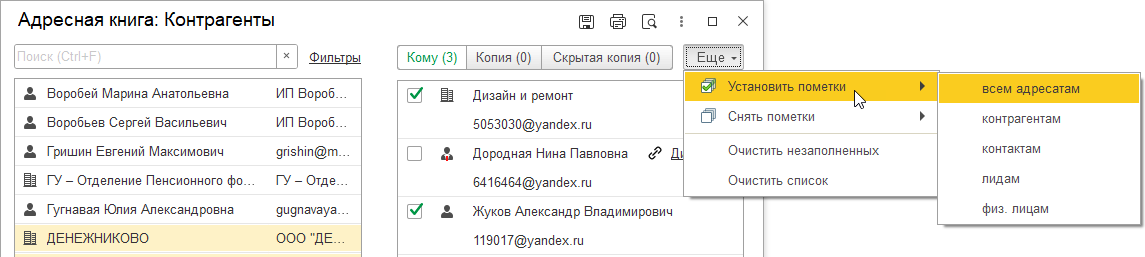
Отправлять письма из программы стало еще удобнее. Теперь можно просто скопировать текст в поле "Кому", а программа сама распознает получателей и сформирует список адресатов.

По кнопке
![]() на
панели команд можно открыть отдельное окно и скопировать в него список получателей через запятую, точку с запятой или перенос строки (Enter).
на
панели команд можно открыть отдельное окно и скопировать в него список получателей через запятую, точку с запятой или перенос строки (Enter).
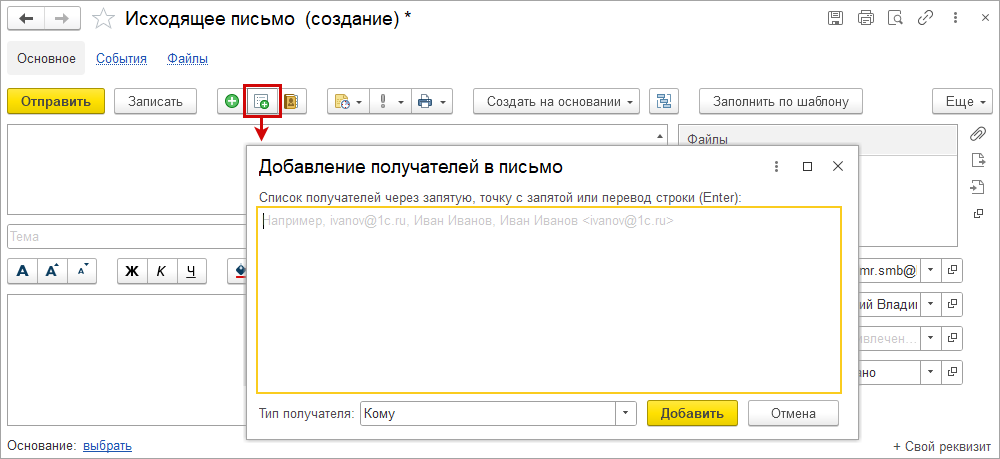
Для всего списка получателей, добавленного через данную форму, задается единый тип: "Кому", "Копия" или "Скрытая копия".
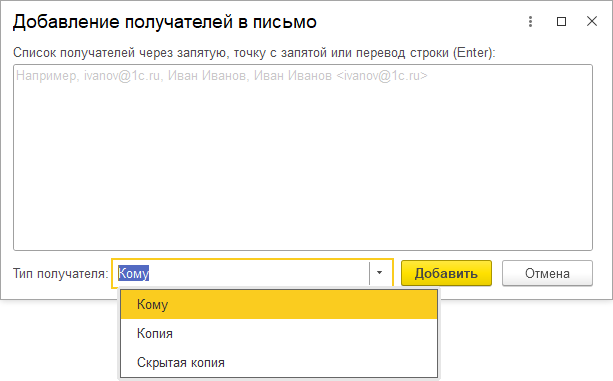
В список можно добавить как адреса, которые уже есть в базе контактов, так и новые, ранее не сохраненные в программе. Все новые контакты будут выделены цветом. При желании для них можно сразу записать контакты.

Если в базе записано несколько контактов с одинаковыми адресами электронной почты, можно выбрать, какой из контактов записать как адресата письма.

Теперь, если при отправке письма произошла ошибка подключения, программа предоставит полное описание ошибки и подскажет варианты ее устранения. Например, если изменились данные для авторизации учетной записи, увидим инструкцию и ссылку для обновления пароля.
Работать с почтой, находить контакты и добавлять их в письма, рассылки и SMS-сообщения, отправлять почту станет проще, быстрее и удобнее.
Если при отправке письма произошла ошибка подключения, программа предупредит о проблеме, предоставит полное описание ошибки и предложит варианты ее устранения.
Например, если изменились данные для авторизации учетной записи почты, будет доступно сообщение об ошибке. Также в окне будут предложены рекомендации по устранению типовых проблем возникающих при подключении к почтовому клиенту.
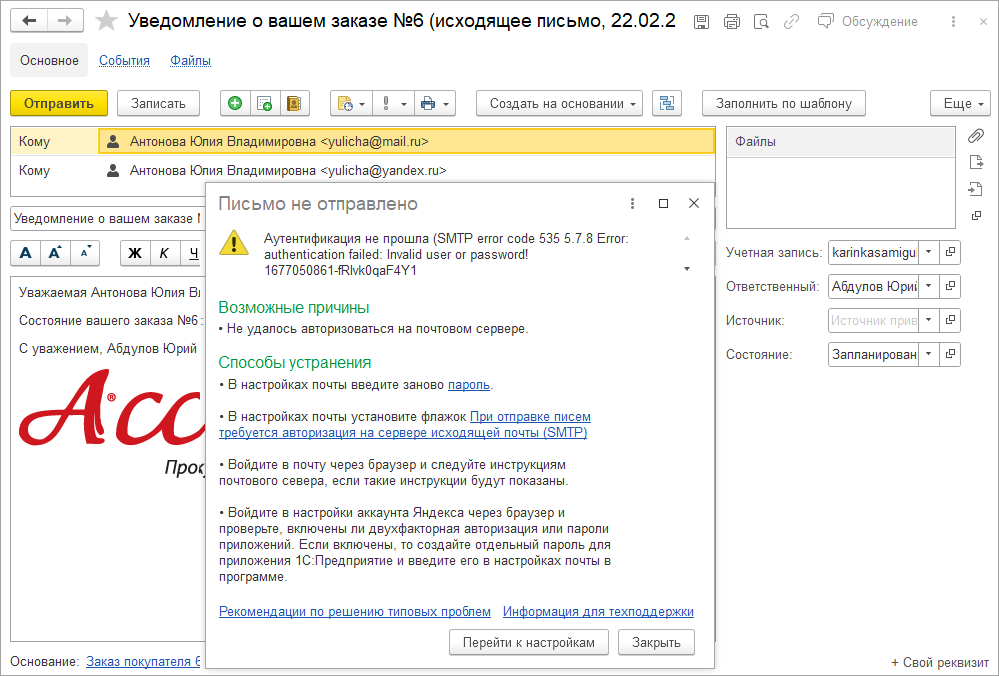
Такое информирование поможет при диагностировании и устранении типовых проблем, возникающих при подключении почтового клиента.
Появились новые программы лояльности - промокоды на скидку для розничных и оптовых покупателей. С помощью промокода можно предоставить скидку на процент или фиксированную
сумму, выдать подарок или начислить бонусные баллы.
Можно сгенерировать именной промокод на определенный канал продаж для последующей оценки, например, для оценки эффективности наружной рекламы,
партнерской программы или личных рекомендаций.
Промокоды помогают в проведении маркетинговых акций и стимулировании
продаж, с помощью них можно добиться увеличения среднего чека и определить наиболее эффективные каналы
продвижения.
Полную информацию о настройке и сценариях применения можно прочитать в
статье "Промокоды".
Появилась возможность при продаже в розницу и оптом управлять автоматической скидкой. Например, можно применить специальный вид цен на уцененные товары или выдать подарок покупателю с ребенком. Применить автоматическую скидку можно и к определенному товару. У кассира появляется больше возможностей для взаимодействия с покупателем с целью повышения его лояльности.
Настраиваем применение скидки с помощью нового типа условий «Активация вручную». Активировать можно в целом для документа, либо для отдельной строки. Можно использовать несколько условий скидки, из которых одно – условие на ручную активацию. Такая скидка считается управляемой. Скидка сработает, если все прочие условия будут выполнены, и кассир вручную активирует ее при продаже.
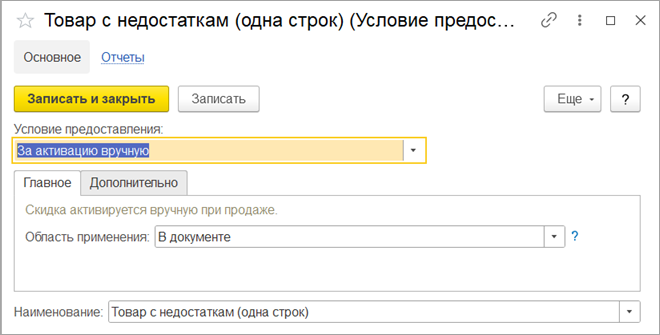
Для управления скидками открываем форму предоставленных скидкам по команде «Еще» в табличной части документа с товарами или двойным кликом по колонке авт.скидок. Выбираем управляемую скидку установкой флажка рядом с условием. Выбранные скидки переносятся в документ по команде «Применить» и доступны после повторного расчета скидок.
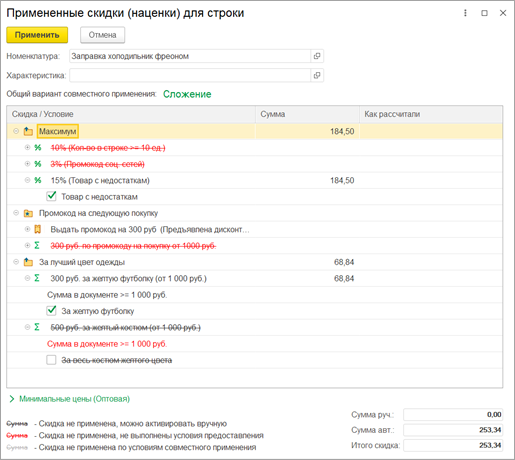
Форма расшифровки отображается в контексте отдельной строки. В ней отображены управляемые скидки, действующие и на документ и на строку. Изменения скидок, действующих на строку, отразятся только для этой строки, изменения скидок, действующих на документ отражаются сразу для всех строк.
Применить управляемые скидки можно только для товаров с неуказанным заказом. Поэтому в документе, созданном на основании заказа, управлять скидками нельзя. Исключение составляет реализация сверх заказа. При переключении показывать заказы в табличной части вместо шапки в товарах сверх заказа номер не указан. Появляется возможность активировать управляемые скидки, действующие на строку.
С помощью управляемых скидок у кассира появляется больше возможностей для взаимодействия с покупателем с целью повышения его лояльности.
Теперь фильтры по получателю автоматических скидок работают одинаково в опте и в рознице: можно ограничить скидки по контрагенту, по магазину или складу. Например, можно не предоставлять скидки оптовым клиентам, даже если продажа осуществляется розничным документом.
Или можно настроить предоставление скидки оптовому клиенту при самовывозе с розничного склада.
Скидка стала удобным инструментом управления ценами, имеет преимущества перед видами цен за счет совместного применения с другими скидками.
Ограничения применения скидки настраиваются в форме автоматической скидки на закладке "Уточнения и ограничения" – "Получатели скидки".
Важно! Может возникнуть ситуация, что скидка, которая ранее предоставлялась, после обновления перестала работать.
Для
возобновления работ скидки по старому сценарию необходимо разделить скидку на две: в оптовой скидке настроить ограничение только по контрагенту, а в розничной
– только по складу.
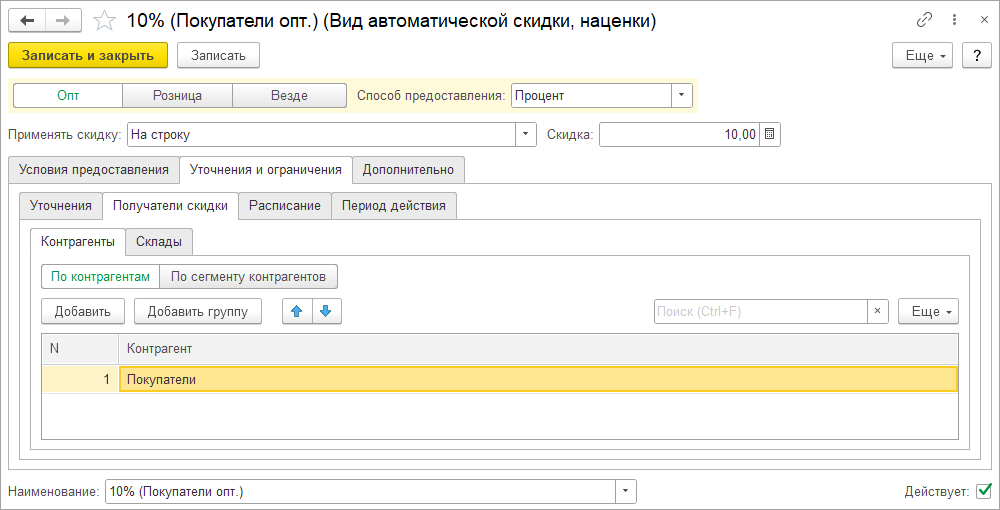
Улучшили работу с дисконтными картами в документах. Теперь найти дисконтную
карту можно по номеру телефона покупателя. Скидки стали доступны покупателям, даже если
они забыли дисконтную карту дома.
Поиск ведется по контактной информации контрагентов, доступен поиск по последним цифрам номера.
При выдаче новой карты и создании контрагента номер, по которому велся поиск, предлагается добавить в контактную информацию.

Более очевидной стала и отмена применения дисконтной карты. Теперь, отменить применение карты возможно непосредственно из окна считывания карты.
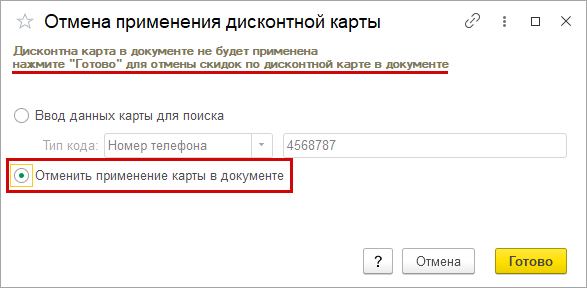
Теперь настроить скидку подарками стало проще и удобнее . Обновили форму для настройки выдачи подарков. При настройке подарка заменили переключатели на выбор подходящего сценария из трех доступных.
В отчет "ABC/XYZ - анализ продаж" добавили возможность выполнять команды "Групповое изменение строк" и "Копирование строк". Теперь информацию из отчета можно использовать, например, в расчете потребностей.
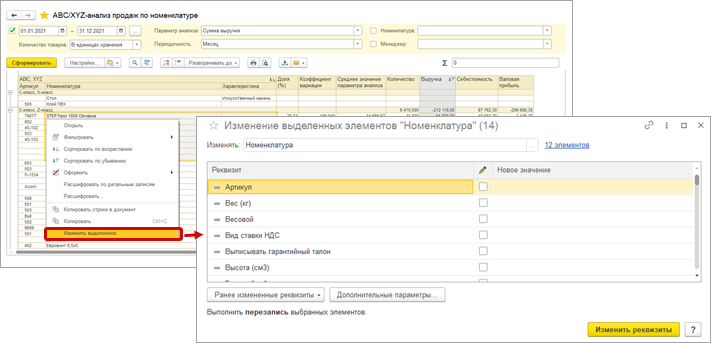
Упростили расчет в отчете: количество периодов по умолчанию рассчитывается исходя из периода и периодичности.
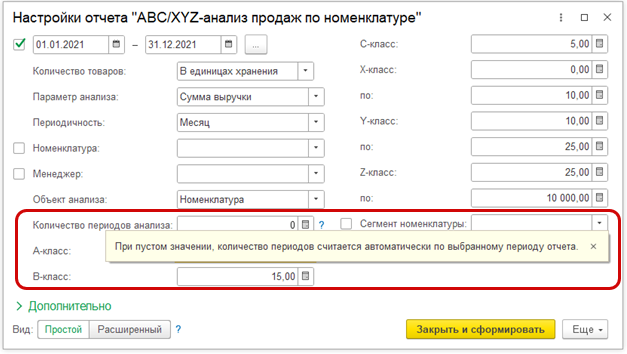
Улучшили работу механизма "Интеркампани". Теперь документы передачи между организациями корректно формируются при резервировании под заказ и отгрузке без заказа одного и того же товара. Переданные товары в разрезе ГТД теперь корректно учитываются при оформлении возвратов.
Появилась возможность устанавливать цены в разных валютах для одного вида цен. Компании, закупающие товары в валюте, получили возможность гибкого управления ценами.
В настройки вида цен добавлен флажок "Несколько валют для цен". Отображается только если в настройках раздела "Деньги" включена функциональная опция "Несколько валют".
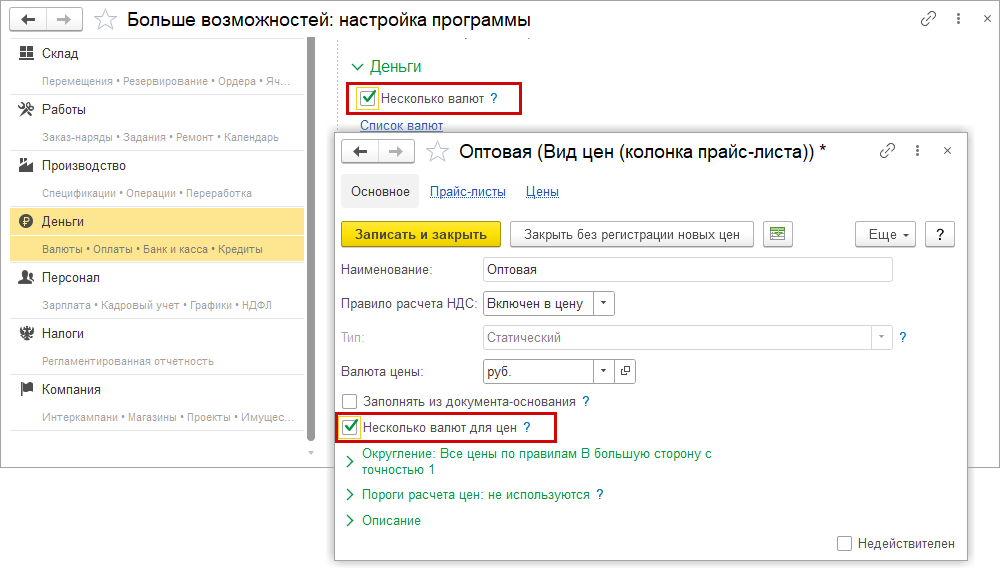
В списках номенклатуры и списках цен добавлено отображение валюты установленной цены.
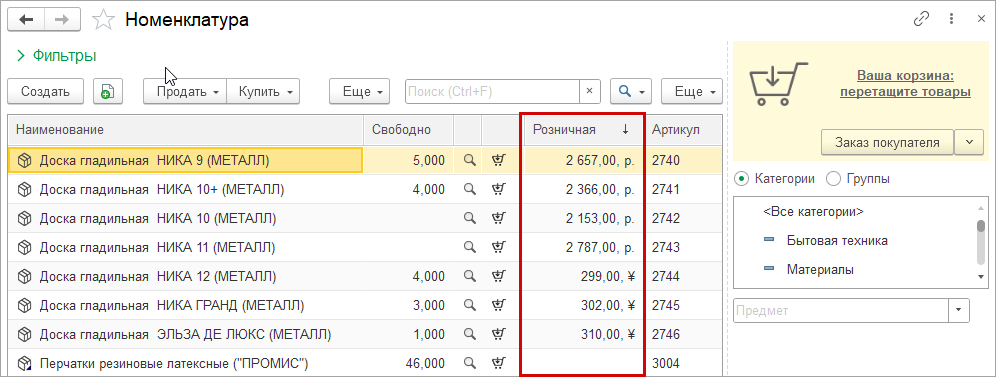
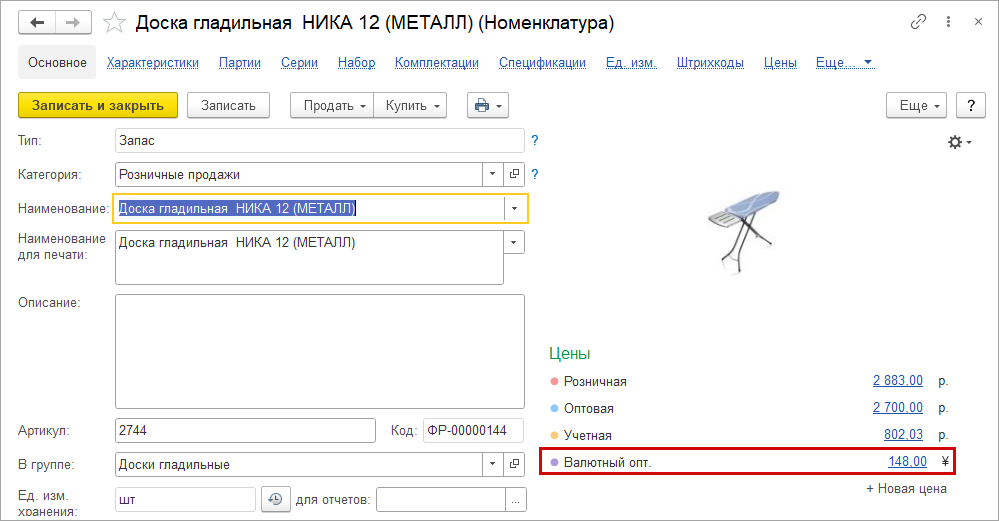
Вывод валют также добавлен в документ "Установка цен". Для мультивалютных цен можно указать валюту цены. Для прочих цен валюта выводится в заголовоке.
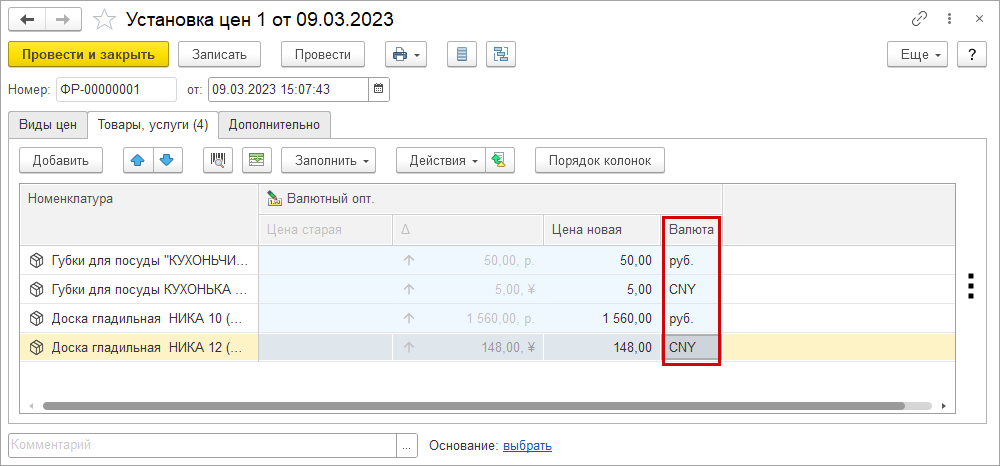
При вводе документа установки цен на основании приходной накладной или авансового отчета сумма пересчитывается в валюту вида цены, если валюты разные.
Увеличение или уменьшение цен стало легко увидеть и проанализировать в документе "Установка цен".
Около суммы изменения цены появилась стрелочка "вверх-вниз", направление которой указывает на рост или снижение цены по
сравнению с предыдущем значением.
Теперь и на визуальном уровне появилась возможность быстро оценить изменение цен.

Улучшили информативность и гибкость настройки панели быстрых товаров. Также теперь можно использовать категории товаров с вложением, удобно перемещаясь по папкам.
Если палитра товаров не выбрана и при этом добавить элементы быстрых товаров, то при сохранении настройки РМК произойдет создание новой палитры с этими элементами.

На странице Быстрые товары полноценно настраивается отображение кнопок быстрых товаров: представление кнопки, изображение, цвет фона, цвет шрифта. Также настраивать можно и саму палитру товаров.
Если в базе уже есть палитра, то её можно выбрать - при этом заполнится состав палитры.

По кнопке Показать можно предварительно посмотреть как будет отображаться панель быстрых товаров на форме РМК. При этом состав палитры блокируется для редактирования.
При нажатии кнопок в нижней панели активизируется соответствующая строка.

Компоновка элементов выглядит следующим образом.

По умолчанию категории отображаются с желтым фоном, а элементы – серым. По клику на категории элементы перерисовываются: первая кнопка отображает категорию в которой находимся, далее до 11-ти элементов из состава этой категории.

Реализована полноценная выгрузка-загрузка палитры быстрых товаров, включая изображения элементов палитры.
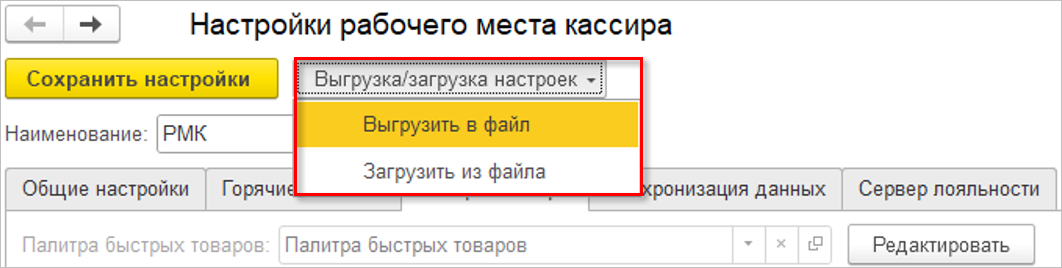
Настроенную палитру можно использовать и в качестве плиточного подбора товаров. То есть когда картинки расположены не в «избранном», как в предыдущем примере, а на весь экран и являются основным способом подбора.

Пользователи смогут непрерывно работать в этом режиме, не включая его после каждого добавления товара. При этом вернуться в обычный режим можно в одно касание. А могут настроить и закрытие подбора после каждого добавления товаров.
Настройка сценариев происходит в разделе Интерфейс настроек РМК.
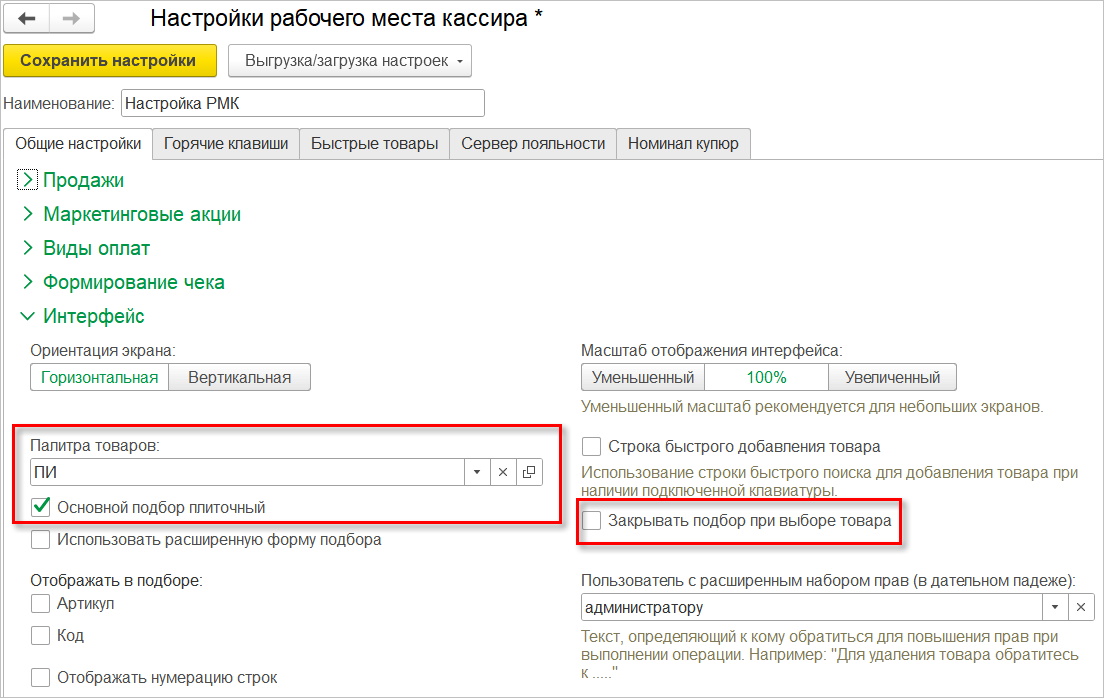
Например, в магазине подарков можно настроить подбор товаров без выхода из палитры, а для продажи весовых товаров удобнее использовать опцию закрытия подбора.

Дизайн самих плиток стал более информативным, но при этом лаконичным: сверху только наименование, снизу цена, выбранные позиции подсвечиваются.
Рассмотрим интерфейс для сценария с использованием плиточного интерфейса без закрытия подбора.
В верхней панели слева направо расположены следующие кнопки:
Выбранные товары в палитре подсвечиваются рамкой. В группах без картинок отображается картинка по умолчанию – желтая папка. В панели справа отображаются подобранные товары, итоговая сумма и переход к оплате.

Поддерживается 2-х уровневая иерархия. При переходе в папку – первая плитка всегда будет выбранная папка, по клику по ней происходит переход назад.

Переключение в обычный интерфейс происходит:

После пробития чека происходит переход в плиточный интерфейс.
Появилась возможность использовать РМК как при горизонтальной, так и при вертикальной ориентации экрана. Теперь можно настроить оптимально комфортное рабочее место кассира, не привязываясь при этом к физическому монитору. Выбрав нужную ориентацию можно сэкономить рабочее пространство, учесть различные особенности конкретного сотрудника и магазина. Например, если средний чек включает большое количество позиций, то удобнее будет использовать вертикальную ориентацию, так как на экране единовременно отображается большее количество строк. А вот для кассовых мест с низким разрешением монитора скорее подойдет горизонтальная ориентация.
Для выбора ориентации монитора в разделе "Интерфейс" настроек РМК предназначен одноименный переключатель.

Интерфейс РМК приобрел более понятную структуру. Основная рабочая область была разгружена, в том числе за счет разбития ввода информации на два отдельных этапа: подбор товаров и оплата. Причем кнопка Данные покупателя доступна всегда, поэтому в любой момент можно создать, подобрать или заменить карту клиента.
Вводить суммы разных видов оплат, количество, цены и скидки теперь можно без клавиатуры - с помощью цифровой панели, например, на сенсорном мониторе. Для этого предназначена кнопка в виде калькулятора справа от поля ввода.
Для сохранения конфиденциальности номера телефона покупателя кассир может запросить не полный номер, а последние цифры и ввести их с префиксом «*» (звездочка). Например, при вводе значения «*0374», в базе будет произведен поиск телефонных номеров, оканчивающихся на «0374». Если будет найдено несколько номеров, то его потребуется уточнить в окне выбора данных поиска.
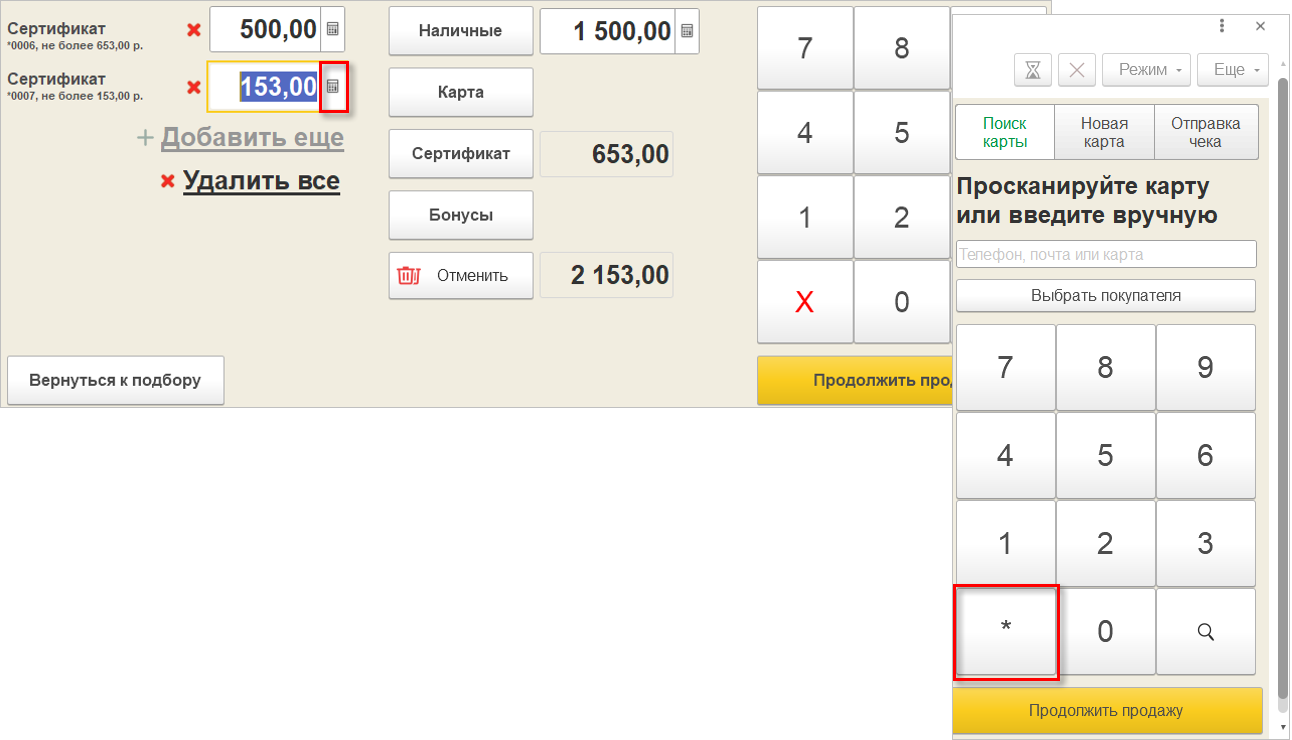
Теперь на этапе ввода товаров не отображаются возможные виды оплат. При этом, если вся информация заполнена корректно, то будет доступна кнопка Оплатить, после нажатия которой произойдет переход в режим оплаты.
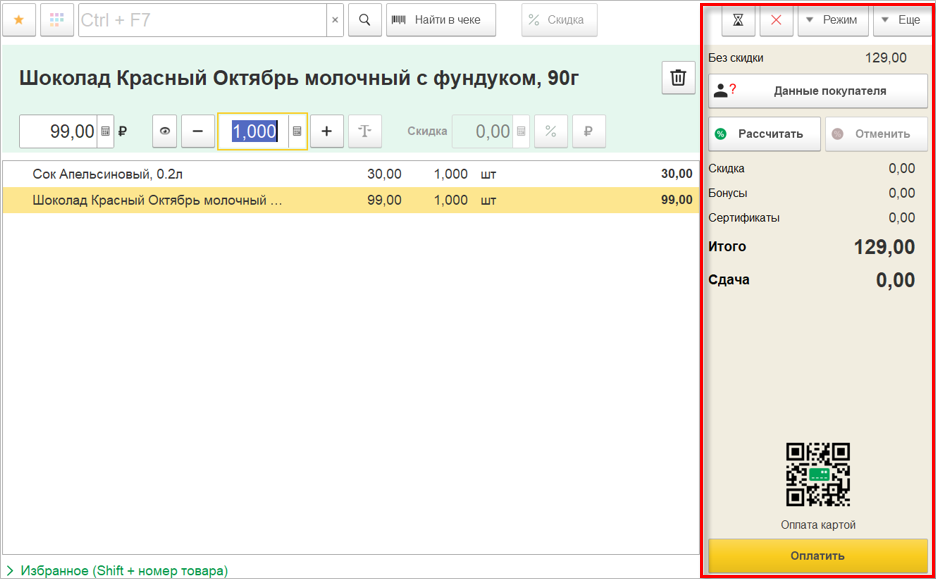
Кнопки видов оплат теперь располагаются в один ряд, а поля ввода сумм – напротив кнопок, что поможет кассиру проще контролировать процесс «сложной оплаты». В данном режиме можно пробить чек или вернуться обратно к подбору товаров.

При вертикальной ориентации на этапе ввода товаров на рабочей панели отображается постоянная информация: итоговые суммы, кнопки управления скидками и лояльностью.
Панель оплат располагается внизу, при этом на этапе подбора в ее левой и средней частях отображается дополнительная информация, требуемая при вводе товара, либо тексты ошибок и подсказок.
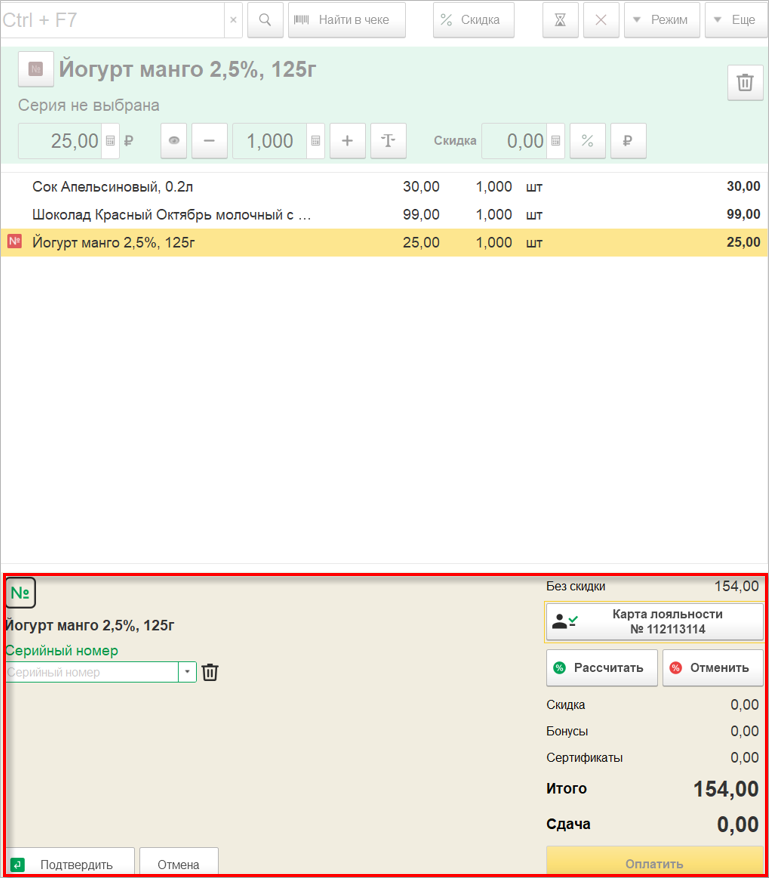
Здесь же можно посмотреть дополнительную информацию о выбранном покупателе и его дисконтной карте.

Как и при горизонтальной ориентации переход в режим оплаты происходит по нажатию кнопки Оплатить.
Если используется покупюрный ввод, то выбрать номиналы купюр можно будет в левой части панели оплат.
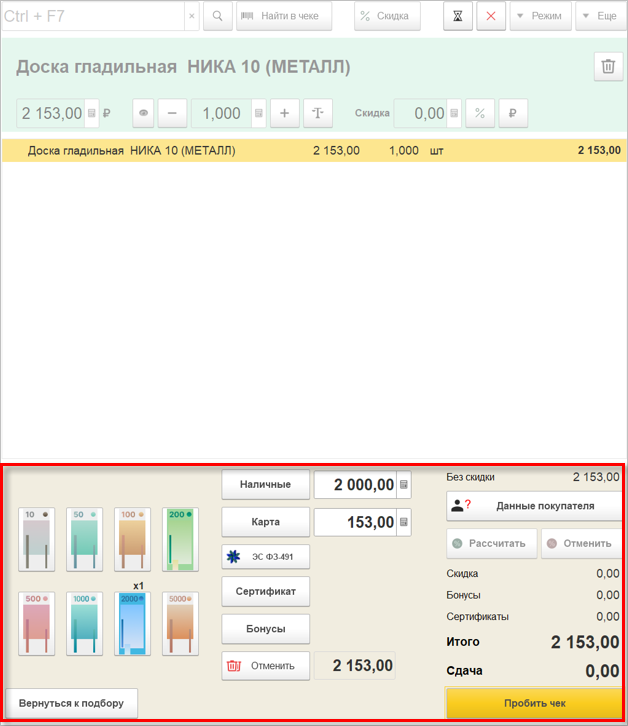
Применение промокодов на скидку добавили и в РМК, где дополнительно можно применять несколько промокодов на разные скидки в рамках одного чека.
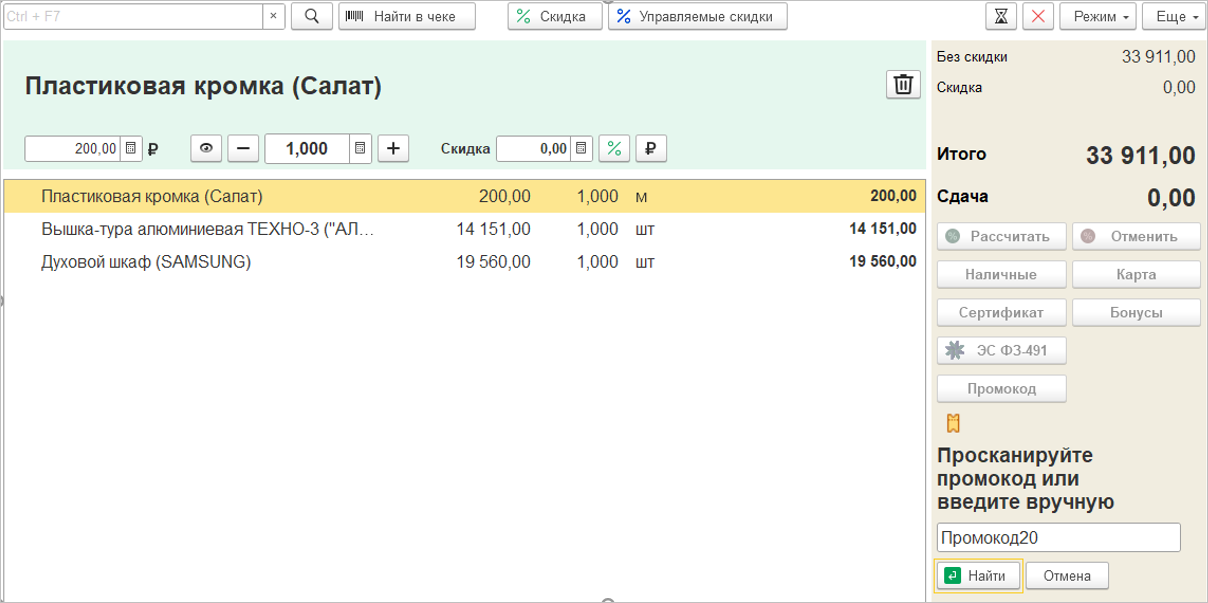
Введенный промокод становится сразу виден на экране и понятна примененная скидка.
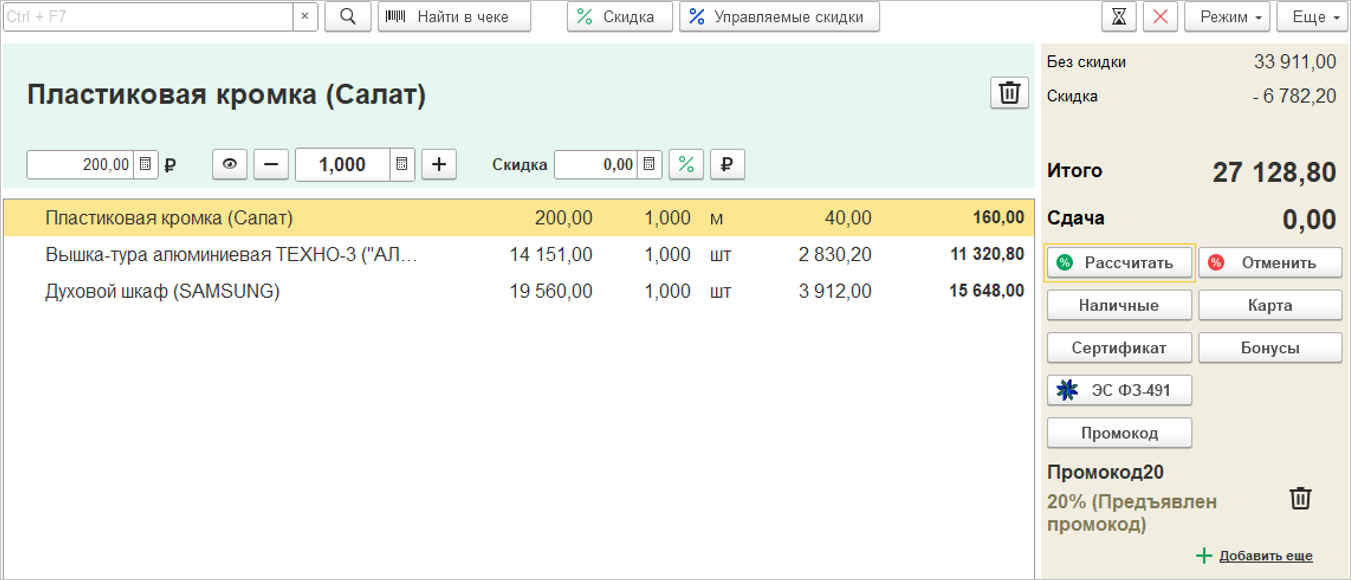
Появилась возможность настраивать в шаблоне чека печать промокодов, возможность выдавать и применять промокоды только при выполнении дополнительных условий.
Для начала использования необходимо включить возможность в группе "Маркетинговые акции" настроек РМК.
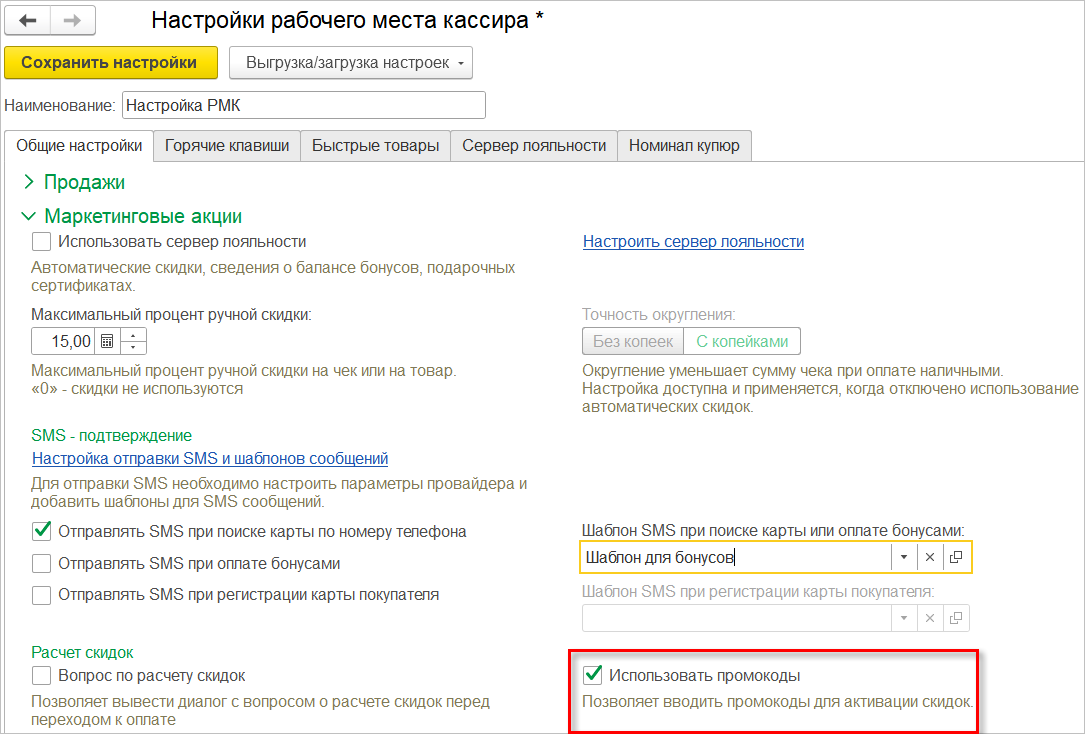
Теперь управляемую автоматическую скидку в РМК можно применить не только к документу, но и к отдельной строке с товаром. Информация о примененных скидках доступна на экране кассира.
В РМК появилось две новых кнопки:
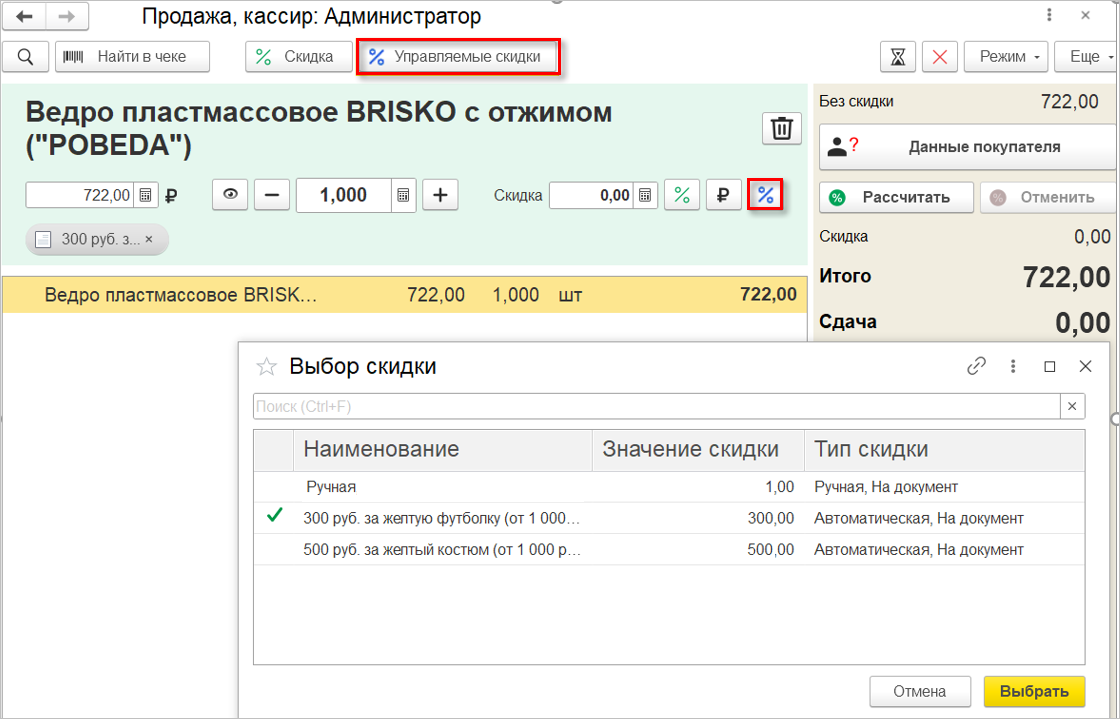
Можно выбрать несколько управляемых скидок. Выбранные скидки могут быть вытеснены другими скидками при настройке групп совместного применения. В этом случае в РМК после расчета будет доступно информационное сообщение, которое можно закрыть и продолжить пробитие чека.
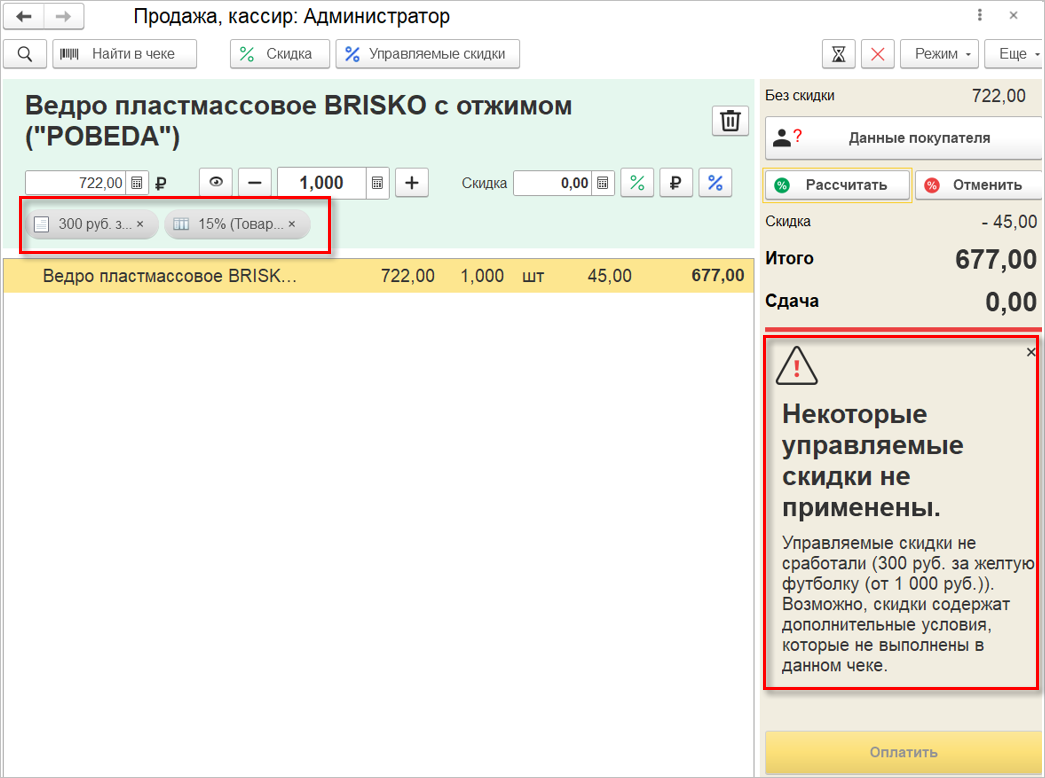
Добавили возможность ввода суммы оплаты наличными без использования клавиатуры нажатием кнопок на экране с изображением номиналов купюр.
Чтобы воспользоваться данной опцией в общих настройках РМК нужно включить флажок "Покупюрный ввод наличных", а затем с помощью гиперссылки "Настроить покупюрный ввод" выбрать номиналы купюр, которые планируется использовать в работе.

В РМК при выборе наличного способа оплаты внизу формы отобразится панель покупюрного ввода. Здесь нажатием на картинку с изображением номинала можно указать, сколько и каких купюр было принято.
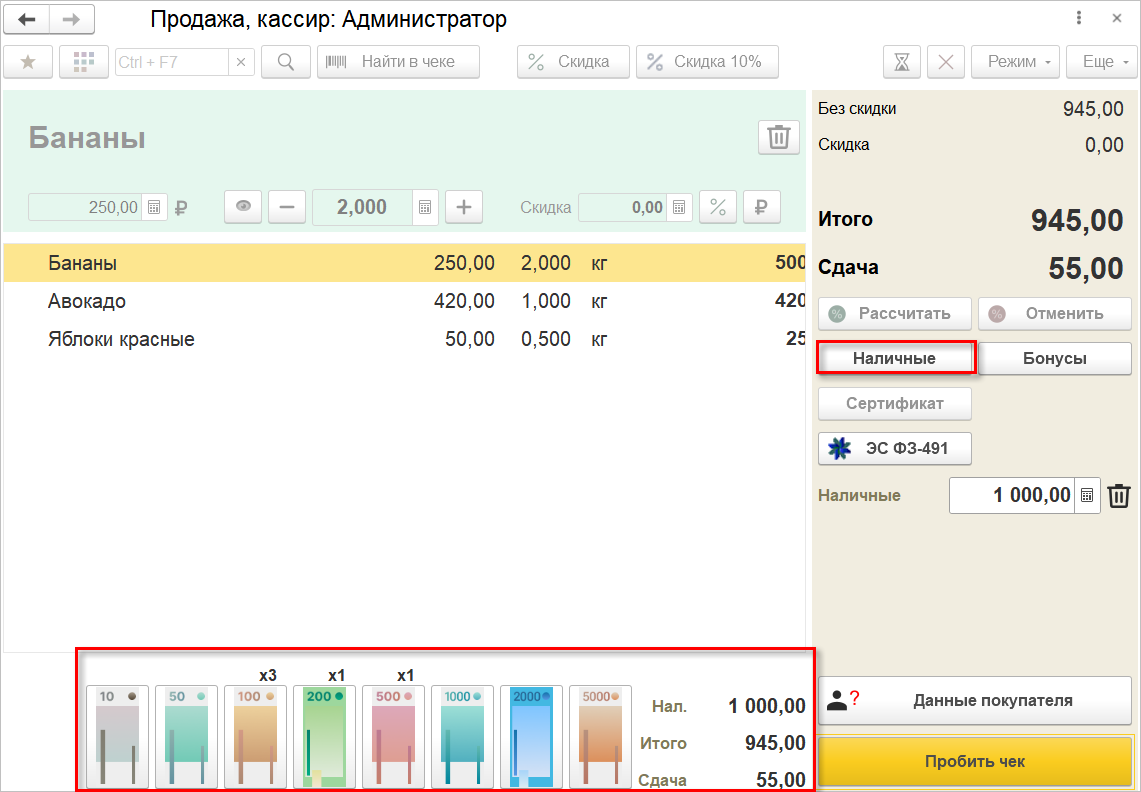
Если в настройках РМК включена опция "Оставлять последний чек на экране", то после пробития чека на экране помимо данных о продаже останется информация о том, сколько и каких купюр было внесено.
При редактировании суммы наличных непосредственно в поле ввода счетчик количества нажатий кнопок купюр обнулится.
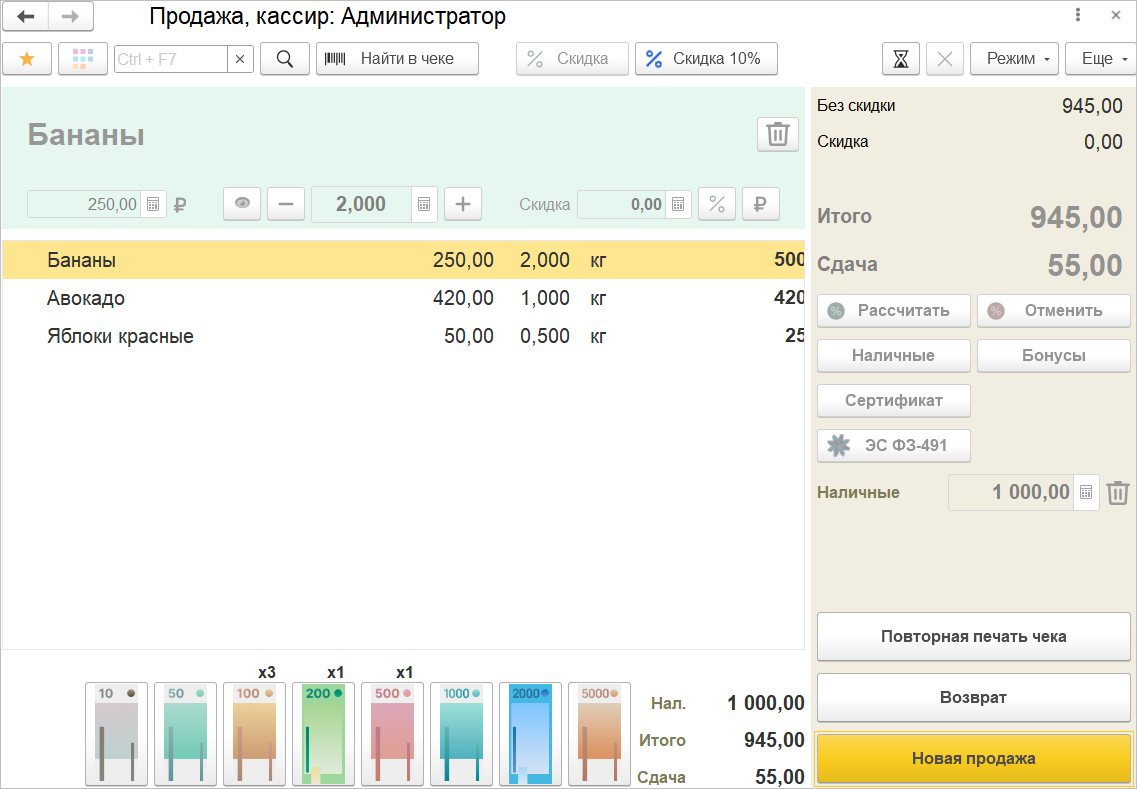
В списке товаров РМК появилась колонка, визуально отображающая дополнительную информацию о товаре и полноте ввода необходимых данных. Цветовое выделение значка позволит сначала оперативно привлечь внимание кассира к тем позициям, для которых требуются дополнительные действия, а затем проконтролировать правильность ввода данных.
На рисунке ниже программа подсказывает, что в строке №1 не указаны цена и количество, в строке №3 не указана цена, а в строке №4 не заполнено количество.
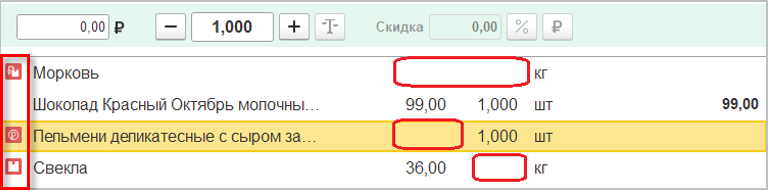
Визуально идентифицируются и товары с особенностями учета: маркируемые, серийные и партионные. Например, при вводе марки или серии значок изменит цвет с красного на зеленый.
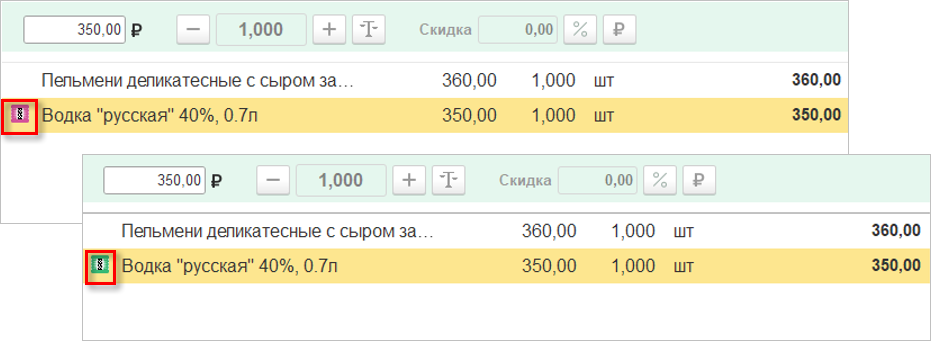

Также легко кассир сможет определить наборы и подарки. В примере на рисунке ниже в строках №1 и №2 указаны наборы, в строке №4 – подарок, входящий в состав чека, а в строке №5 – подарок вне чека.
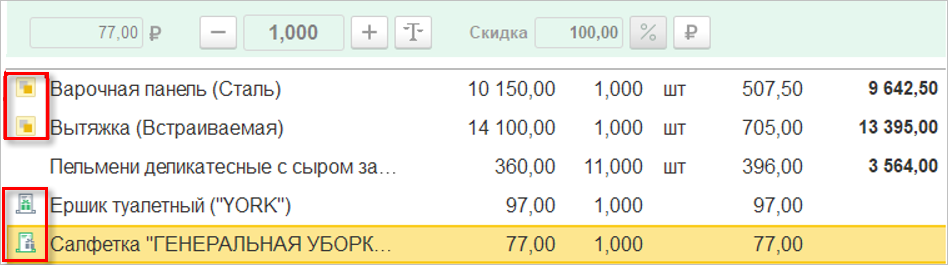
В рабочей области справа будет дополнительно отображаться текстовая подсказка.
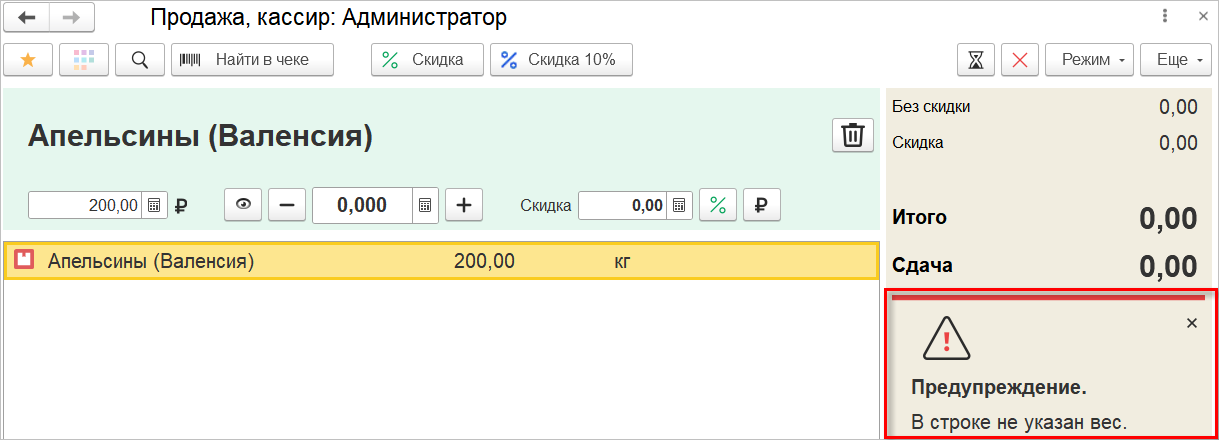
Если строка с товаром имеет несколько признаков, то значки будут отображаться в приоритете, отображенном на рисунке ниже.

Например, если для серийного товара не введены серия и количество, то сначала отобразится красный значок, информирующий о том, что нужно ввести серию. После ввода серии красный значок подскажет, что не заполнено количество. И уже после ввода количества значок зеленого цвета будет информировать о том, что это серийный товар с введенной серией.
В РМК была добавлена возможность просмотра остатков по магазинам сети. Для этого добавили команду "Показать остатки" с иконкой в виде "глаза". Теперь из РМК можно получить информацию об остатках по местам хранения и характеристикам.
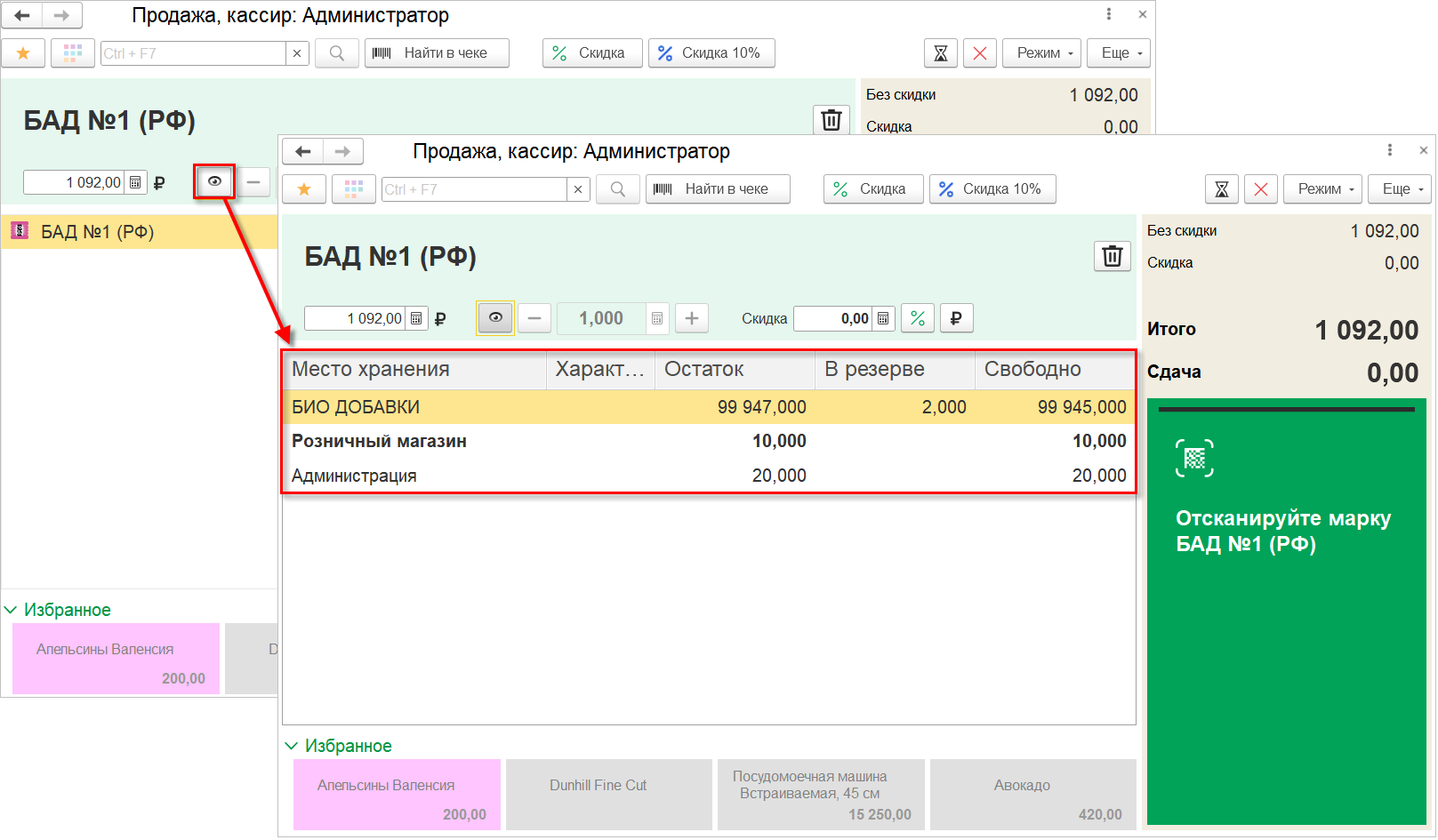
После нажатия на кнопку для выбранной позиции будет открыта страница с остатками в разрезе мест хранения и характеристик. Строка с текущим местом хранения выделена полужирным шрифтом.
Сама кнопка Показать остатки примет вид «нажатой» кнопки серого цвета. Для выхода из режима показа остатков необходимо ее «отжать», изменить состав корзины, либо перейти к оплате. Данная возможность имеется и в автономном 1С:РМК версии 1.0.9 в связке с управляющей программой при использовании сервера лояльности.
Теперь в РМК доступна работа с услугами, оказываемыми в рамках агентского соглашения, а также выделение агентского вознаграждения.
Как и ранее сначала нужно выполнить предварительные настройки по созданию агентского договора и номенклатуры типа "Услуга", по которой будет отражаться прием платежей. В группе "Учетная информация" для услуги нужно установить флажок "Агентская услуга", а затем заполнить поля "Поставщик" и "Агентский договор". Параметры агентского вознаграждения необходимо настраивать в данном договоре.
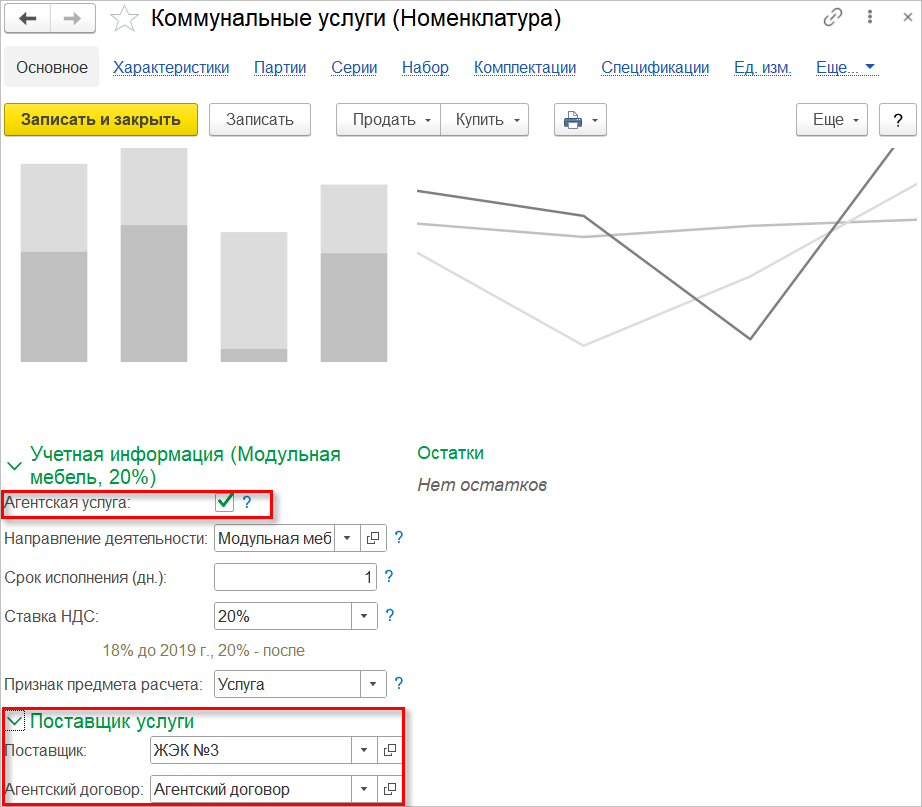
В РМК при подборе добавляется только агентская услуга, а агентское вознаграждение формируется автоматически. Стоимость агентской услуги может быть не указана.
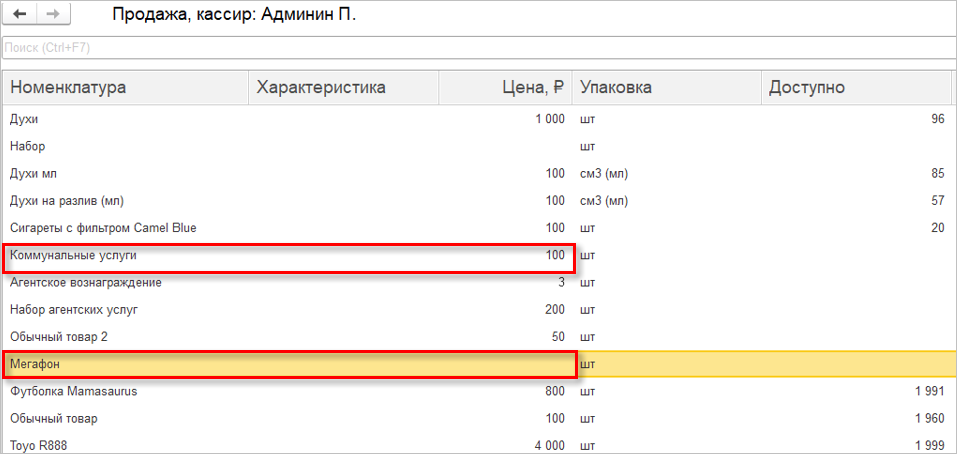
Услуга и агентское вознаграждение являются неделимым набором. Это касается операций добавления, удаления и изменения количества. Стоимость отображается сводно.
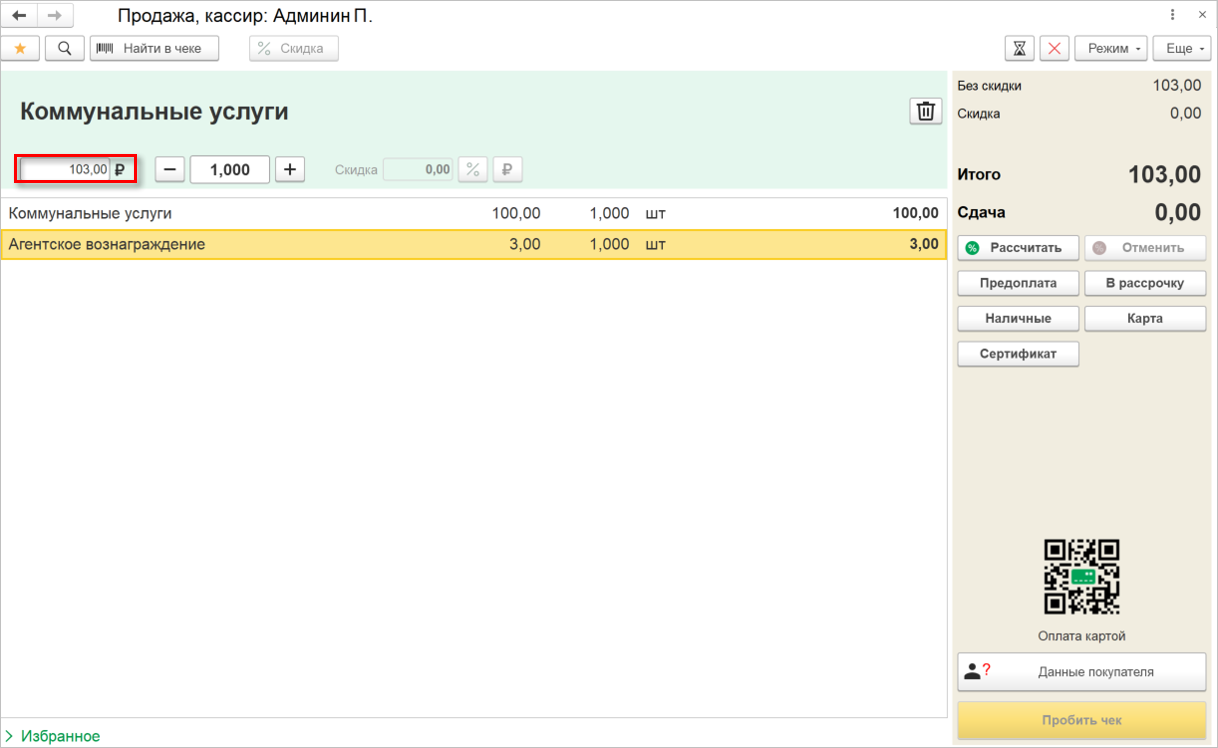
При изменении цены стоимость распределяется на услугу и агентское вознаграждение согласно «долям стоимости», которые определяются условиями агентского договора.
При пробитии чека для услуги, оказываемой в рамках агентского соглашения, должны заполняться дополнительные реквизиты: данные поставщика услуги и данные агента. Услуга агентского вознаграждения отражается в чеке без указания дополнительных данных.
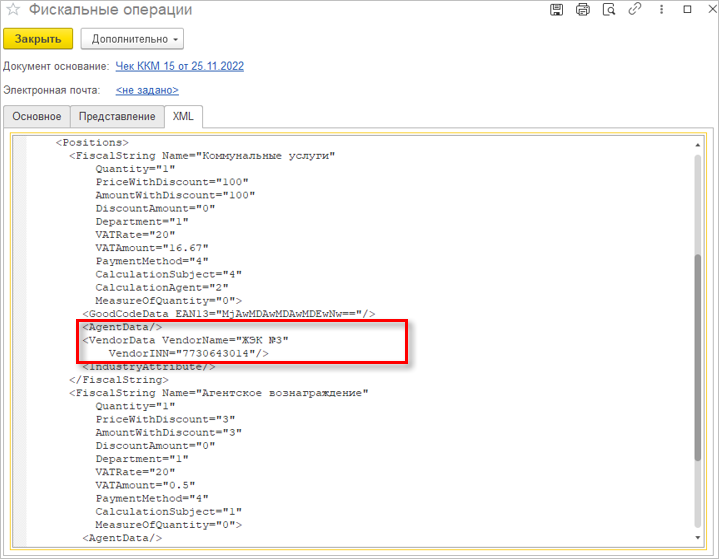
Сделали работу проще с товарами и услугами из перечня ТРУ при оплате электронными сертификатами. Появилась новая команда для подбора товаров, при выборе которой для считанной карты МИР откроется доступный список всех товаров и сертификатов с актуальным балансом. Для удобства оформления возврата товаров без основания была добавлена возможность подбора идентификатора корзины покупок любым возможным способом. Здесь же можно запросить историю всех продаж для этого товара по считанной карте МИР.
В подменю "Еще" РМК появилась новая команда для подбора товаров при выборе которой для считанной карты МИР откроется список всех доступных товаров и сертификатов с актуальным балансом.
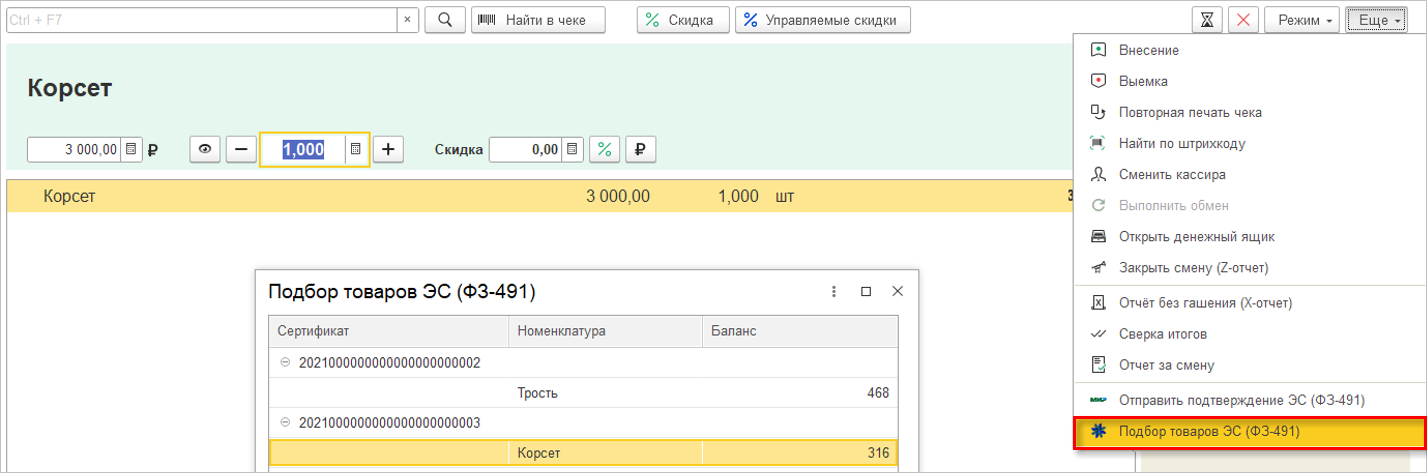
Выбранная позиция будет добавлена в корзину. Также на форме подбора товаров теперь можно сделать отбор по товарам только из списка ФСС.

Для удобства оформления возврата товаров без основания была добавлена возможность подбора идентификатора корзины покупок любым доступным способом. Это может быть сканирование QR-кода ИД корзины, сканирование QR-кода фискального чека, ввод ИД корзины вручную.
Если продажа была одна, то идентификатор корзины заполнится автоматически. Если же продаж было несколько, то будет открыт список, где по номеру и дате можно выбрать нужный документ.
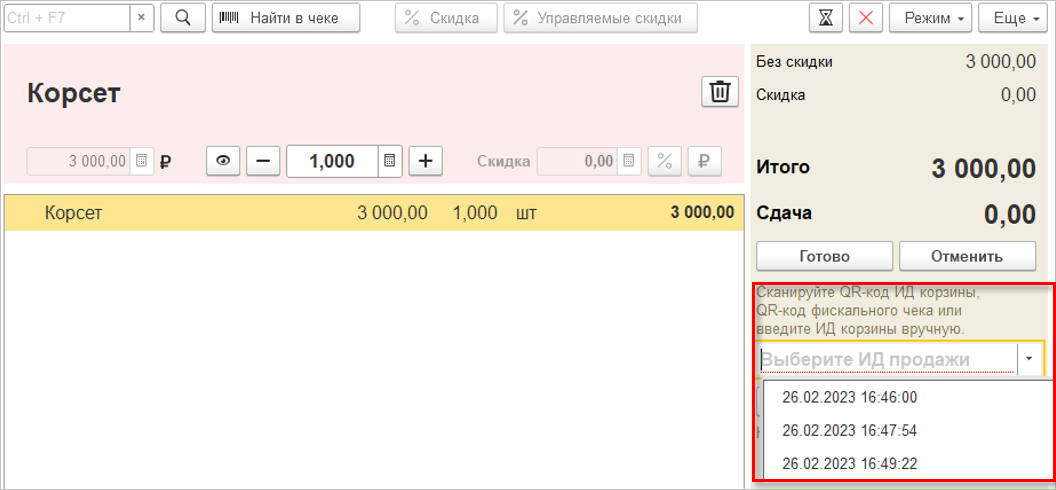
Для запроса истории всех продаж для конкретного товара по считанной карте МИР предназначена отдельная команда История покупок.
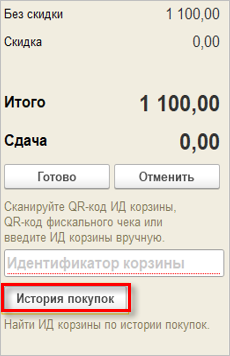
Появилась возможность вводить одной строкой вместо нескольких строк товар с неуникальным серийным номером, если добавляем несколько единиц. Работать с товарами стало быстрее и удобнее при покупке большого количества товаров, например, с серией, учитывающей срок годности, дату производства.
Ранее каждая единица товара с серийным учетом добавлялась отдельной строкой и не было возможности изменить количество. Сейчас форма РМК доработана таким образом, что при добавлении номенклатуры с серийным учетом остается старая логика, если у номенклатуры серийный учет ведется в разрезе серийных номеров (учет по уникальным серийным номерам).
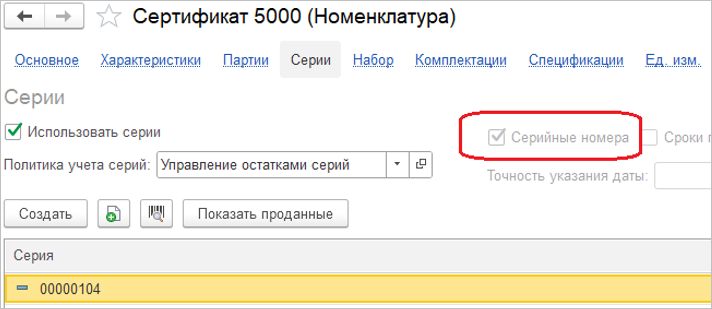
Но доступно редактирование количества, если нет учета по уникальным серийным номерам (сроки годности, дата производства и любые другие произвольные неуникальные серии).
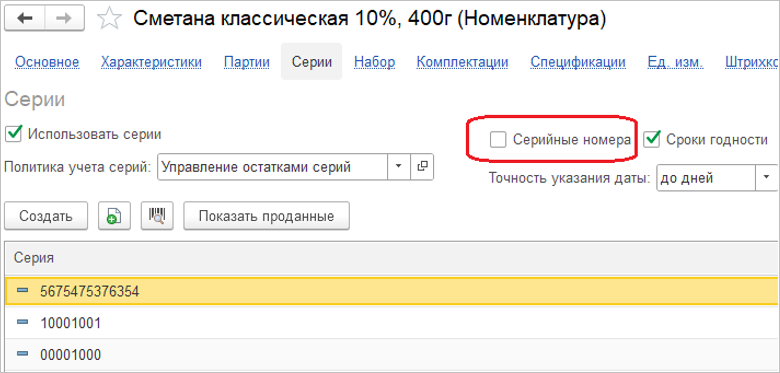
При добавлении неуникального серийного товара из каталога, по горячей клавише или сканированием штрихкода каждый раз добавляется новая строка, поэтому у кассира есть возможность указать другую серию. При этом в добавленной строке допускается менять количество.
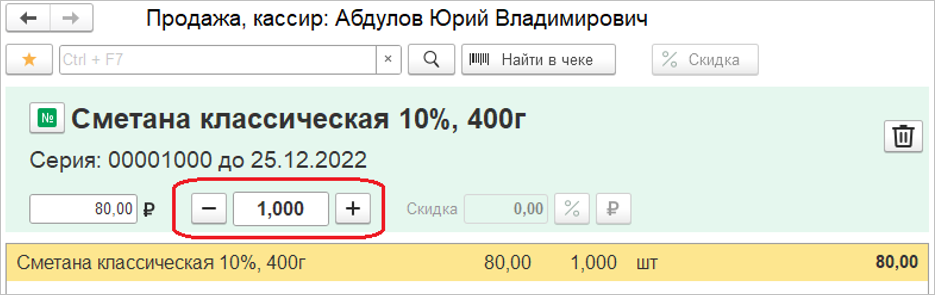
При добавлении товара с уникальными серийными номерами редактирование количества будет недоступным.
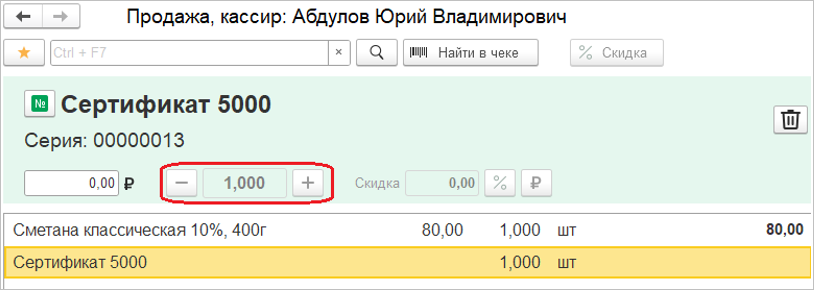
При добавлении товара с неуникальным серийным номером путем подбора каждый раз добавляется одна отдельная строка с количеством, указанным в форме подбора. В то же время подбор товара с уникальными серийными номерами приводит к добавлению отдельных строк для каждой единицы товара.
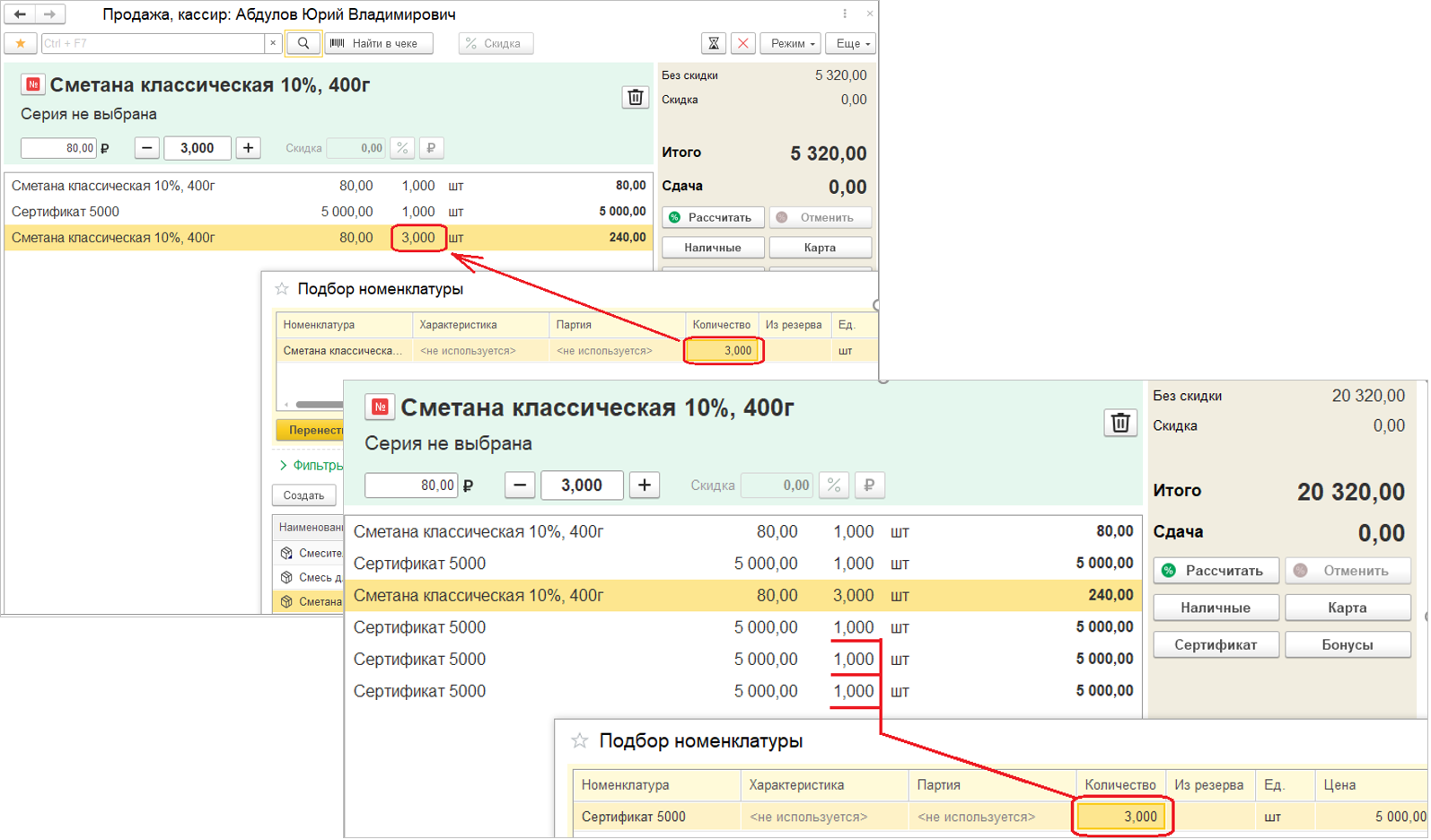
Если в корзине уже имеется товар с неуникальным серийным номером, для которого указана конкретная серия, но при этом отсканирована такая же серия - увеличится количество в строке с найденной серией.
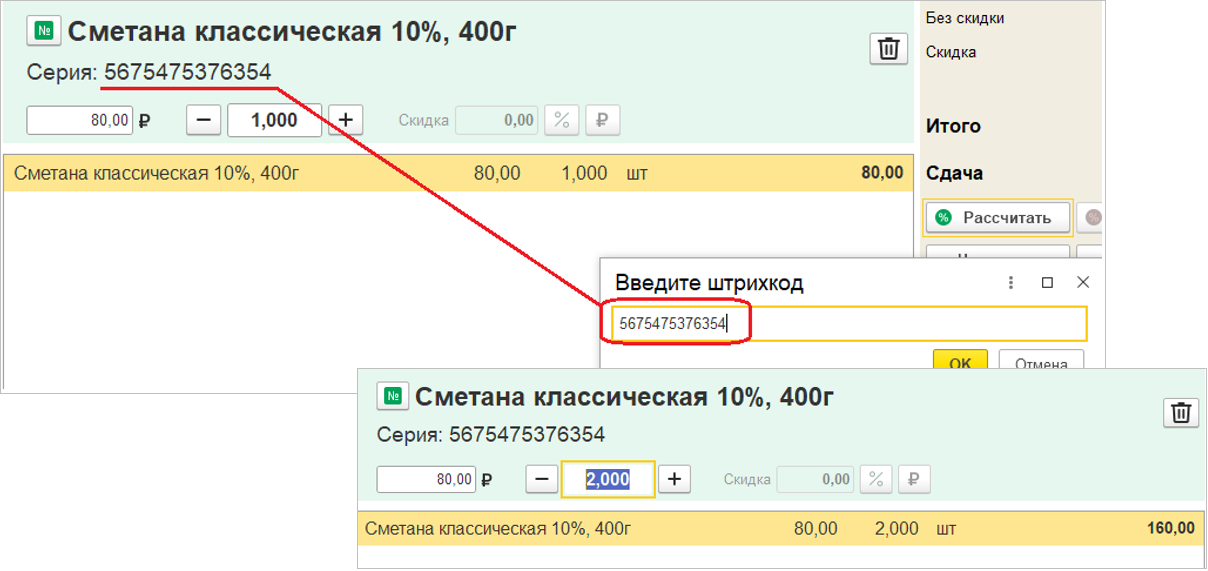
Если у товара включить учет по уникальным серийным номерам, то при сканировании такой же серии будет добавлена новая строка и будет предложено указать другую серию.
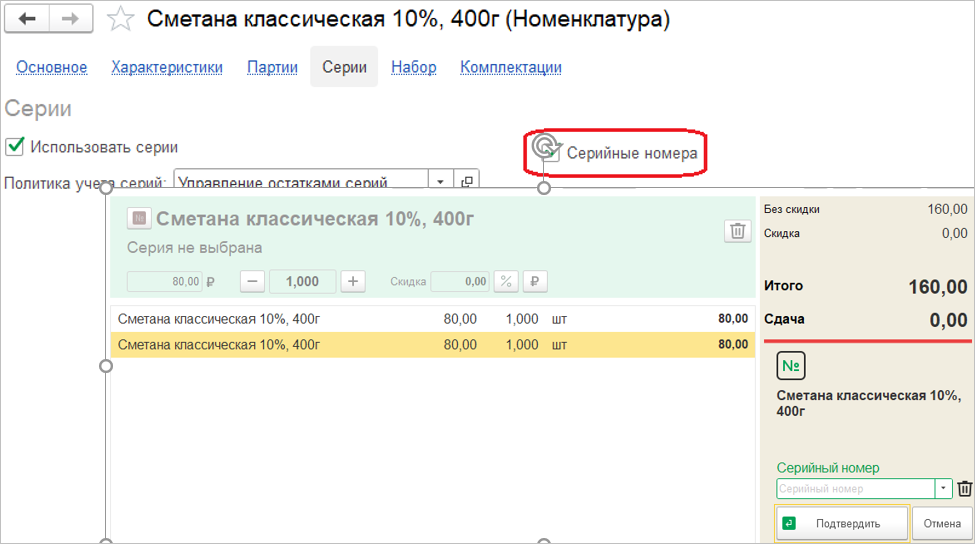
Появилась возможность копировать последний чек покупки. Новая возможность позволит кассиру экономить время обслуживания покупателя при продаже одинаковых товаров, например при многократных заказах в столовой компании популярных блюд.
Для повторного пробития чека в разделе "Формирование чека" настроек РМК включаем опцию "Оставлять последний чек на экране".
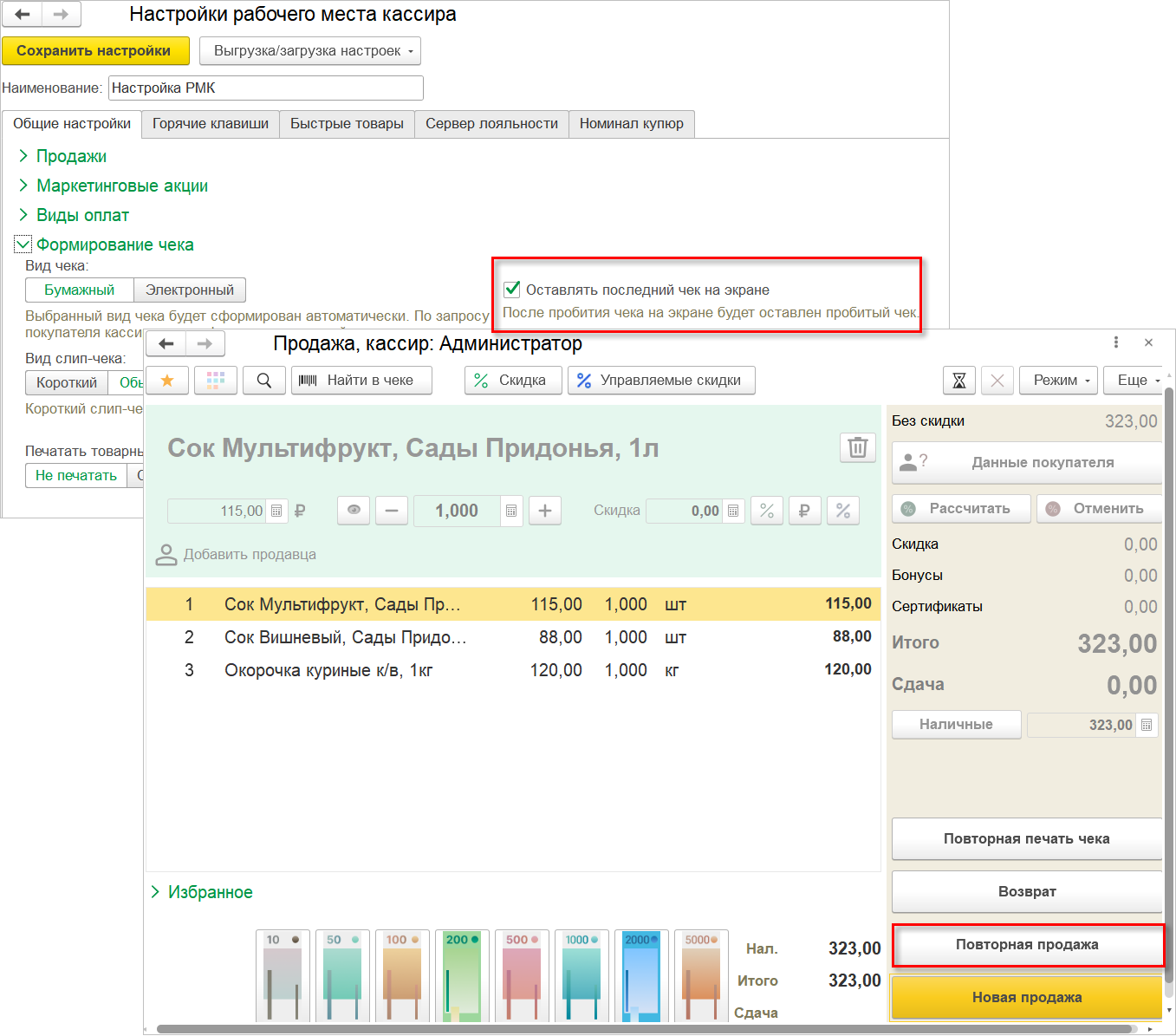
После нажатия одноименной кнопки формируется новый чек с такими же товарами.
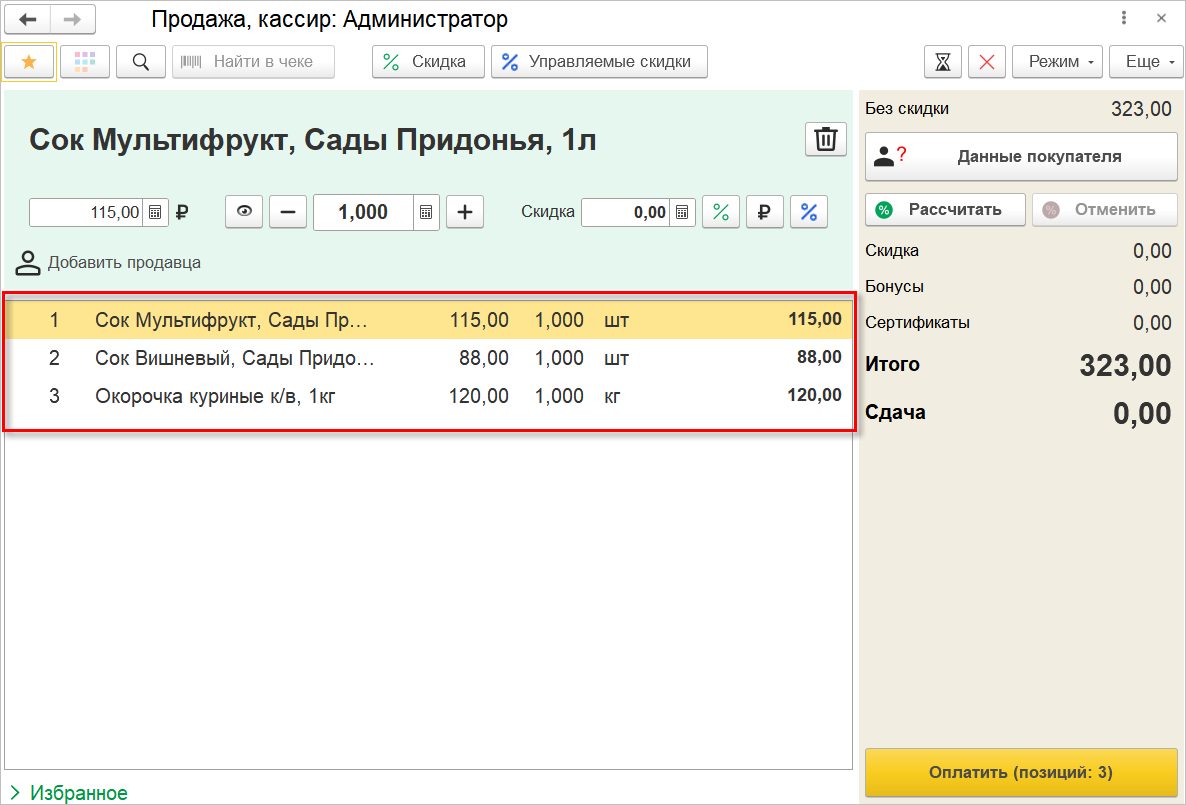
Не переносятся при копировании в чек уникальные характеристики, например код марки или серию сертификата. Такие характеристики вводятся дополнительно. Не переносятся в копируемый чек скидки и подарки.
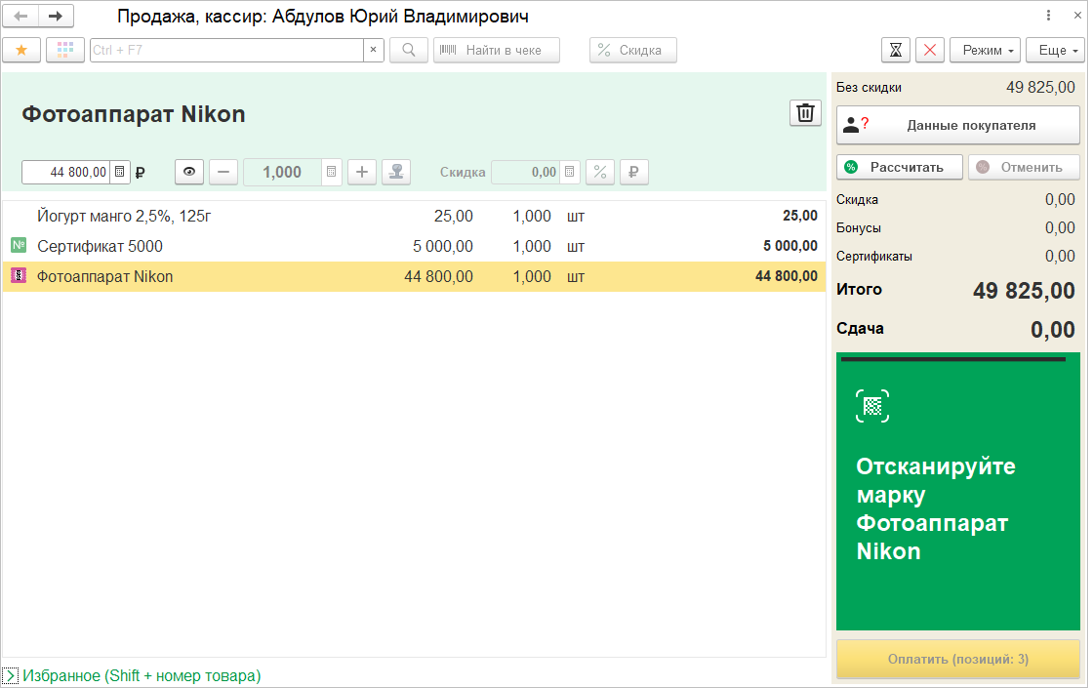
При оформлении возврата с включенной опцией "Оставлять последний чек на экране" можно оформить и распечатать заявление на возврат.

Для удобства контроля добавления товаров в корзину на маленьком экране или при большом количестве позиций в чеке
была добавлена возможность отображения номера строки в таблице товаров.
Для этого в разделе "Интерфейс" настроек РМК включаем опцию "Отображать нумерацию строк".
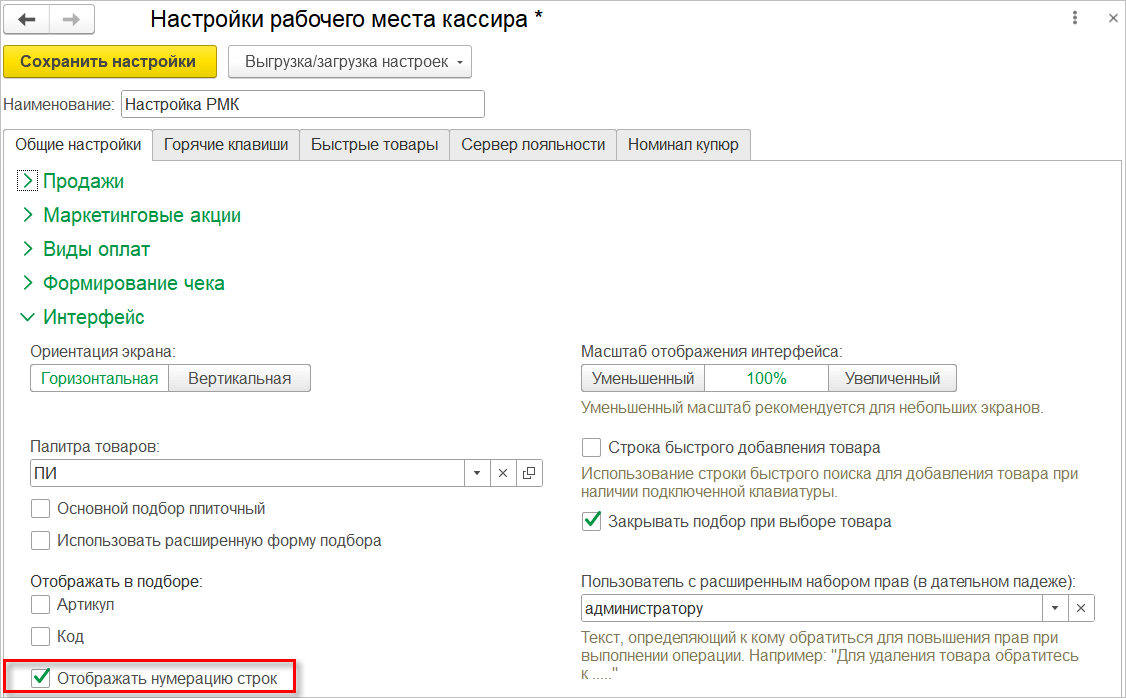
При этом на форме РМК будут отображаться номера строк, что позволит кассиру помимо визуального контроля быстрее ориентироваться в табличной части с товарами, например, когда используется дисплей покупателя и покупатель просит что-то исправить в корзине.
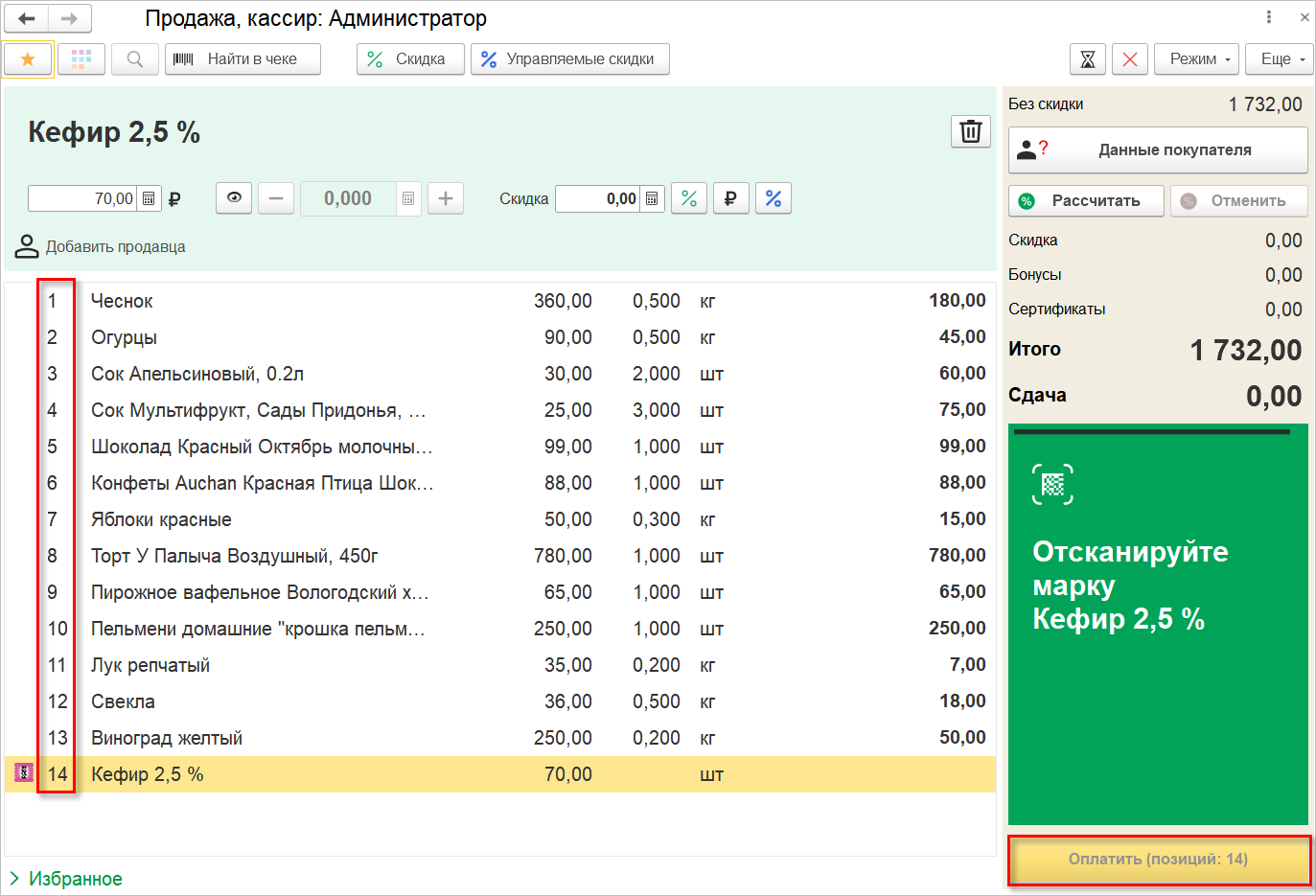
Дополнительно на кнопке Оплатить будет отображаться итог по количеству позиций товаров к оплате.
Добавили возможность запретить ввод дробного количества для «целочисленных» товаров, то есть товаров, которые продаются только штучно. Такая опция позволит исключить ошибочные ситуации, например, при попытке продать половину швабры. При настройке таких позиций в карточке номенклатуры необходимо установить флажок "Запрет дробного количества при подборе".
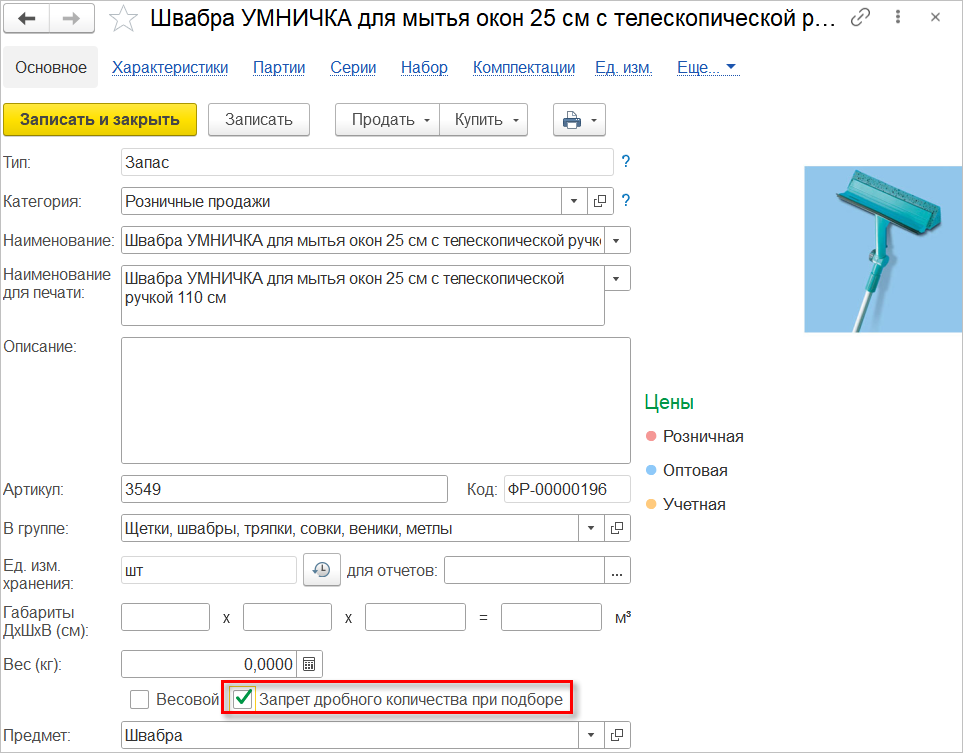
В РМК формат поля ввода количества для каждой строки будет зависеть от данной настройки в карточке номенклатуры. Ввести дробное количество для штучного товара не удастся.
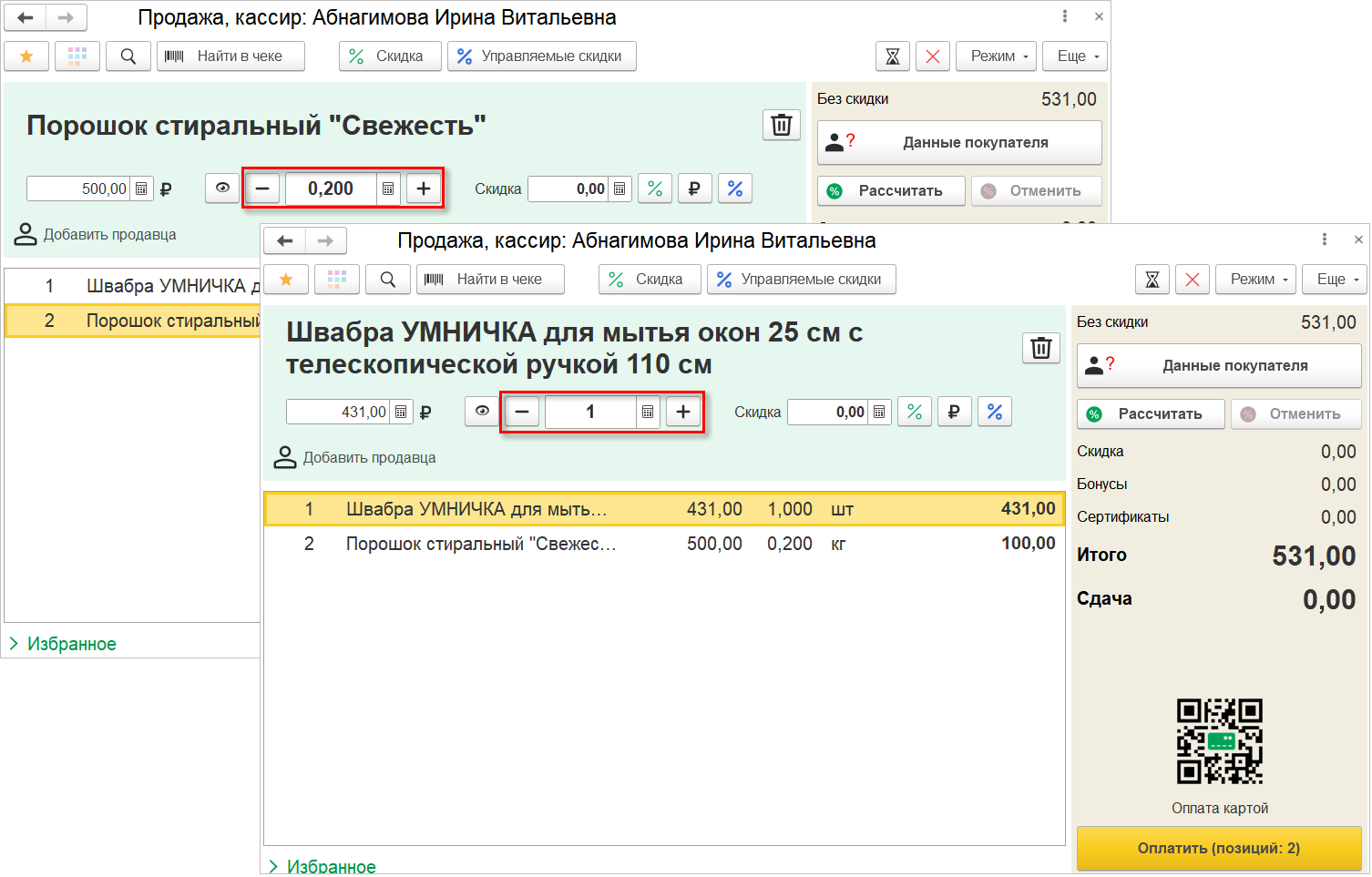
Такое же поведение программы предусмотрено для всех способов добавления товаров, в том числе для формы подбора в документах.
Добавили наглядное оповещение для кассира о невозможности принять оплату бонусами определенных видов продукции: табака, алкоголя и подарочных сертификатов. Визуальная подсветка таких товаров позволит избежать дополнительных затрат времени на уточнения, тем самым повысив оперативность оформления продаж.
Теперь для товаров данного вида при попытке оформить оплату бонусами в правой части РМК будет отображено специальное предупреждение, которое при этом не будет мешать основной работе кассира. При этом последовательность действий и способ добавления товара не имеет значения.
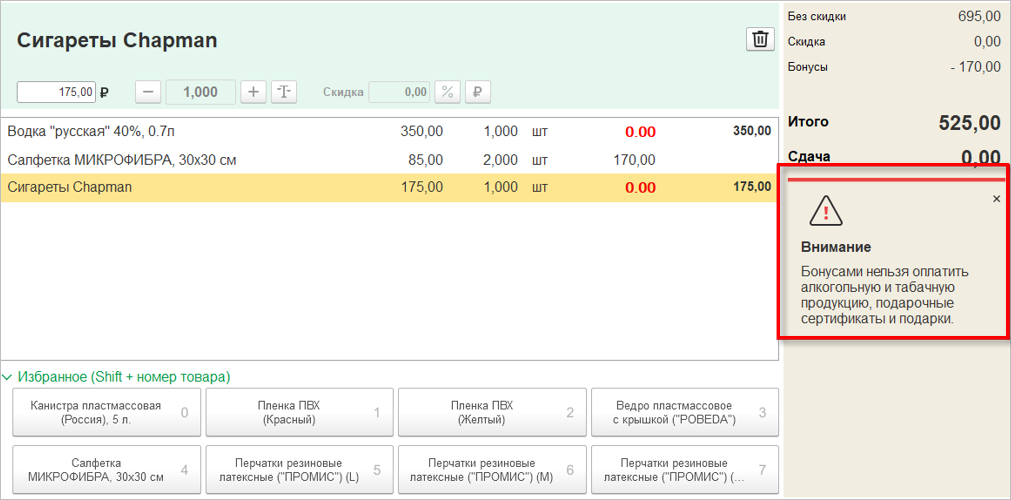
Предупреждение будет отображено только один раз для каждого чека. Закрывается нажатием на крестик в верхнем углу.
Ранее сообщения выводились при каждом действии, влияющем на пересчет бонусов (добавление и удаление товаров, изменение количества и др.), при этом отвлекая кассира и блокируя его работу.
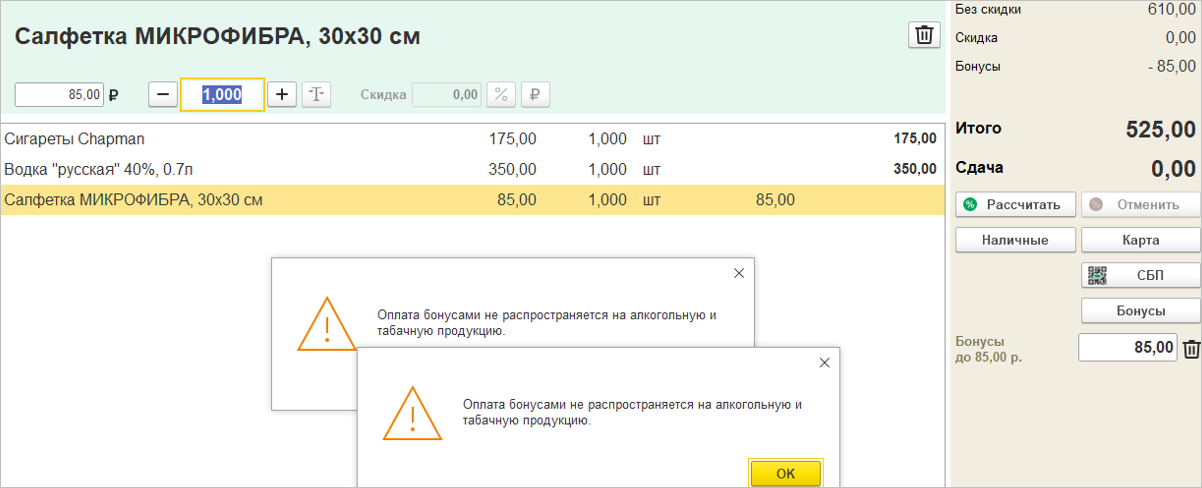
Если в корзине имеются товары, которые нельзя оплатить бонусами, и при этом выбрана бонусная карта, то в колонке суммы итоговой скидки будет отображено значение «0.00», выделенное красным цветом для привлечения внимания кассира.
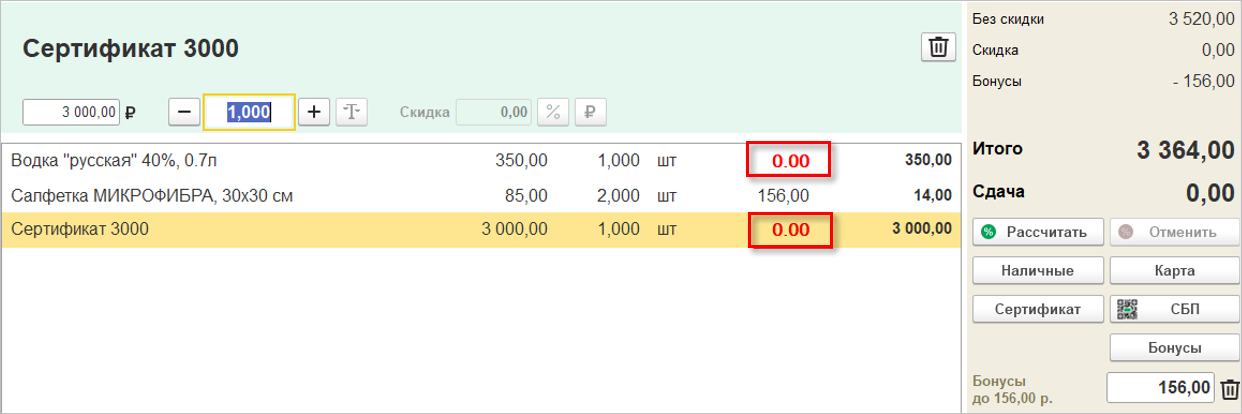
Упростили взаимодействие с покупателями в ситуациях, когда возвращаются запрещенные к продаже товары. При необходимости сотрудник с правами старшего кассира может оформить возврат таких товаров, в том числе без основания.
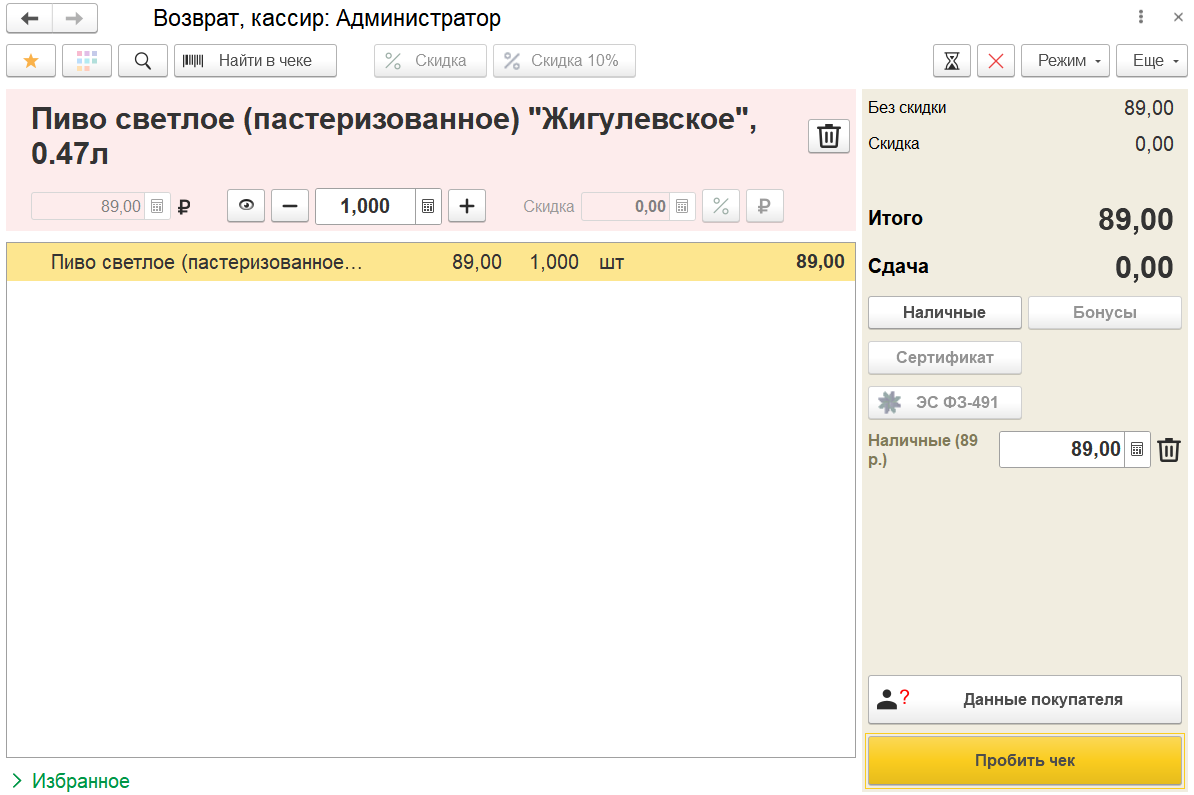
Становится доступно предупрежден, что для возвращаемого товара имеется действующий запрет, но сможет самостоятельно сделать выбор: пробивать такой чек или отменить.
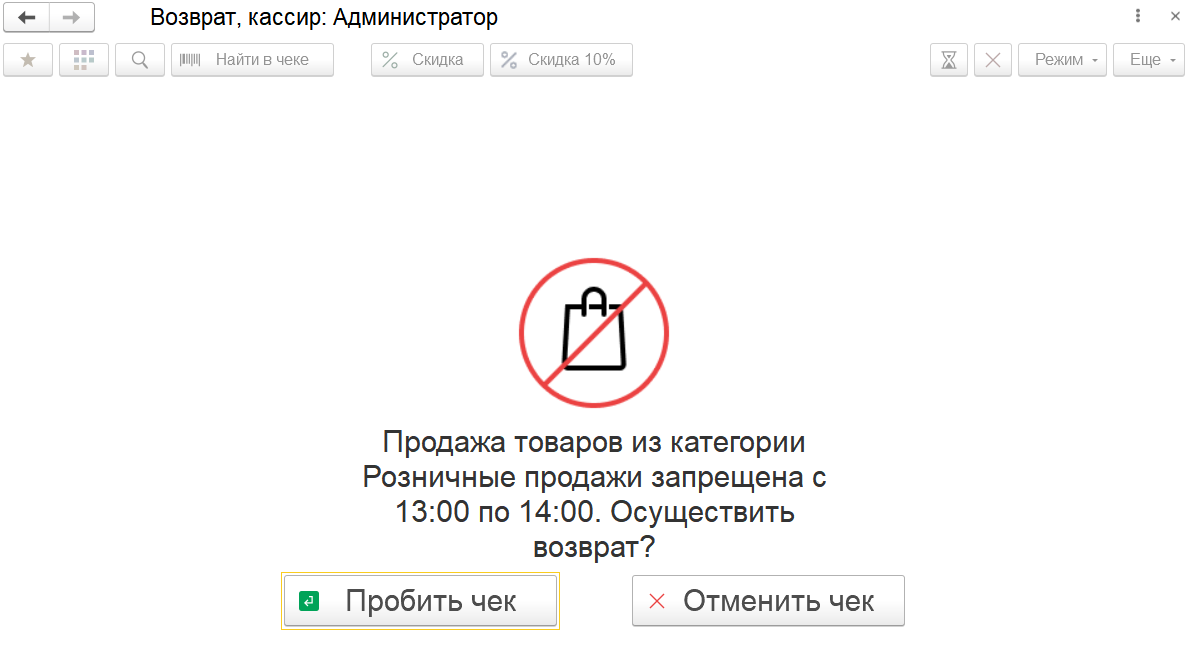
Можно выбрать: пробивать такой чек или отменить.
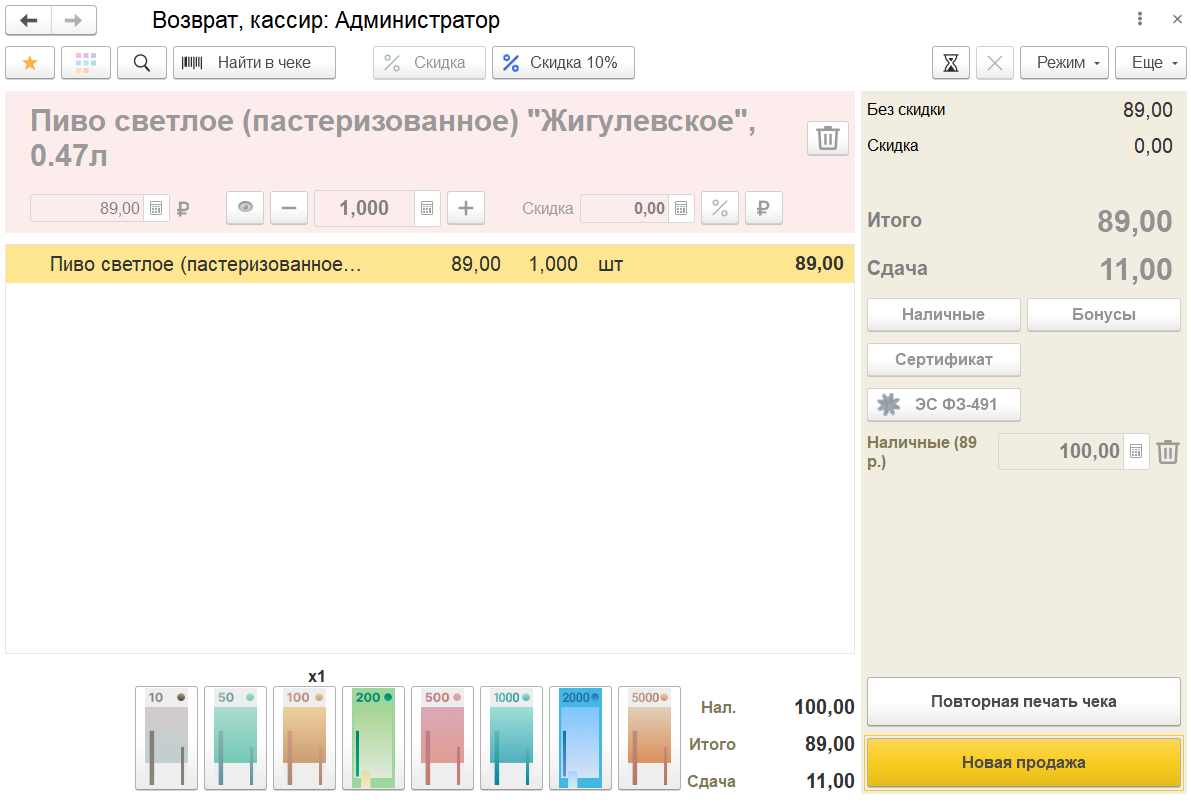
При начале работы в РМК добавили возможность отключить всплывающие
новости. При закрытии РМК новости появляются в обычном режиме.
Новая возможность позволит кассиру не отвлекаться от продажи, а администратору
удобно назначать права.
Добавили возможность создать один отчет комиссионера на основании нескольких расходных накладных. В список документов “Передача на комиссию” добавлена команда “Оформить отчет комиссионера”. Теперь в журнале можно выбрать несколько расходных накладных и сформировать на их основании один документ" Отчет комиссионера". Новая возможность сокращает время и количество документов для оформления.
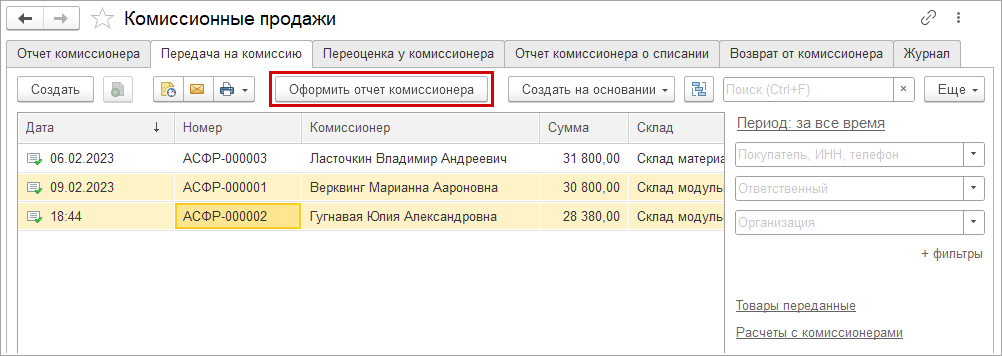
Заполнение цены и суммы передачи в документе "Отчет комиссионера" становится проще и понятнее.
В отчете комиссионера при автоматическом распределении товаров по заказам (колонка "Указать заказ") теперь отображается признак автоматического расчета <Авто> в колонках "Цена передачи" и "Сумма передачи".
Добавлен контроль заполнения колонок "Цена передачи" и "Сумма передачи". При ручном вводе значений в колонки, параметр "Указать заказ" изменится на "Вручную".
Если устанавливаете автоматический способ разнесения по заказам, то колонки "Цена передачи" и "Сумма передачи" очищаются.
Такая проверка позволит не допускать ошибок при заполнении отчета комиссионера и избежать расхождений при автоматическом и ручном распределении.
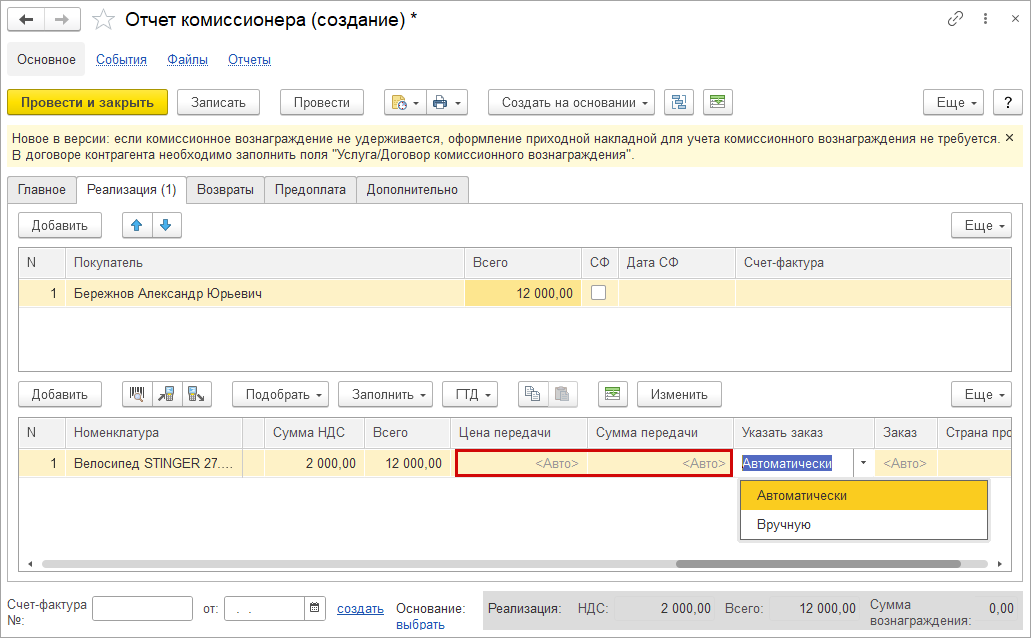
Добавили возможность выбрать владельца партии вводом по строке созданного поставщика при заполнении партии в документе "Приходная накладная" с операцией "От комитента" .
При продаже компанией на ОСНО комиссионного товара комитента на УСН в документах реализации ставка НДС устанавливается "Без НДС". При реализации компанией на УСН комиссионного товара комитента на ОСНО ставка НДС в документах реализации устанавливается "с НДС". Возможности добавлены для документов реализации: "Заказ покупателя", "Заказ-наряд", "Расходная накладная", "Приходная накладная" с операцией "Возврат от покупателя", "Отчет комитенту" .
В документ "Перемещение запасов" добавили возможность указать ячейки для склада отправителя и склада получателя.
Обновленный документ позволяет оформить перемещение между ячейками разных складов одним документом. Ранее в программе было доступно только перемещение по ячейкам внутри одного склада.
Теперь при включении в табличную часть документа ячеек и складов можно выбрать ячейку и склад отправителя и получателя. Ячейки можно заполнить остатками и резервами или загрузить информацию.
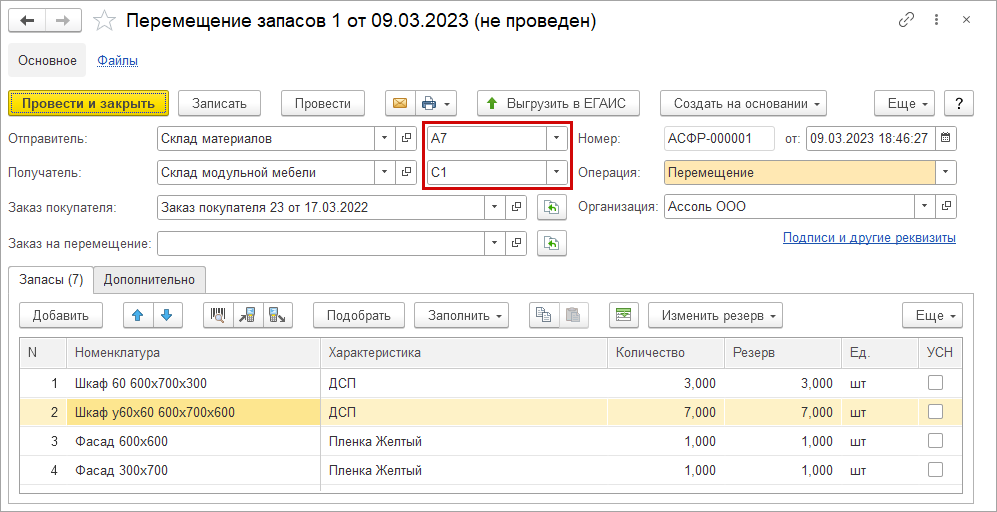
Отображение ячеек в документе регулируется настройкой "Шапка/Табличная часть".
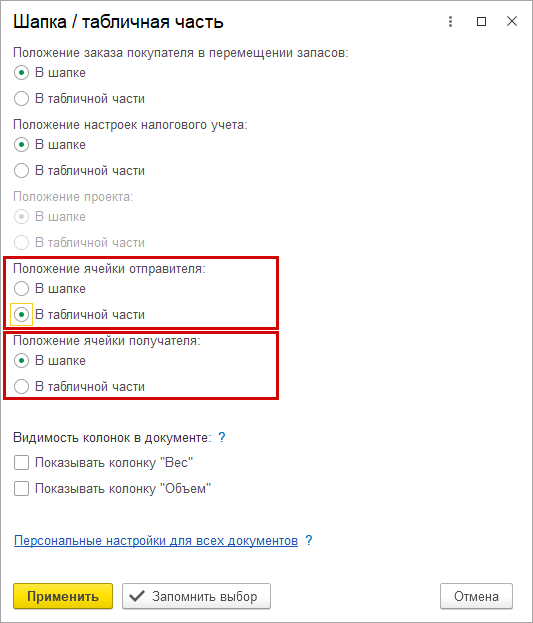
Такая настройка позволяет указать расположение для каждого отдельного запаса и избежать ввода документа "Перемещение по ячейкам".
Можно отдельно включить отображение ячеек склада отправителя и получателя.
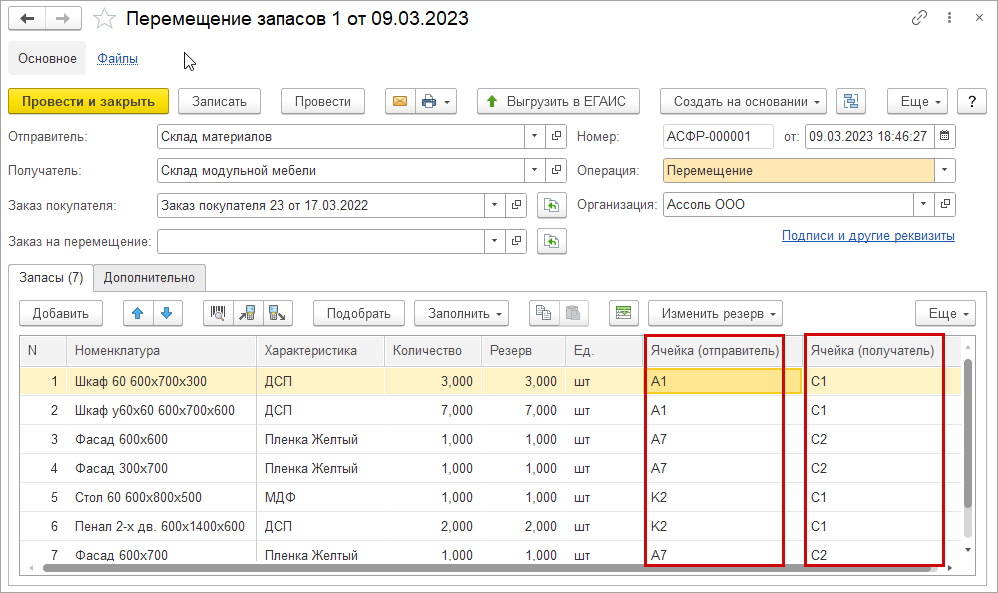
Расширили возможности расчета потребностей. Теперь можно рассчитать минимальные
и максимальные остатки товара по срокам поставки. Потребность теперь
рассчитывается так, чтобы хватило до следующей поставки и с учетом
страхового запаса.
Появилась возможность сохранять варианты настройки как шаблоны и использовать при следующих расчетах
потребности.
Добавили новый метод прогноза расширением, который добавит гибкости в применении расчета потребностей.
В документ "Заказ на перемещение" добавили возможность поэтапной сборки заказа. В режиме сборки можно отражать процесс сборки, видеть прогресс и остаток товаров, которые необходимо собрать для перемещения.
Для использования режима сборки необходимо включить функциональную опцию раздела "Склад".
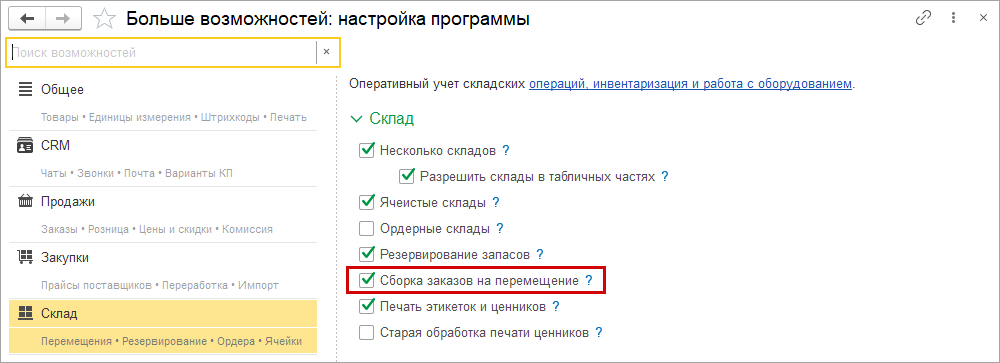
Добавили кнопку ![]() для перехода в режим сборки.
для перехода в режим сборки.
Режим сборки работает аналогично документу "Заказ покупателя". В этом режиме выводятся колонки "Собрано" и "Расхождение".
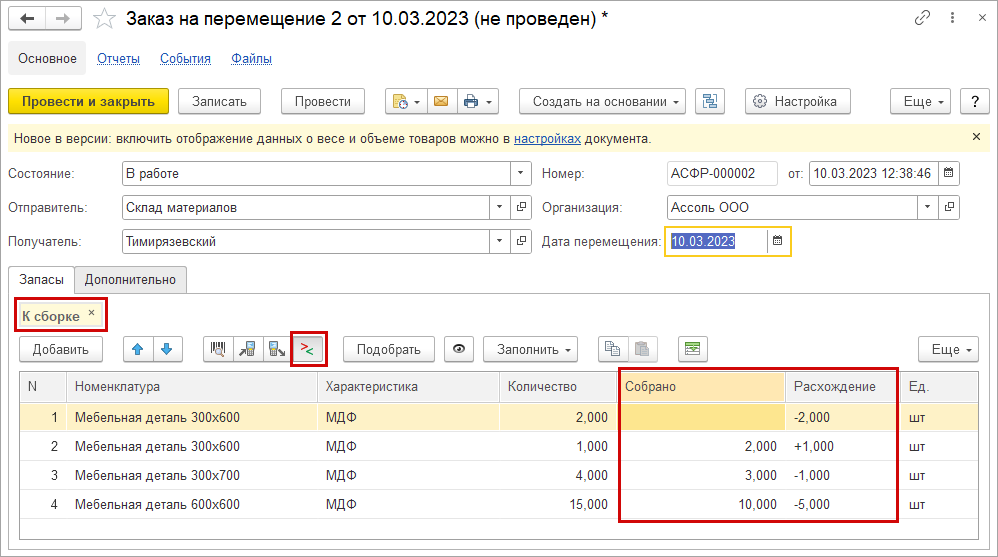
Заполнение колонки собрано может производиться как вручную, так и с помощью сканера штрихкода. Теперь собирать большие заказы на перемещение стало удобнее и оперативнее, оформляя комплектацию в несколько этапов и контролируя процесс сборки.
Добавили для розничных складов больше возможностей продаж оптом, сняв ряд ограничений. Теперь с розничных складов можно продавать оптом с резервированием кроме использования ячеек и авторасчетных цен. Стало возможным работать с розничными складами в документах: "Авансовый отчет", "Акт о расхождениях полученный", "Поступление дополнительных расходов", "Заказ поставщику", "Расходная накладная", "Корректировка реализации", "Маршрутный лист", "Резервирование запасов".
В документах поступления "Приходная накладная", "Перемещение запасов", "Оприходование запасов" и "Пересортица запасов" отключена проверка розничной цены товара. Ранее, пока для товара не установлена розничная цена, документ с этим товаром нельзя было провести.
Снятие ограничений для розничных складов позволит торговать с розничных складов не только в розницу, но и оптом.
Добавили возможность перемещения товаров из точек с суммовым учетом на оптовые и розничные склады. Теперь при выборе в качестве склада-отправителя точки с суммовым учетом в табличной части появляются колонки "Себестоимость" и "Сумма", по которым выполняется списание расхода в розничном виде цен для этого склада. Новая возможность позволит удобно вернуть товары из суммового учета.
В документе "Заказ на перемещение" добавили возможность указать серию.
Для работы с сериями в таблице "Запасы" добавлена колонка "Серии". За возможность указания серий в колонке отвечают настройки номенклатуры (закладка "Серии").

Важно! Для учета серий в документе "Заказ на перемещение" необходимо включить документ в политику учета серий.
Для этого необходимо перейти в карточке товара на закладку "Серии" и открыть политику учета серий, используемую для товара.
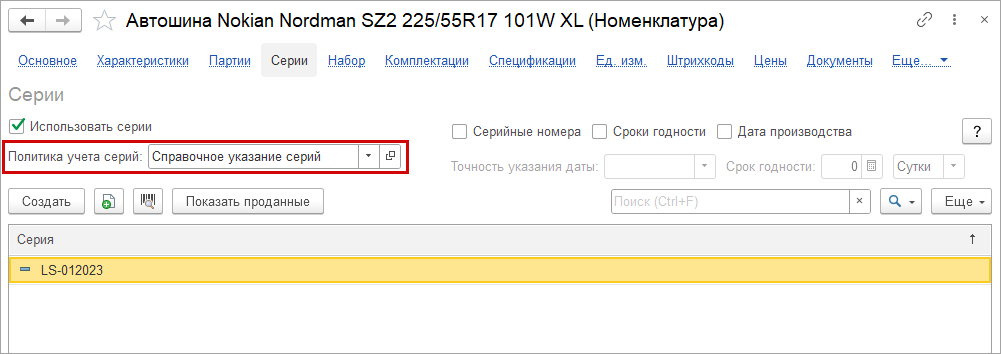
В списке разделов учета нужно найти документ "ДокументСсылка.ЗаказНаПеремещение" и установить напротив него флажок.
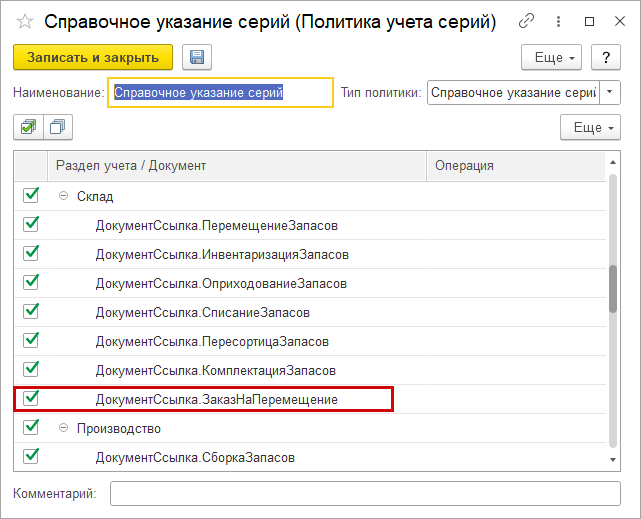
После включения документа в политику учета, в документе "Заказ на перемещение" появится возможность указать серии запасов, применяющих данную политику учета серий.
Настройку необходимо выполнить для каждой политики учета серий, в которой будут использоваться серии в заказах на перемещение.
Добавили в приходную накладную признак "УПД"для автоматического формирования счета-фактуры. При установленном флажке "УПД" в документе "Приходная накладная" с видом операции “Поступление от поставщика” или “Возврат от покупателя” и, если организация работает на основной системе налогообложения, формируется автоматически счет-фактура.
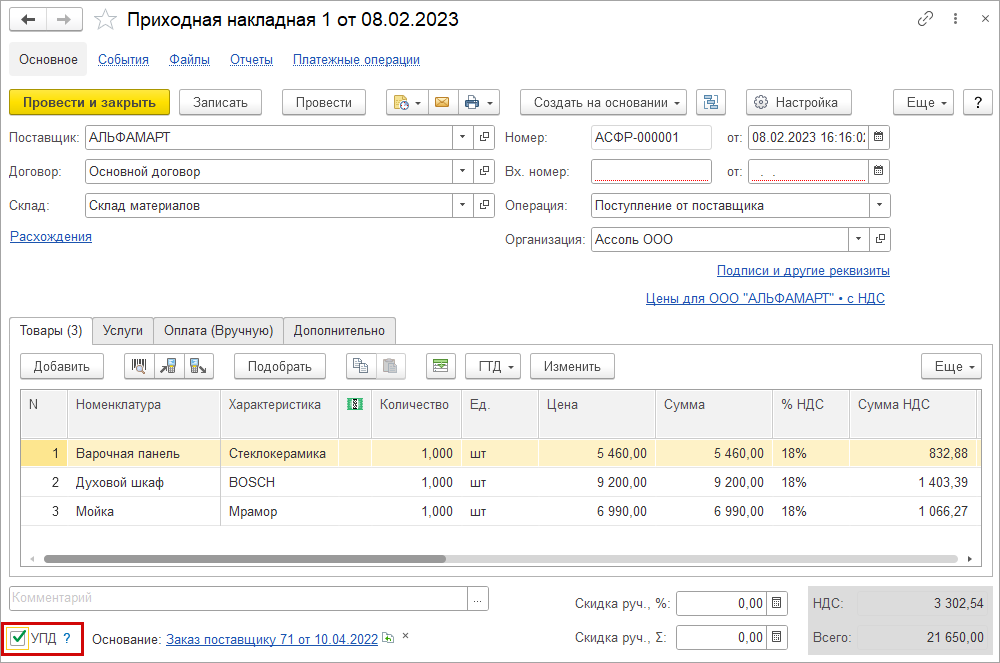
Добавили возможность печатать корректировочный счет-фактуру из приходной накладной с операцией “Возврат от покупателя”, если документ создан на основании расходной накладной. Теперь возврат оформляется быстро с одновременной печатью документа.
В отчете появилась возможность сравнивать оборачиваемость запасов с предыдущим периодом и с аналогичным периодом прошлого года. Периодичность теперь можно настроить. Периоды без оборотов не показываются.
Появилась возможность принять оплату по заказ-наряду в рабочем месте кассира (РМК) или с помощью документа "Чек ККМ" . В документе "Заказ-наряд" появилась команда ввода Чека ККМ. При переходе в режим продажи по заказу в РМК стали доступны как заказы покупателей, так и заказ-наряды.
Чек ККМ формируется на основании документа "Заказ-наряд" из формы документа или формы списка "Заказ-наряды".
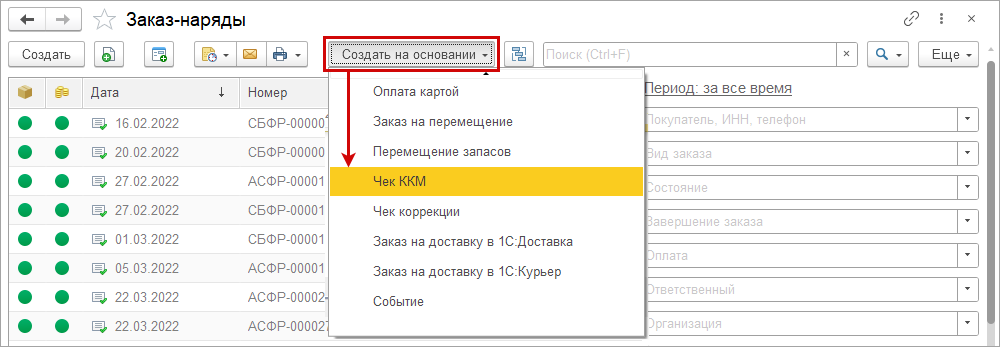
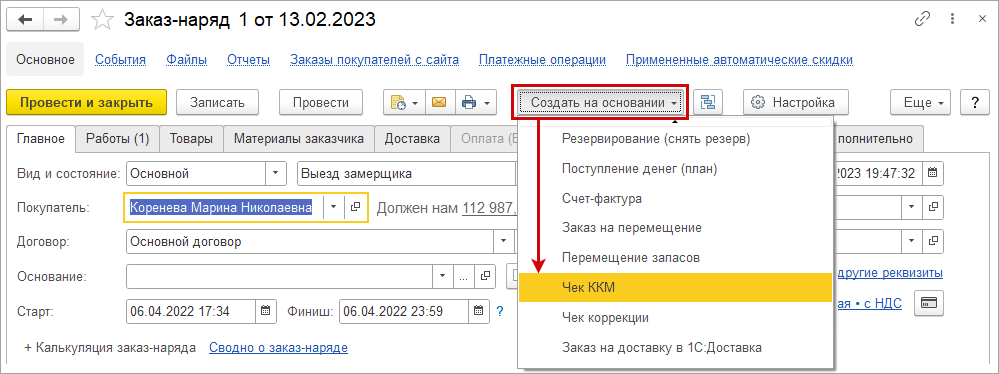
Ввод чека на основании заказ-наряда доступен, только если в настройках раздела "Продажи" включена опция "Предоплата в чеках ККМ" и отключена "Архивировать чеки ККМ".
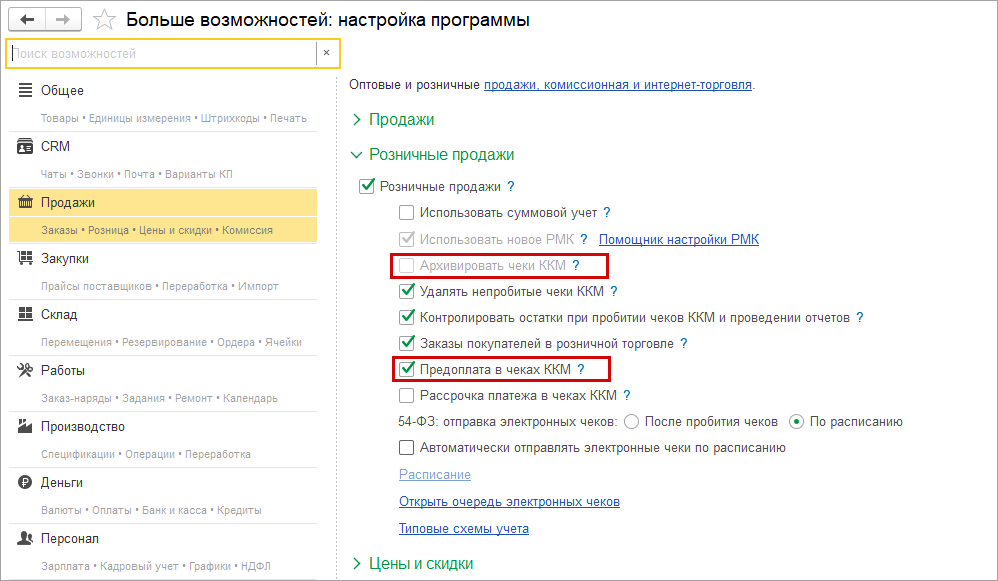
При вводе на основании "Чек ККМ" заполняется автоматически:
Также в документе "Чек ККМ" устанавливается признак "Прием денежных средств без передачи товара". Флажок нельзя снять и он недоступен для редактирования если документ-основание в чеке имеет тип "Заказ-наряд".
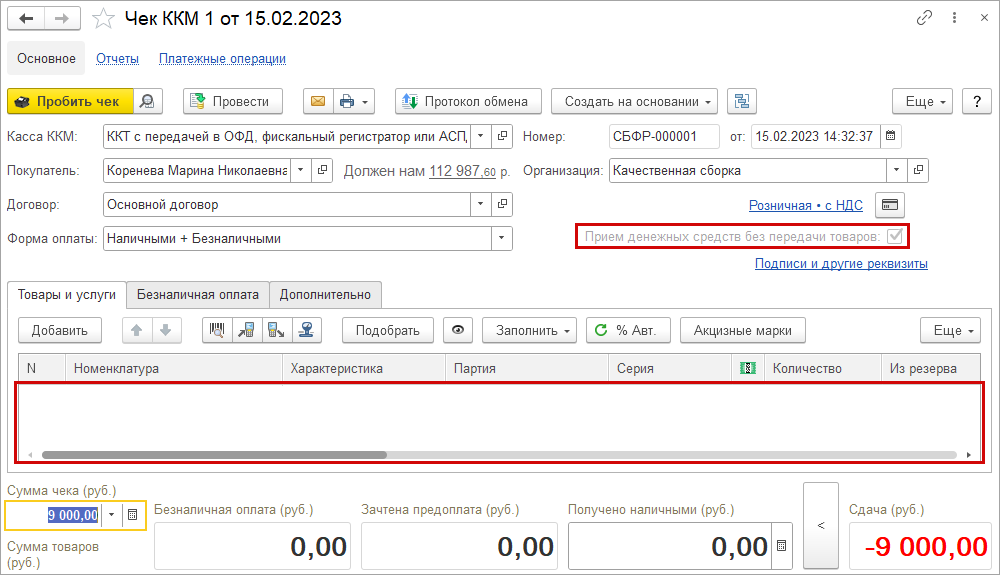
Также оплату наличными по "Заказ-наряду" можно сформировать из РМК, выбрав документ из списка "Продажа по заказу".

При выборе документа "Заказ-наряд" в РМК отобразится режим оплаты "Аванс" и сумма, равная остатку по заказ-наряду.
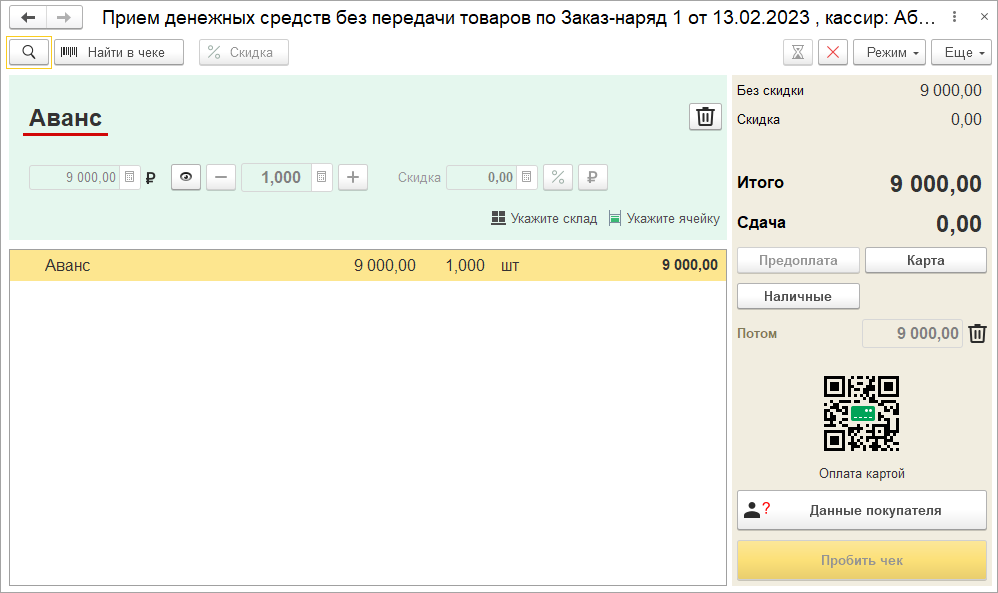
Добавили возможность выводить описание выполняемых работ в вариант отчета "Задание на работу" (подробно). Описание работ можно указать в документе "Задание на работу". При вводе на основании информация переносится в документ «Учет времени». Новый вариант отчета «Задания на работу (подробно)» по умолчанию содержит группировку по полю «Описание». Теперь введенная информация в поле "Описание" доступна и в отчете.
Добавили возможность при оформлении заказа на производство либо производства на основании заказа покупателя учитывать уже собранные позиции и не переносить их в документ. Теперь при оформлении заказа покупателя имеющиеся на складе позиции отмечаются в режиме сборки, а на недостающие - оформляется заказ на производство либо сразу документ "Производство". Оформлять документы для производства стало удобнее т.к. теперь учитываются только несобранные товары.
Появились дополнительные возможности для расчета зарплаты. Теперь дополнить существующие возможности по расчету можно, подключив расширение с использованием существующего API. Новая возможность позволяет создать любой произвольный показатель расчета зарплаты. Теперь показатели для расчета можно ввести вручную, запросом или с использованием расширения.
Для добавления нового показателя переходим в справочник "Показатели расчетов" (ранее - "Параметры расчетов") и нажимаем "Создать".
В выпадающем списке значений выбираем "Получить из расширения". Сохраняем показатель.
Теперь необходимо создать расширение для расчета показателя по шаблону.
Разработка расширений требует навыков программирования на языке запросов 1С.
Краткая инструкция по созданию расширения доступна по ссылке "Инструкция".
За помощью в создании расширения можно обратиться к обслуживающей организации или сформулировать запрос самостоятельно.
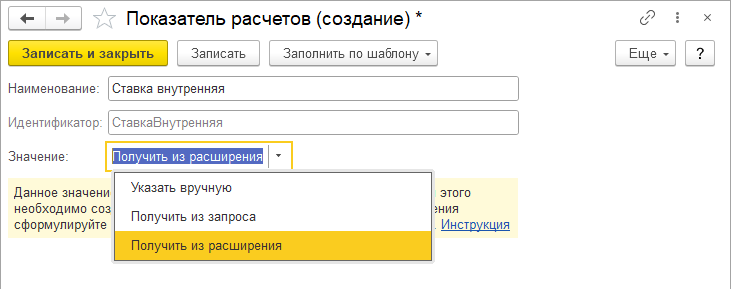
Готовое расширение подключается в разделе Настройки - Печатные формы, отчеты и обработки.
После подключения расширения новый показатель можно использовать в формулах расчета.
Создайте начисление или удержание, используя новый показатель в формуле. Новый реквизит будет доступен в списке показателей в окне редактирования формулы начисления.
Не забудьте проверить корректность формулы с помощью кнопки Проверить формулу.
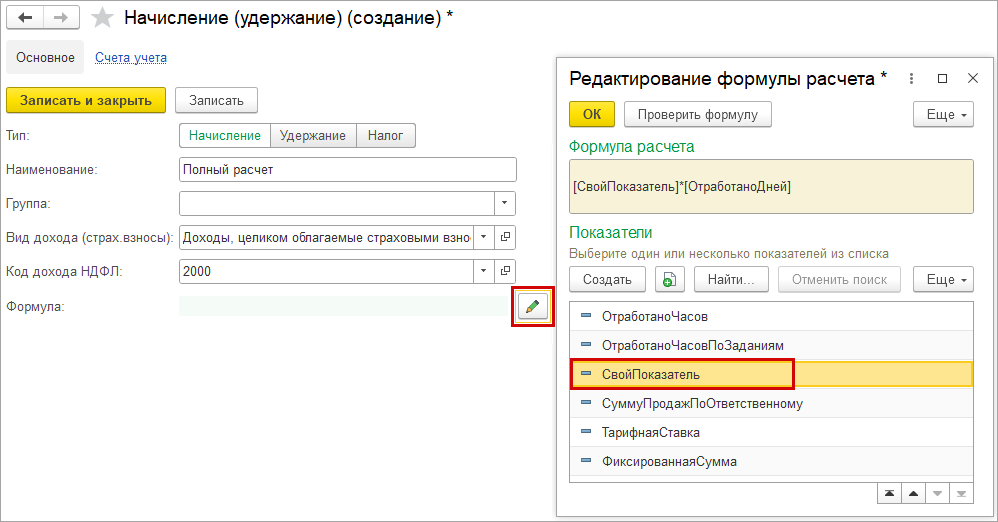
Работать с платежами становится еще удобнее в обновленном Клиент-банке. Теперь интерфейс и возможности максимально приближены к самому популярному и удобному клиент-банку в 1С:Бухгалтерии. Теперь можно загружать файлы, содержащие выписки по нескольким банкам, без ошибок обрабатывать файлы новых форматов, например с переводами строк unix. Усилена безопасность при работе с файлом выгрузки. Действующим пользователям доступна для использования и предыдущая версия клиент-банка. Новые пользователи, начинающие работать с версии 3.0.3, получают доступ только к новому клиент-банку.
В ближайшее время для постепенного перехода в программе работают две версии Клиент-банка: новая и старая.
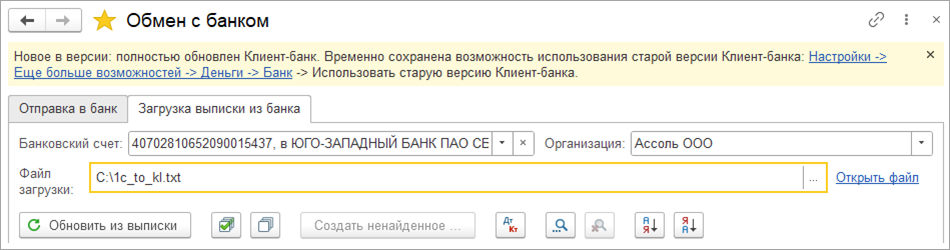
По умолчанию включена новая версия.
Прежняя версия включается в разделе:
Настройки - Еще больше возможностей - Деньги - Банк - Использовать старую версию Клиент-банка.
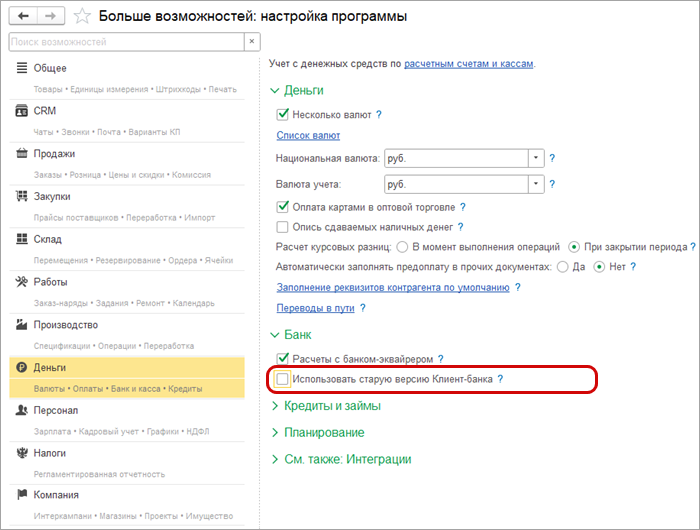
Включать и выключать использование старой версии можно в любое время.
Настройки пользователя двух версий хранятся в разных местах. При первом запуске новой
версии настройки перенесутся из старой версии.
При последующей работе, если переключаетесь между клиент-банками и изменяете настройки, автоматического переноса настроек не предусмотрено.
В новый Клиент-банк перенесли все важные возможности прежней версии.
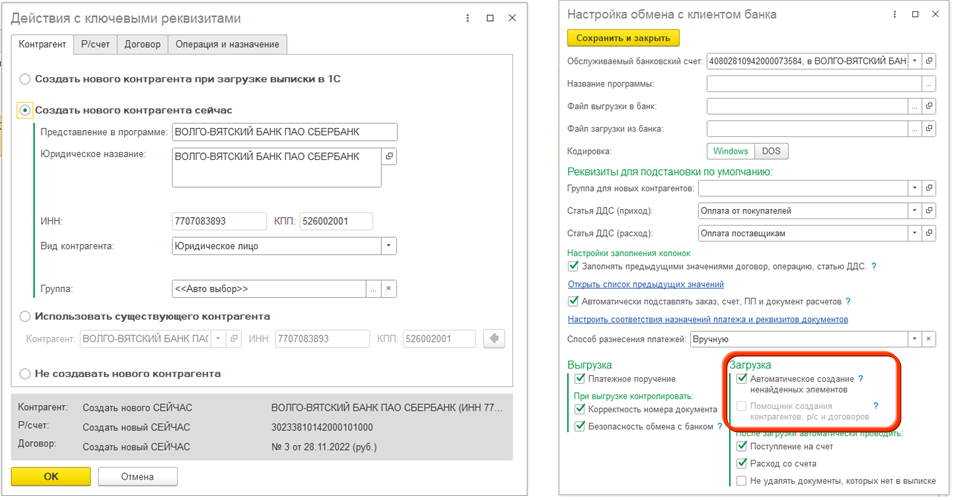
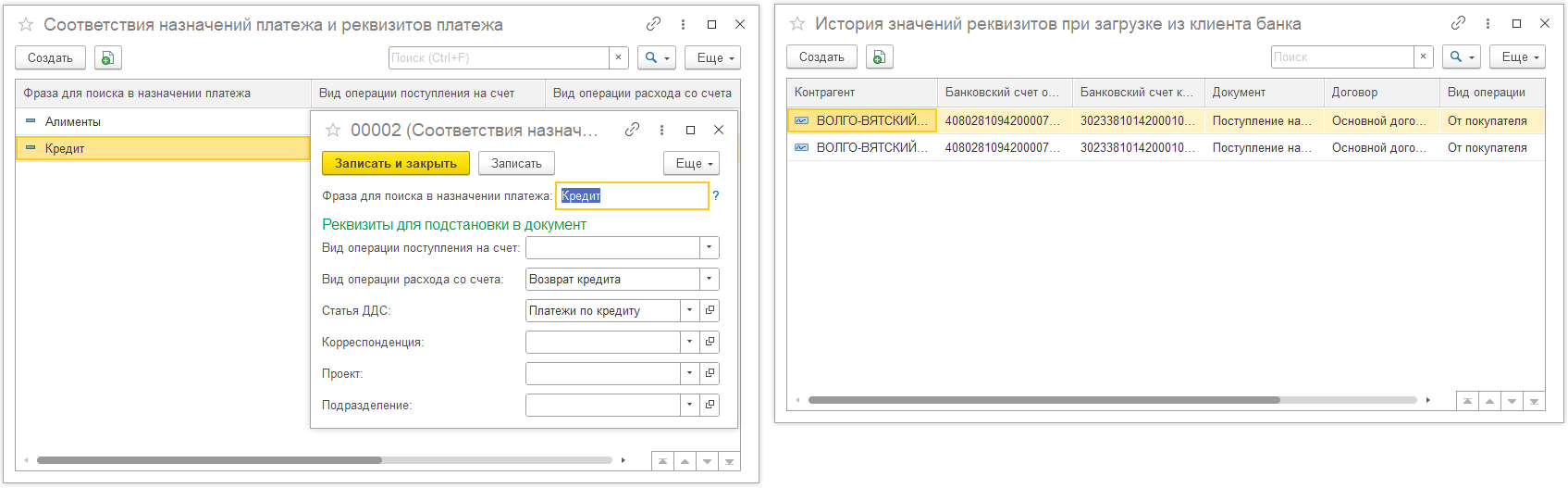
В новом Клиент-банке доступна загрузка выписки по нескольким счетам, поддержка новых форматов файла выписки.
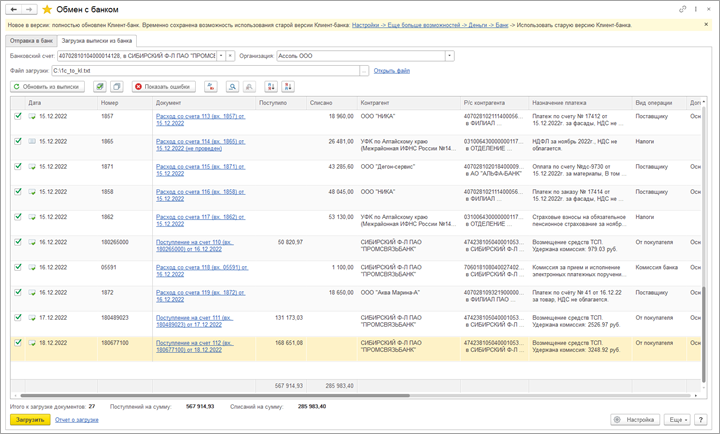
Повысилась безопасность и есть возможность внедрения новых технологий.
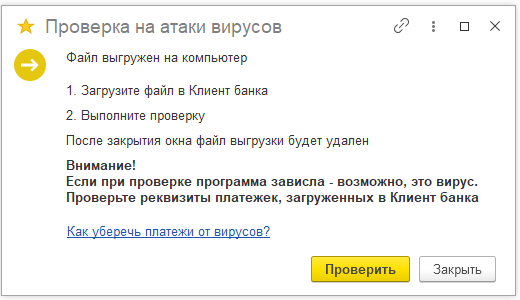
Расширили возможности использования СБП при приеме оплаты от покупателей. Теперь можно оплачивать и возвращать оплату СБП по операциям приема и зачета аванса, полной и частичной предоплате, предоплате с доплатой и рассрочке.
Оплата приема аванса проводится в два этапа:
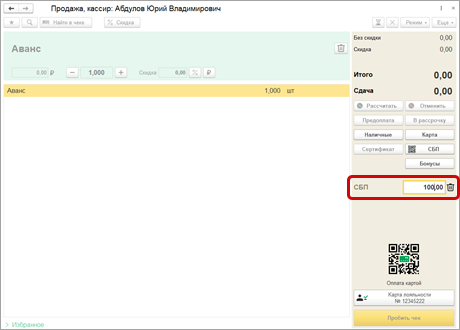
Оплата предоплаты проводится также в два этапа:
Остальная сумму остается для постооплаты.
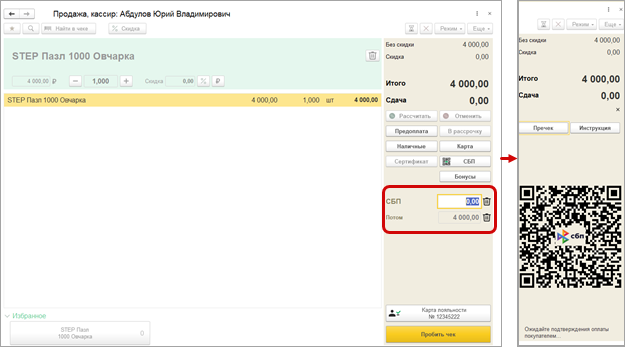
Отгрузка в рассрочку с частичной оплатой СБП производится аналогично обычной продаже.
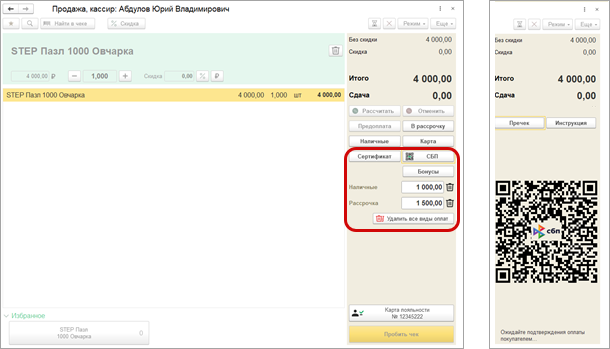
Доплата зачета аванса по СБП и оплата рассрочки с помощью СБП производится аналогично продаже товаров без предоплаты.
Возврат приема аванса оформляем также, как возврат товаров.
Возврат чека с зачетом аванса проводится аналогично приему аванса. Если в зачете аванса были доплаты, необходимо сначала оформить возврат доплаты,
далее - возврат СБП.При доплате другими видами оплаты производится возврат по СБП.
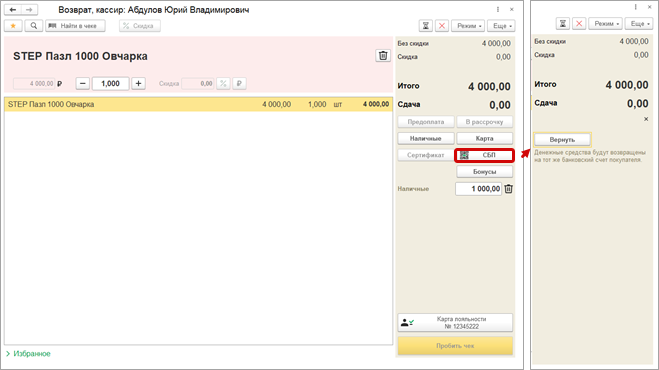
Если подключено нескольких платежных систем, тогда при оплате СБП выбор производится через подменю у кнопки.
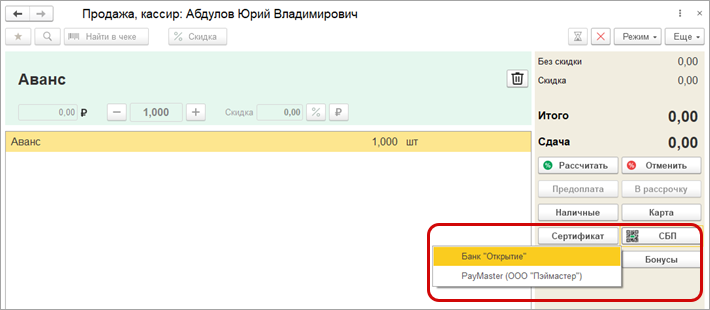
Теперь работать с платежными документами, созданными на основании документов прихода или реализации, будет удобнее и суммы будут точнее. При создании поступления и расхода со счета или кассы, платежного поручения на основании приходной и расходной накладных, акта выполненных работ суммы будут заполняться остатками взаиморасчетов с учетом проведенных корректировок. Таким образом они учтут и первичные документы, и введенные корректировочные документы для прихода и реализации, по которым создаются платежи.
Теперь выбрать документ расчета становится быстрее и удобнее т.к. есть полная информация об остатках по документам. В форму выбора документов расчетов с контрагентами добавили отображение состояния расчетов в виде значка и колонку "Остаток к оплате". Существующая информация в колонке "Сумма" теперь показывает сумму документа с учетом корректировок. Выбор документов расчетов стал удобнее, благодаря наглядному отображению дополнительной информации о выбираемых документах.
Формировать платежные поручения по нескольким счетам на оплату стало удобнее. В списке платежных поручений появилась закладка "Неоплаченные счета".
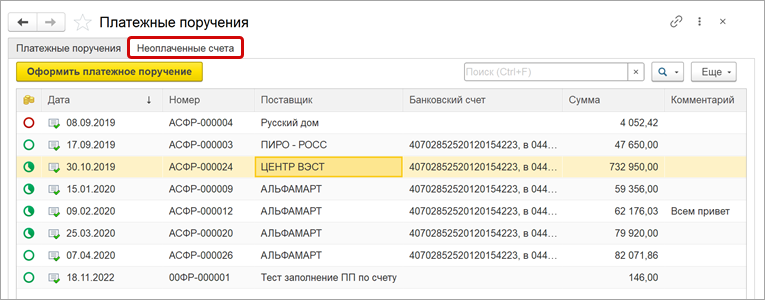
Здесь можно увидеть все счета, по которым можно создать платежные поручения.
При выборе нескольких документов будет создано одно платежное поручение с детализацией по счетам на оплату в расшифровке платежа.

Если в выбранных документах есть отличия в организации, валюте или контрагенте, предлагается создать несколько платежных поручений.
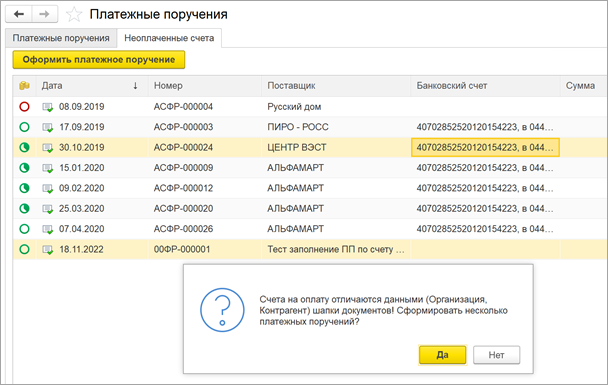
В табличной части платежного поручения после выбора счета на оплату (полученного) теперь заполняется сумма из счета и пересчитывается итоговая сумма документа.
Теперь вести учет по статьям расходов стало легче и удобнее благодаря возможности построить сложную структуру счетов с увеличенной длиной счета учета . Увеличили длину кода счета в управленческом плане счетов до 12 символов. Больше не нужно вручную вводить порядок счета, теперь при записи формируется автоматически.
В денежном потоке отчета "Анализ бизнеса" теперь отображаются курсовые разницы, которые формируются в момент выполнения операций.
Включить учет по нескольким валютам стало проще. Теперь в справочниках: "Кассы", "Банковские счета", "Контрагенты" и "Виды цен" всегда отображается поле с валютой. При выборе или изменении валюты предлагается включить учет в валюте с переходом в раздел настроек.
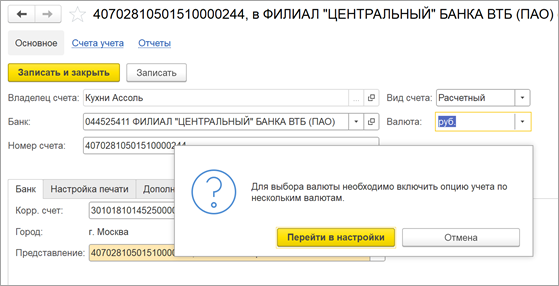
При переходе в настройки открывается подраздел "Деньги" в разделе Компания - Еще больше возможностей, в котором можно поставить флажок "Несколько валют". Если нет прав на изменение настроек, появится сообщение о необходимости обратиться к администратору информационной базы.
Теперь не нужно тратить время на поиск, где включить возможность учета нескольких валютах, переход доступен во всех популярных справочниках.
Теперь при создании цепочки документов на основании, начиная с заказа покупателя, значение реквизита "Проект" переносится и заполняется во всех документах. Такое заполнение действует и для документов с проектами в табличной части.
В документе "Перемещение запасов" реквизит «Проект» перенесли на закладку «Дополнительно» . Проект переносится при вводе документов на основании, начиная с заказа покупателя. При создании поступления в кассу или на счет на основании расходной накладной при установке проекта в табличной части перенесутся все суммы с детализацией по проектам.
Добавили новые возможности заполнения бюджета: из платежного календаря, плана продаж, другого бюджета и на основании фактических данных. Теперь в документе "Бюджет" по команде "Заполнить" открывается форма для выбора, на основании чего заполнить бюджет.
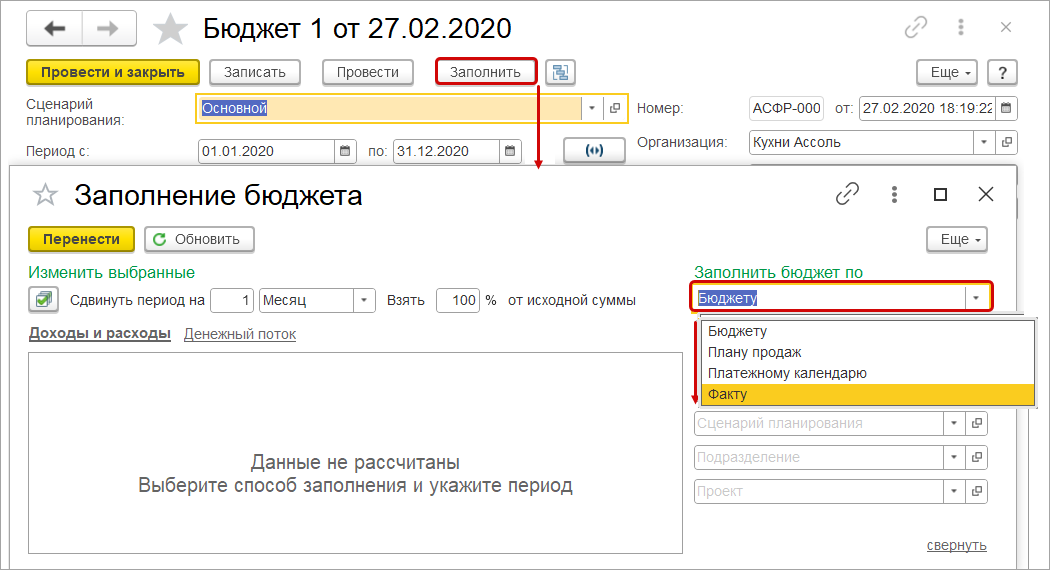
В центре формы заполнения бюджета находится список показателей,
которыми будет заполнять выбранный бюджет.
Отмечаем флажками нужные
показатели для заполнения.
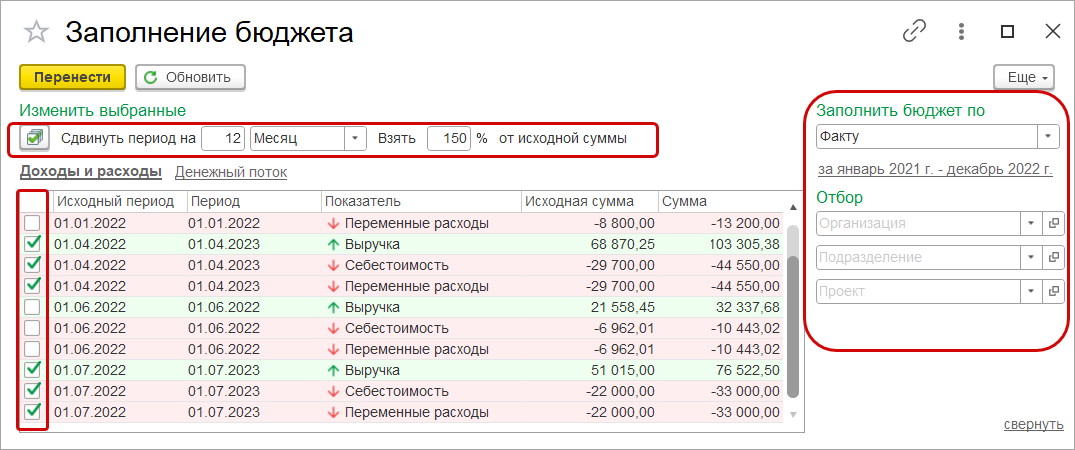
Справа выбираем способ заполнения: на основании другого бюджета, плана
продаж, платежного календаря или фактических данных.
Указываем источники и применяем отборы.
Над списком показателей указываем, как скорректировать период и суммы.
Например заполнить фактической информацией прошлого года, но увеличенной
в полтора раза. Для этого сдвигаем на 12 месяцев и берем 150% исходной
суммы.
Суммы для переноса отмечаются флажком. Есть возможность указать, на сколько сдвинуть период и изменить суммы. Процесс бюджетирования стал быстрее и удобнее без ручного ввода информации.
При заполнении из платежного календаря или фактических данных появляется возможность выбора периода, за который будет произведен отбор данных Для платежного календаря существует переключатель "План-Остатки" для отображения либо запланированных, либо оставшихся средств.
Поддержали изменения внесенные Федеральным законом от 14.07.2022 № 263-ФЗ. В списке задач календаря налогов и отчетности появились новые сроки исполнения платежей ЕНП. Реализовали формирование и отправку уведомлений в случаях, предусмотренных законодательством. Начисленные налоги отражаются в учете ЕНС. Добавили возможность уплаты налогов, входящих в состав ЕНП. Организовали учет расчетов по ЕНП. Подробнее можно прочить в статье " Единый налоговый платеж с 1 января 2023 года: что такое и как платить в 1С:УНФ".
Поддержали изменения в учете НДФЛ с 2023 года. Теперь получение дохода определяется по дате выплаты, начиная с зарплаты, выплаченной после 01.01.2023. Полная информация о новых правилах работы с НДФЛ можно прочитать в статье " НДФЛ в 2023 году: как рассчитать и оплатить в 1С:УНФ".
Добавлена возможность подготовить и отправить в Социальный фонд России подраздел 1.1 (сейчас это СЗВ-ТД) новой формы ЕФС-1 согласно Постановлению Правления ПФР от 31.10.2022 № 245п. Выгрузка и печать формы находится в том же документе, что и ранее.
С 01.01.2023 страховые взносы на пенсионное, медицинское и социальное страхование на случай временной нетрудоспособности и материнства рассчитываются по единому тарифу согласно Федеральному закону от 14.07.2022 № 239-ФЗ.
Добавили возможность указать патент в расходной накладной, если выбрана патентная система налогообложения. Заполнения номера патента не обязательно. При вводе платежного документа на основании расходной накладной информация заполнится автоматически. Учитывать операции при работе на патенте стало удобнее, указываем информацию там, где удобно, и она автоматически переносится в платежные документы, участвующие в заполнении книги доходов и расходов.
Виды цен и значения в карточке номенклатуры стали понятнее, красивее и удобнее для работы. Создали ссылку "Все цены" по которой в новом окне открывается форма с ценами. Теперь все виды цен номенклатуры имеют свой цвет, который отражается цветным круглым значком. Теперь работать с видами цен в карточке номенклатуры будет удобнее.
Добавили правую панель в список документов, открываемый из карточки номенклатуры, контрагента, договора, проекта. Теперь можно быстро и удобно настроить фильтр в списке документов по периоду, организации, контрагенту и договору.
Для документов "Отчет переработчика" и "Перемещение по ячейкам"
добавлена возможность использовать дополнительные реквизиты.
Дополнительные реквизиты и сведения для поддержанных объектов можно
создавать и редактировать без программирования. При этом дополнительные
свойства можно выводить как в списках, так и в отчетах
программы.
Для справочника "Статьи движения денежных средств", плана счетов
"Управленческий" и ряда документов добавлена возможность сохранения
версий.
Поддержка версий позволяет хранить историю изменений, ответить на вопрос кто, когда и что изменил, а также получать отчеты по
всем версиям или по конкретной версии.
В карточке ответственного лица добавили возможность удалить факсимиле подписи из меню или по команде. Выбор факсимиле стал более удобным, появилась возможность удаления и корректного добавления изображений.
Теперь внести изменения можно непосредственно из карточки физического лица по ссылке "Изменить ФИО". Добавили возможность посмотреть историю изменений. Теперь карточка физического лица стала привычной формы, работать и вносить изменения стало быстрее и удобнее.
Для автоматизации работы и сокращения количества кликов добавили возможность при создании новой партии устанавливать статус партии в зависимости от значения фильтров в правой панели. Если текущая строка формы списка является группой и в ней указан статус, то устанавливаться должен статус из группы текущей строки. Например в приходной накладной с операцией "Прием в переработку" при добавлении номенклатуры будет создана партия со статусом "Давальческое сырье".
Добавили в печатную форму документа "Заказ поставщику" с операцией "Передача в переработку" табличную часть с материалами. При незаполненных материалах табличная часть в печатную форму не выводится. Новая печатная форма получила название "Заказ на переработку". Печатная форма для заказов на переработку теперь содержит больше информации и удобна при работе с поставщиками.
Теперь при оформлении документов можно следить за весом и объемом товаров. Непосредственно в документе можно настроить показ колонок с весом и объемом, добавлена подсказка о наличии такой возможности, выводятся итоговые суммы. Новая возможность доступна для документов: "Заказ на перемещение" и "Перемещение запасов". Возможность настройки в самом документе сохранилась и для документов "Счет на оплату", "Заказ покупателя" и "Расходная накладная".
Теперь из маршрутного листа можно формировать счет-фактуру и универсальный передаточный документ. В маршрутном листе по кнопке "Сформировать документы отгрузки" добавили возможность выбрать "Накладные и счета фактуры", "Накладные - УПД". Новые команды доступны для компаний, работающих на основной системе налогообложения. Нажатием одной кнопки можно сформировать полный пакет документов отгрузки.
Упростили заполнение признака "УПД" во всех документах. Теперь запоминается последнее выбранное значение и подставляется в документы с контрагентом при использовании способа выставления документов в договоре - "По умолчанию".
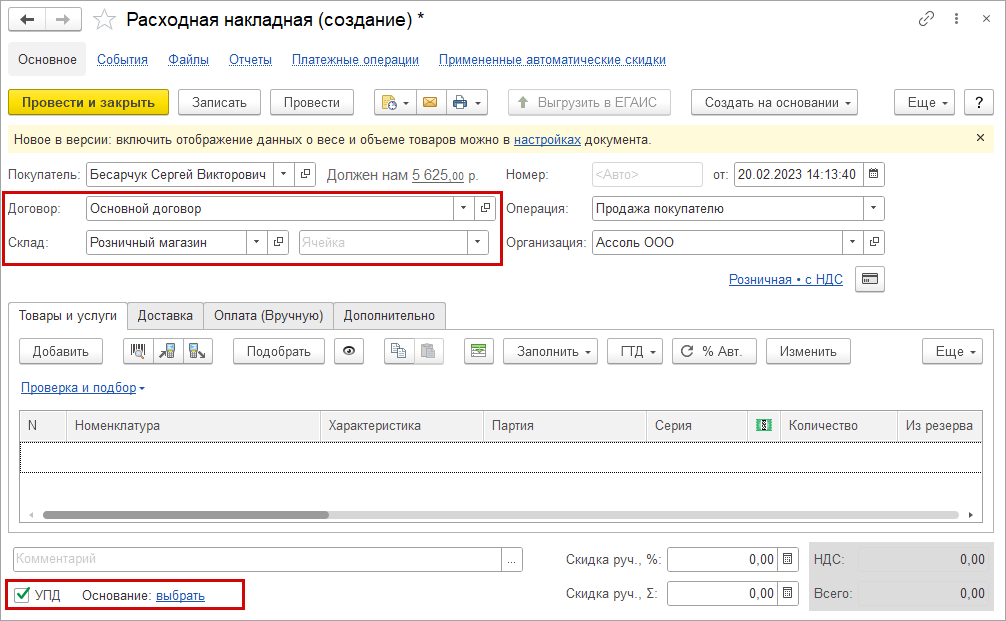
Такой метод заполнения используется если в настройках договора выбран "Способ выставления документов" - "По умолчанию".
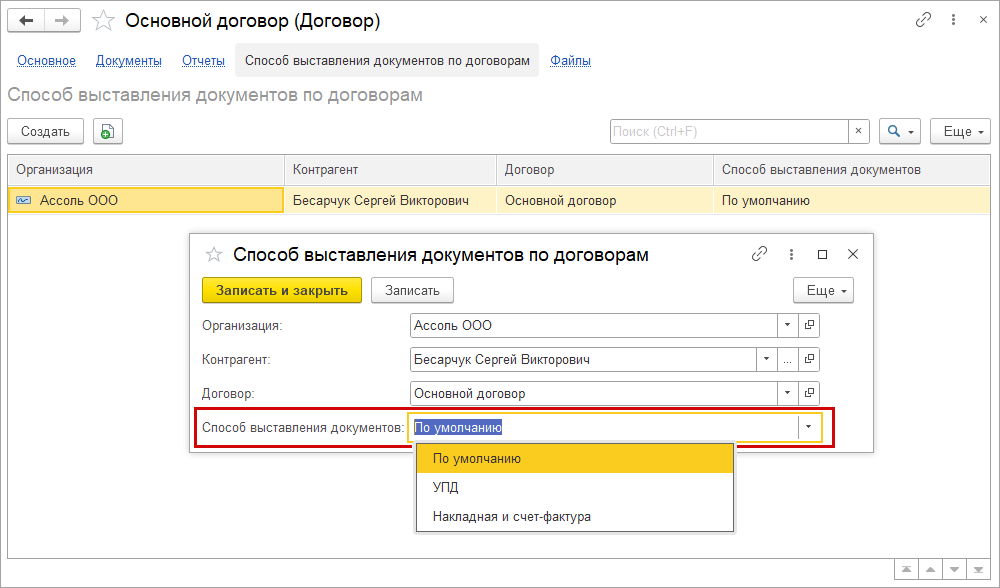
При выборе других способов заполнения признак заполняется по прежним правилам:
Теперь автоматизировать бизнес на старте можно полностью на
мобильном устройстве. Новое мобильное приложение "1С:Мой бизнес" создано
объединением приложений "1С:УНФ 1.2" и "1С:УНФ 2.0" с
приоритетом возможностей 2.0. Добавили понятные сценарии, как можно перейти из приложений "1С:УНФ 1.2"
и "1С:УНФ 2.0" в "1С:Мой бизнес" и другие приложения. Теперь начать работать на старте можно с понятным приложением
"1С:Мой бизнес". По мере развития бизнеса можно легко перейти на
автоматизацию в приложение или локальную версию "1С:Управление нашей фирмой".
Приложение "1С:УНФ в облаке" получило новое название "1С:Управление
нашей фирмой". Теперь название приложения полностью соответствует его возможностям.
Теперь вместо двух приложений можно скачать и работать с одним "1С:Кладовщик", отдельное приложение "1С:Проверка ценников" будет снято с публикации. Добавили в мобильное приложение "1С:Кладовщик" все возможности приложения "1С:Проверка ценников". В 1С:УНФ подготовили новый мастер по настройке нового подключения с обновленным мобильным приложением.
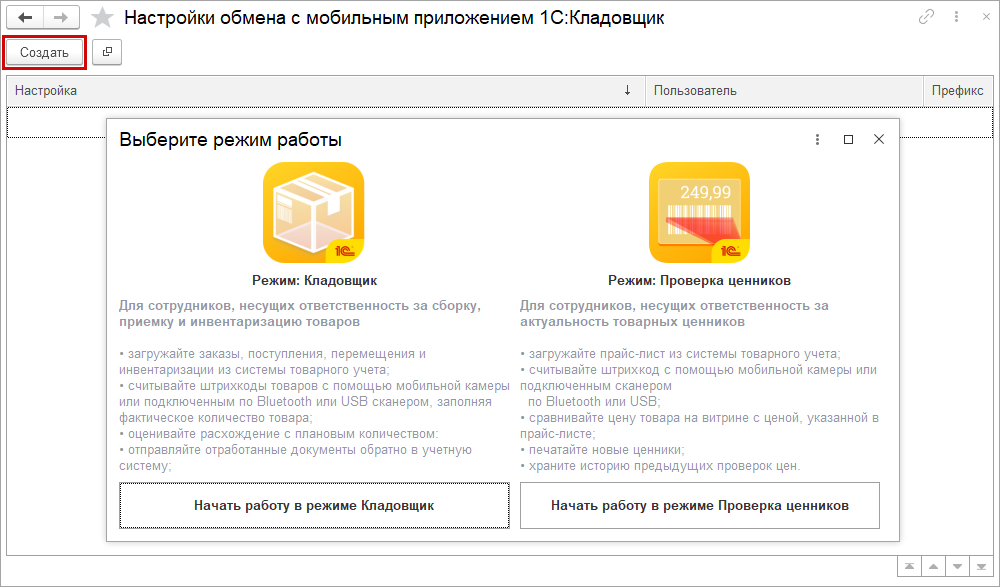
Добавили возможность настроить ограничения на доступность информации для сотрудника: не показывать цены и плановые количественные данные, запретить свободное добавление товаров, отсутствующих в изначальном составе. Настроить приложение можно под каждого сотрудника с учетом его прав на видимость и изменение информации.
Ранее из приложения в документ "Перемещение запасов" передавалось только состояние документа "Проведен"/"Не проведен".
Новая возможность позволит кладовщикам отражать в мобильном 1С:Кладовщик
неполную сборку и расхождения при приемке перемещения, а затем выгружать эту информацию в учетную систему 1С.
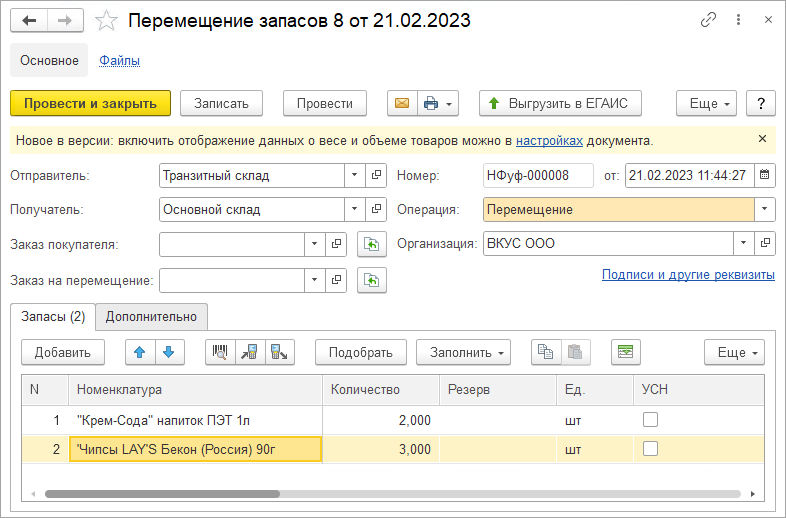
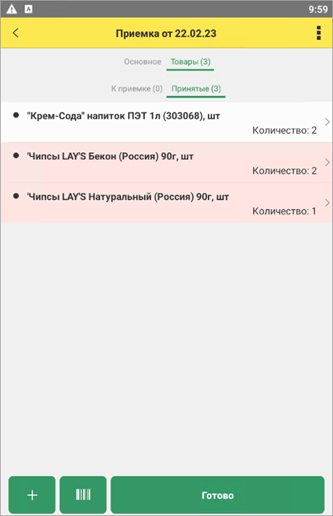
Добавили возможность при обмене приложения с 1С:УНФ показывать состояние обмена. Сохраняется история ранее проведённых обменов с оценкой продолжительности. Теперь при обмене в приложение можно оценить, сколько выполнено и сколько осталось до завершения, сравнивая эти данные с историей предыдущих обменов. Появилась возможность регистрировать новых контрагентов и создавать новые договора с ними. Введенная информация будет загружена в 1С:УНФ в следующем обмене.
Услуга доставки. Оформлять доставку товаров, заказанных через мобильное приложение, стало удобнее. Появилась возможность указать, какую услугу добавлять в заказ покупателя для доставки с помощью настройки "Услуга доставки" в конструкторе мобильного приложения.
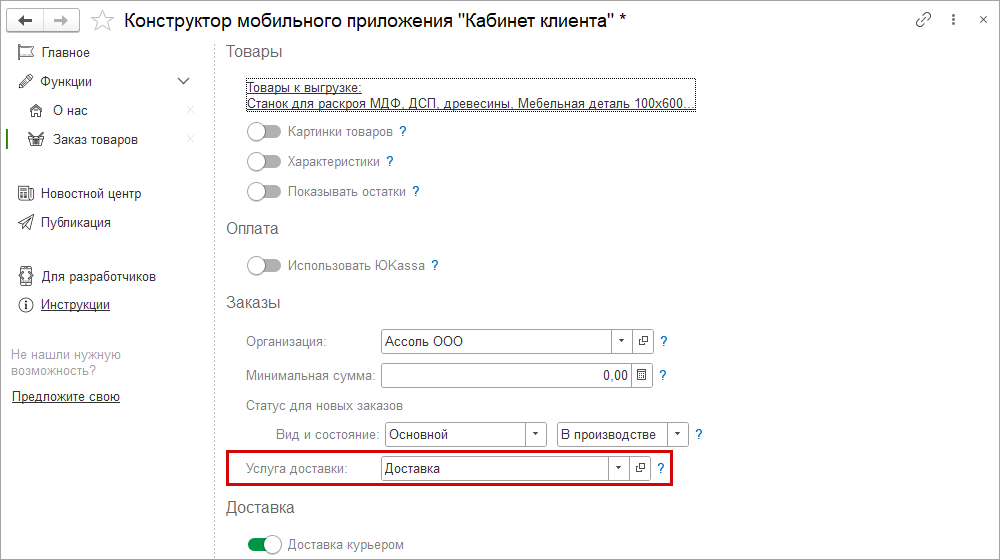
Значение, указанное в поле "Услуга доставки" конструктора, будет использоваться для автозаполнения поля "Услуга доставки" во всех документах "Заказ покупателя", загруженных из "Кабинета клиента".
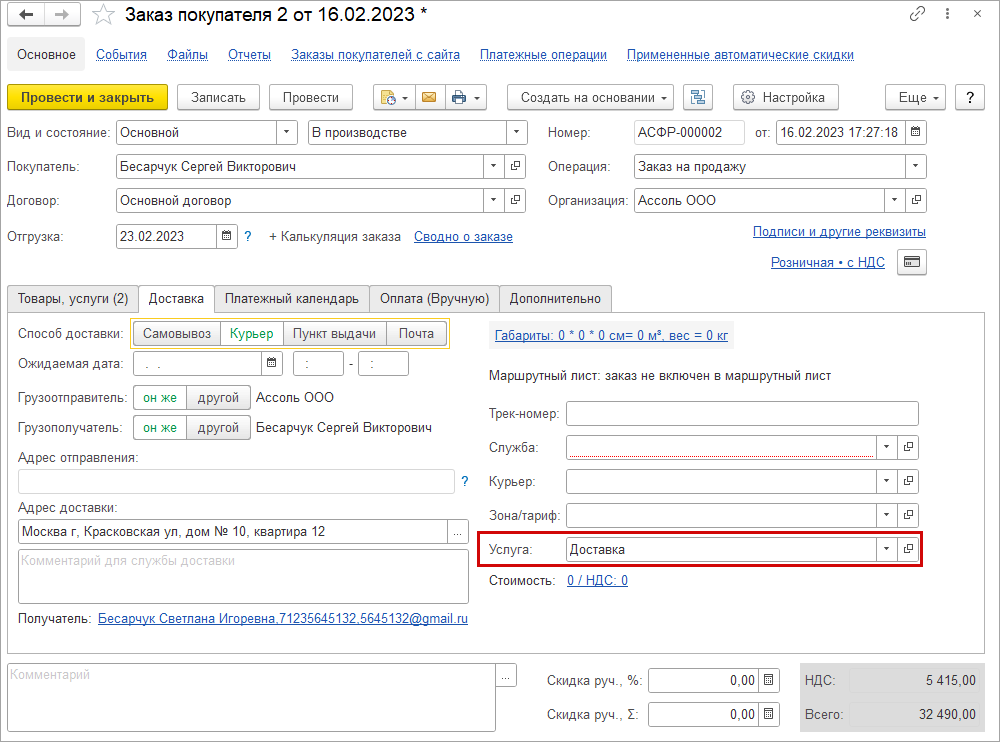
Заказывать товары через мобильное приложение стало удобнее. Появилась возможность видеть в приложении остатки товаров в точном количестве и по нескольким организациям, а не просто "есть в наличии" или "под заказ".
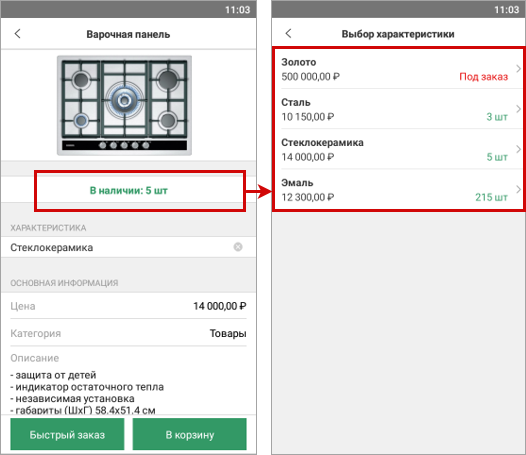
Для отображения у клиента количества товаров в наличии при конструировании приложения включаем настройку "Показывать остатки" и "Отображать точные остатки".
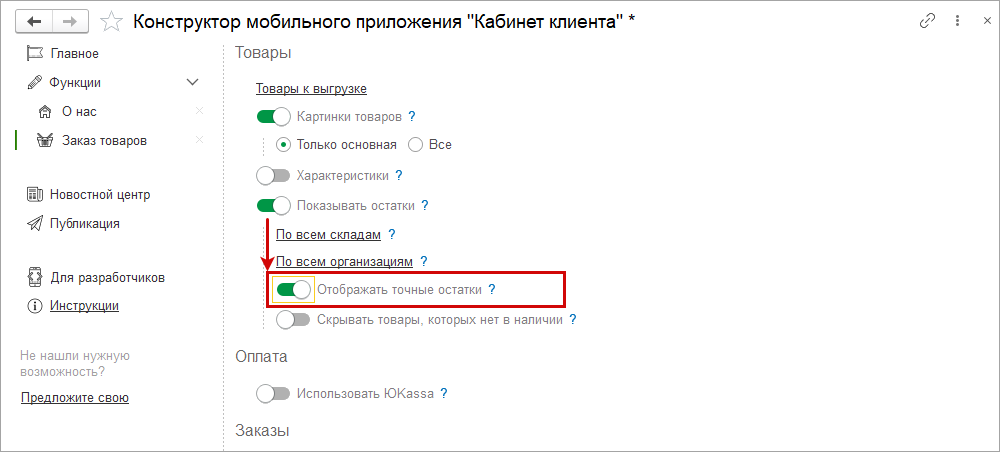
Дополнительно можно настроить, остатки каких организаций показывать в мобильном приложении. Для этого переходим по ссылке "По всем организациям" и отмечаем флажками только те, остатки которых должны быть видны в "Кабинете клиента".
В настройках обмена по видам документов заказ-покупателя и заказ-наряд выделены как отдельные документы в разделах «Продажи» и «Работы».
Добавили возможность передать вместе с Чеком ККМ на возврат и его основание, по которому определяется себестоимость в 1С:БП.
Обмен с 1С:БП становится более гибким для настройки. Появилась возможность исключать перемещения запасов между складами из обмена, а также выгружать на один склад, независимо от флажка использования складов в табличных частях документов.
Поддержана работа с маркируемой продукцией в документе "Заказ-наряд".Такая возможность будет полезна, например для автомастерской, выполняющей шиномонтажные работы по снятию старых шин и монтажу новых, которые клиент приобретает в этой же компании.
Как и в других документах, поддерживающих работу с маркируемой продукцией, на закладке «Товары» документа «Заказ-наряд» теперь отображаются:
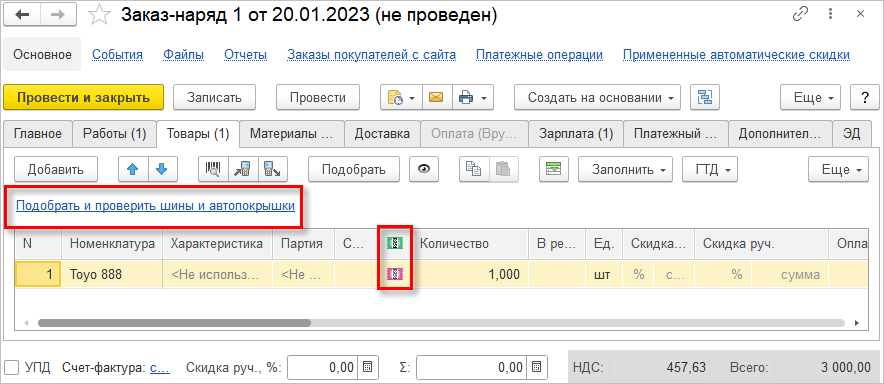
По ссылке открываем специальную форму для подбора и сканирования кодов маркировки.
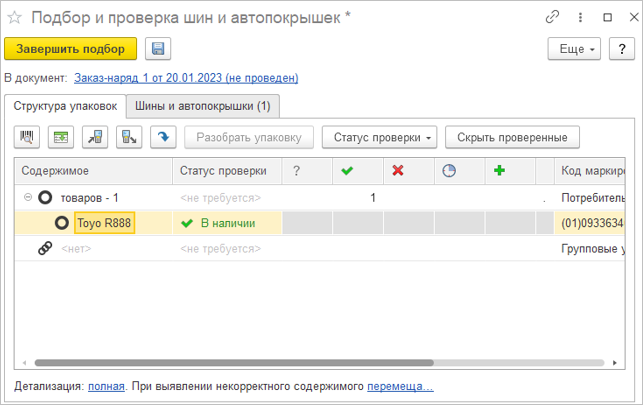
При пробитии чека ККМ выполняется проверка кодов маркировки ККТ, при этом сам код помещается в фискальные данные чека.
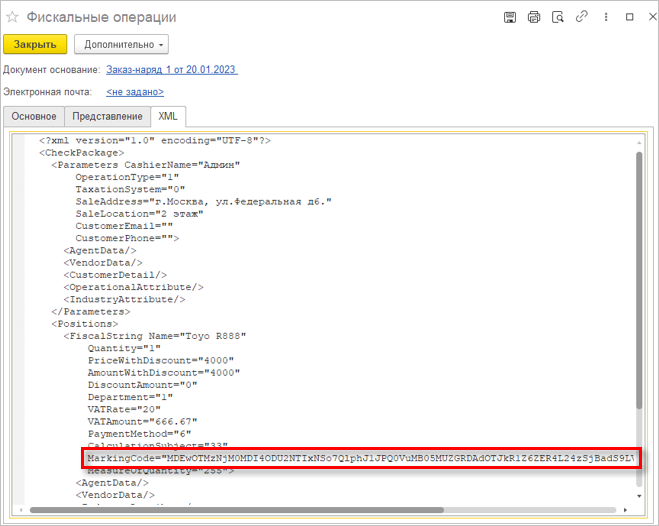
Не смотря на то, что основным сценарием выбытия марки является пробитие чека, дополнительно в программе был реализован механизм заполнения документа «Вывод из оборота ИС МП». Создать документ можно из рабочего места "Обмен с ИС МП (обувь, одежда, табак…)". В качестве документа-основания в данном случае используется документ «Заказ-наряд», выбранный вручную. Выбор основания доступен для вывода из оборота при розничной продаже.

Здесь также необходимо указать данные фискального чека.
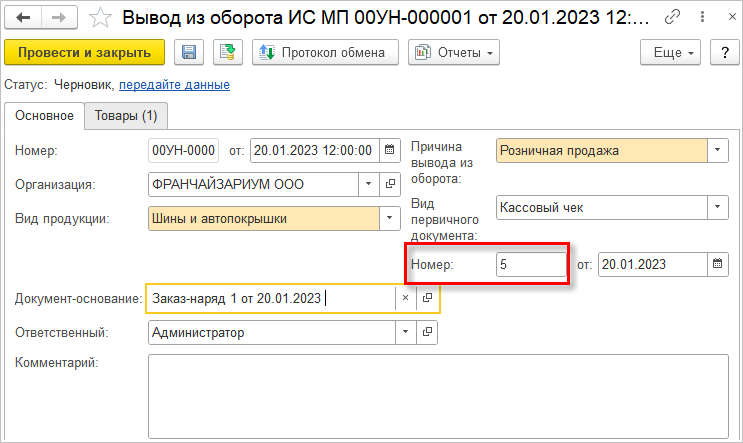
При этом сведения о товарах и кодах маркировки будут заполнены автоматически из документа-основания.
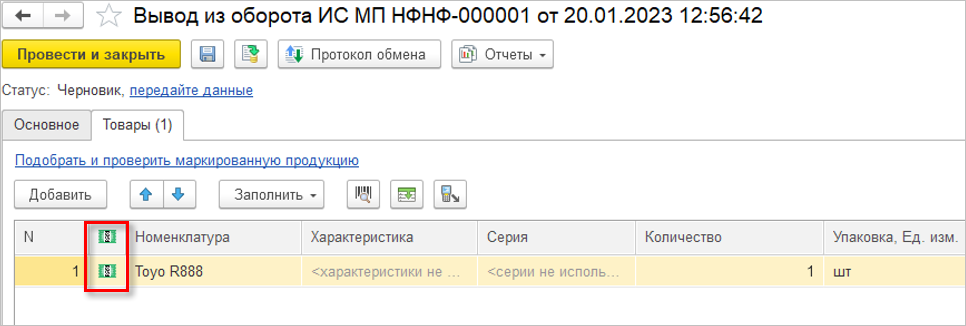
В новой версии появилось больше возможностей для настройки этикеток ИС МП в подходящем им виде. Теперь можно выводить на этикетку такие показатели, как «Идентификатор применения GS1» и «Срок годности». Появилась возможность одновременно печатать код маркировки и штрихкод GTIN. А также был расширен список предопределенных шаблонов для печати этикеток.
Создание и редактирование шаблонов этикеток ИС МП доступно:
Теперь при нажатии кнопки загрузки шаблона упаковки в форме редактирования макета открывается список новых шаблонов. Здесь же можно настроить вывод дополнительных полей.
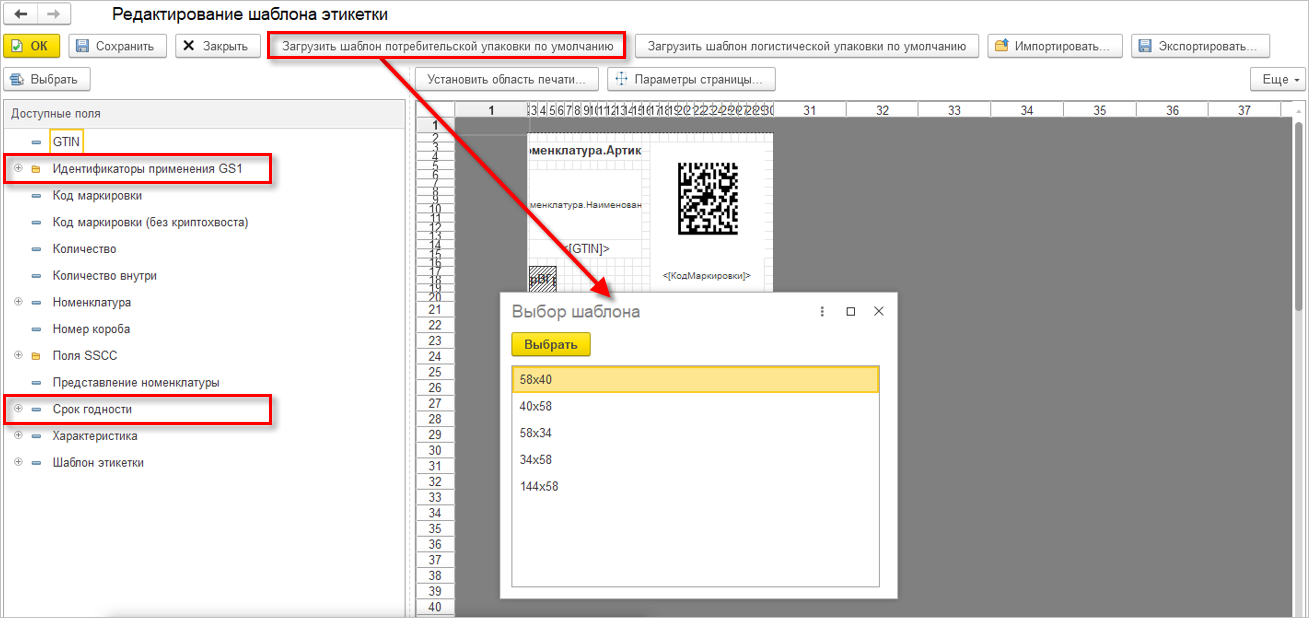
В дополнение к коду маркировки на этикетку можно вывести GTIN в виде
штрихкода. Для этого необходимо на форму данной этикетки поместить рисунок
с именем вида [GTIN*], где * - произвольный набор символов.
В качестве примера данная возможность реализована в шаблоне потребительской этикетки размером «144х58».
На рисунке ниже имя рисунка соответствует шаблону [GTIN*].
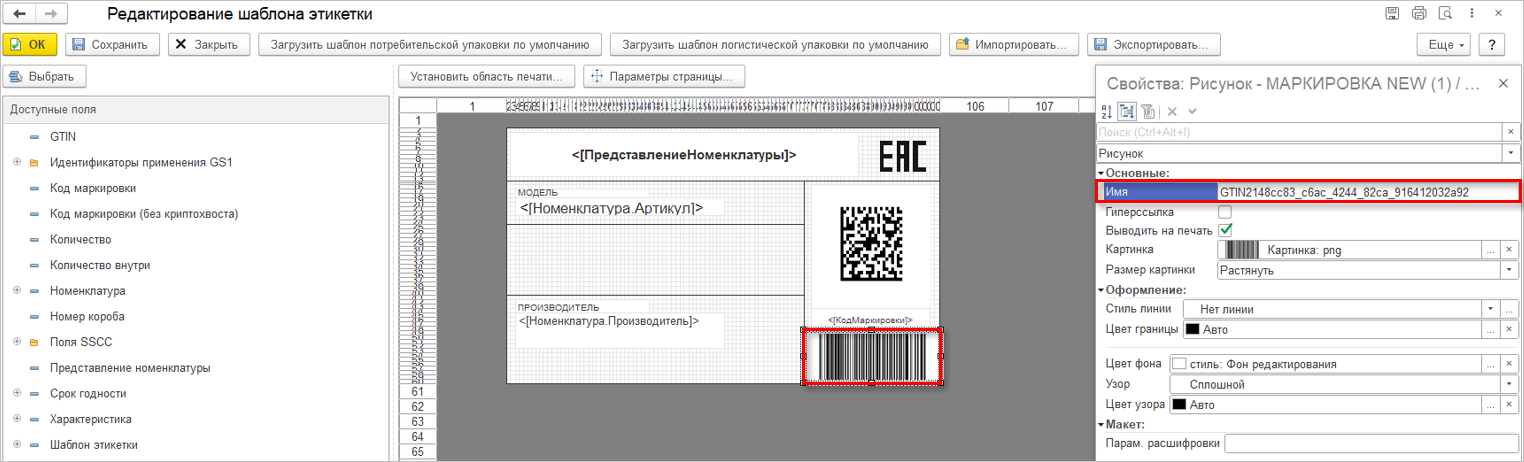
При выводе на печать такая этикетка будет выглядеть следующим образом:
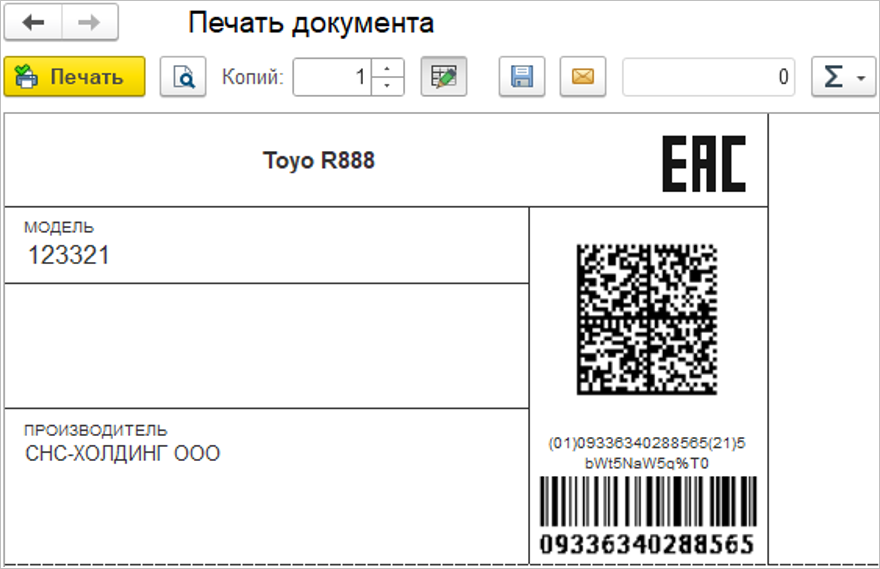
Указание кодов маркировки при оформлении чека на возврат носит рекомендательный характер, так как бывают ситуации, когда марка повреждена или вовсе отсутствует. В связи с этим в новой версии программы была поддержана возможность пробития чека на возврат маркируемой продукции без указания кода маркировки.
Теперь контроль указания кодов маркировки при пробитии чека на возврат осуществляется при подготовке данных для пробития чека. Это ускорит время выполнения операции, так как и проверка и подготовка данных для пробития формируются одним вызовом.
Пробить чек на возврат без указания марки можно в следующих документах:
Если при оформлении возврата код маркировки не был указан, то программа выведет диалоговое окно, в котором можно выбрать продолжать ли пробитие такого чека или нет.
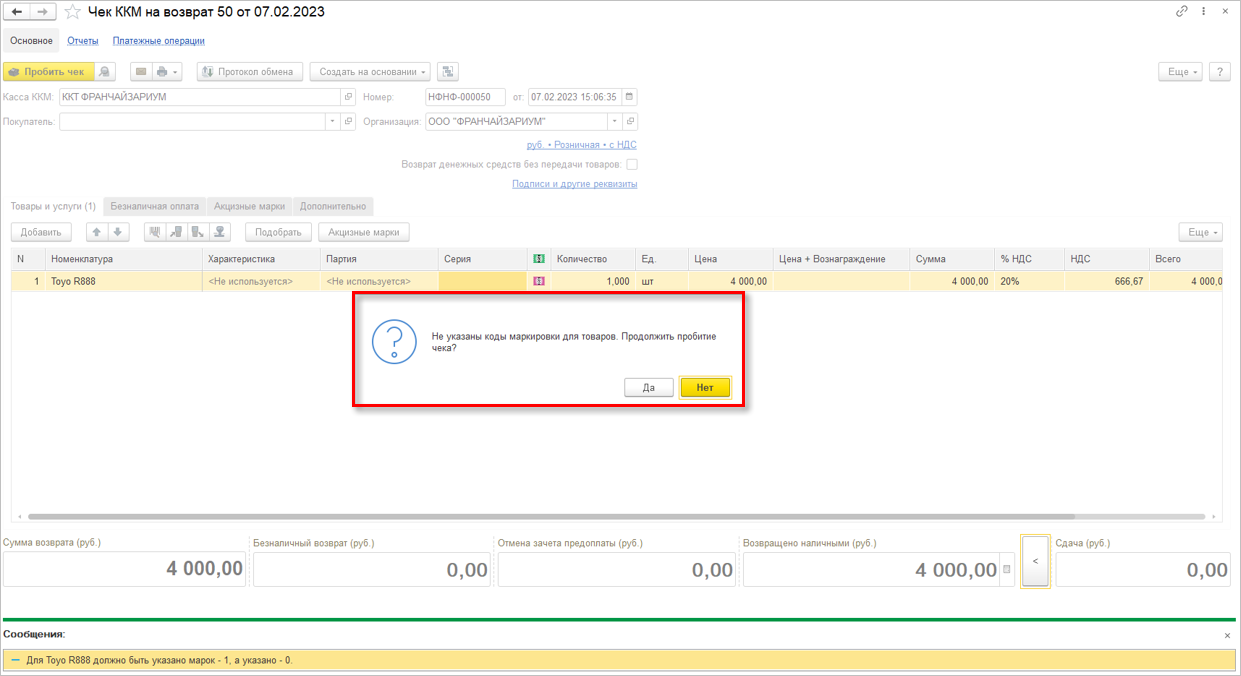
При проведении прикладных документов, предполагающих ввод на их основании документов ЕГАИС, автоматически формируются гиперссылки для создания соответствующих документов ЕГАИС. Также автоматически заполняется раздел «К оформлению» в панели обмена с ЕГАИС. При этом учитываются: тип документа, вид операции, наличие маркируемой или немаркируемой алкогольной продукции и др. Добавили возможность формирования документа «ТТН Исходящая ЕГАИС» на основании расходной накладной.
Реализовали механизм формирования движений по регистру «Остатки алкогольной продукции ЕГАИС» документом «Отчет о розничных продажах» при архивации чеков ККМ.
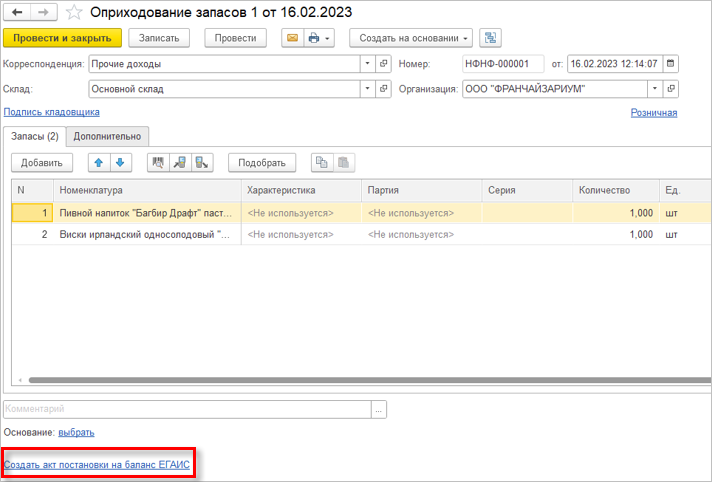
Теперь в универсальный передаточный документ (УПД) передается информация документа-основания из реквизитов печати, номера и даты из договора контрагента, а также дополнительных сведений. Дополнительная информация из основания для печати выводится в УПД в поле "Основание". Дополнительной информацией считается часть строки основания после запятой. Теперь появилась возможность передать в ЭДО дополнительные сведения, заполненные текстом для печати.
С начала 2023 года организации и ИП, планирующие подключить своих сотрудников к ЭДО, перейдут на обязательное использование машиночитаемых доверенностей, которые они будут оформлять своим работникам.
Теперь в счете на оплату выводится организационно-правовая форма из полного наименования организации, например "ИП Иванов Иван Иванович".
В универсальном передаточном документе (УПД) заполняется индекс обособленного подразделения, указанный в номере счета-фактуры. В поле "Страна происхождения" выводится прочерк при указании в первичном документе страны происхождения "РОССИЯ".
Добавили возможность при свертке информационной базы учитывать финансовый результат т.е. переносить остатки по регистру бухгалтерии "Управленческий / Журнал проводок". Добавлен новый журнал "Документы свертки информационной базы", в котором регистрируются документы "Ввод начальных остатков" и "Корректировка регистров". Теперь свертка информационной базы позволяет перенести остатки по регистрам накопления и бухгалтерии и удалить документы в историческом периоде.
Добавлена панель администрирования БПО, что упрощает работу и позволяет более эффективно и централизовано управлять оборудованием. Появилась возможность открывать журналы фискальных операций, платежных операций и очереди чеков, а так же производить настройку периода хранения и расписания очистки журналов операций от устаревших данных.
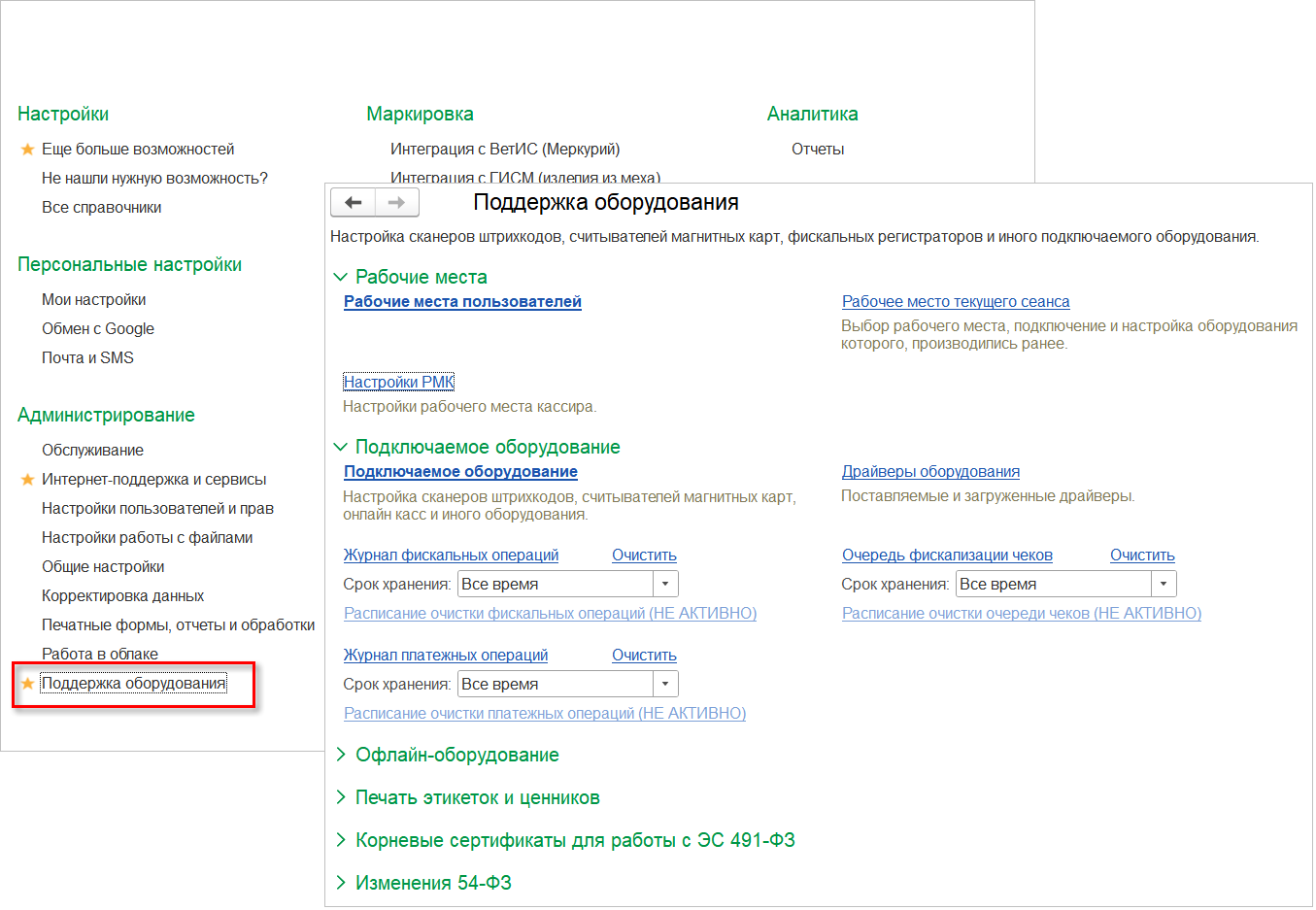
Для упрощения работы с ЭС (ФЗ-491) добавлена возможность автоматической установки корневых сертификатов Национального удостоверяющего центра в хранилище доверенных корневых сертификатов непосредственно из программы. Для установленных сертификатов будет отображаться срок их действия.
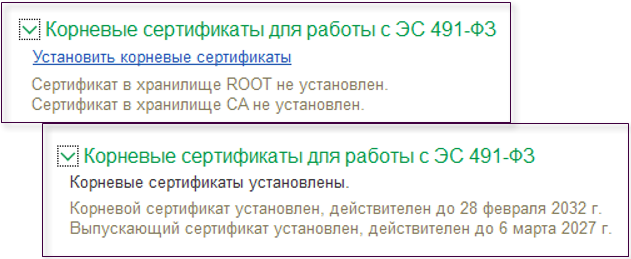
Появились новые возможности при работе с эквайринговыми операциями:
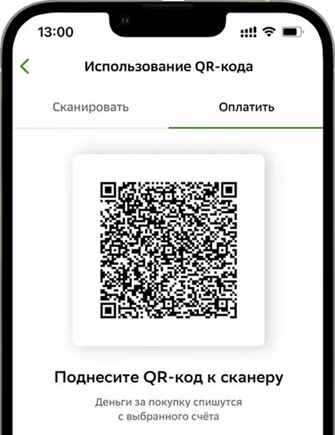
Доработан дисплей покупателя на основе шаблонов HTML.
Теперь на расширенном дисплее покупатель сможет видеть больше полезной информации:

Улучшили механизм печати этикеток и ценников:
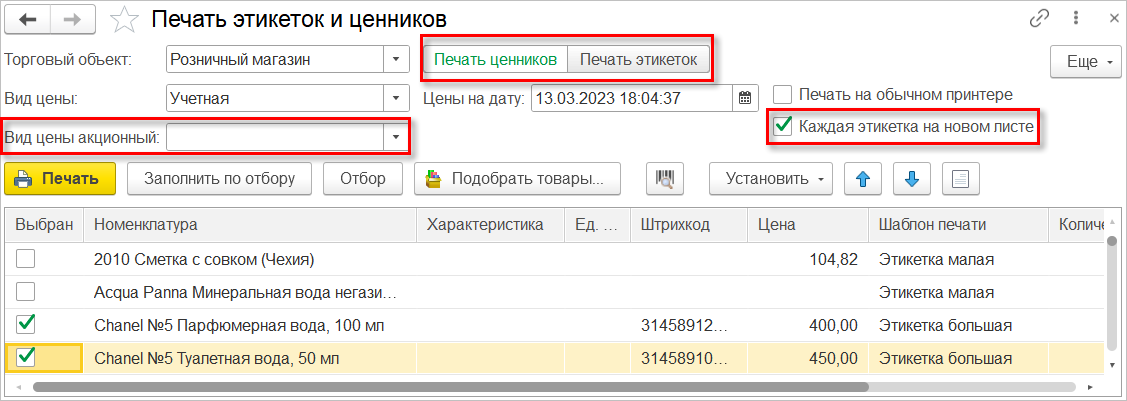
В версию включены следующие стандартные библиотеки: